Page 1

Manuel de l’utilisateur
Séries SporTrak
des récepteurs
cartographiques
GPS
Le présent manuel concerne aussi bien les récepteurs
GPS SporTrak™ Map que le SporTrak™ Pro. En consé-
quence, toutes les fonctions décrites dans le manuel
s’appliquent indifféremment aux deux récepteurs.
Le SporTrak Map possède une carte de base de 2MO, avec
4MO supplémentaires pour les données obtenues par
téléchargement à partir des produits MapSend™. Le
SporTrak Pro possède une carte de base de 9MO, avec
23MO pour les données obtenues par téléchargement à
partir des produits MapSend.
Page 2
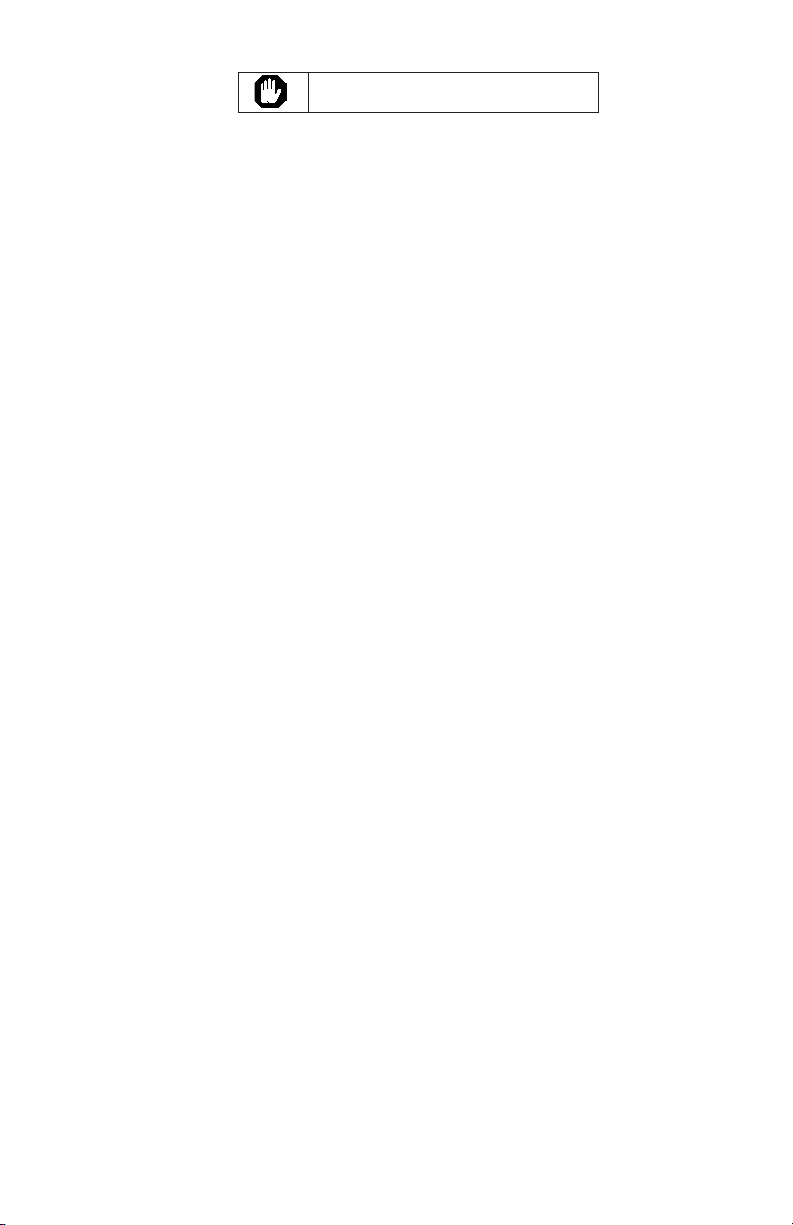
AVERTISSEMENTS
PAR MESURE DE SÉCURITÉ, CET APPAREIL NE DOIT PAS ÊTRE UTILISÉ PAR LE
CONDUCTEUR COMME AIDE À LA NAVIGATION PENDANT QUE LE VÉHICULE
N'essayez pas de changer les paramètres du Meridian pendant que vous conduisez.
Arrêtez-vous complètement ou demandez à votre passager d'effectuer les
changements nécessaires. Il est dangereux de détourner votre regard de la route, vous
risquez de provoquer un accident et de blesser des tiers.
Cet article est une excellente aide à la navigation, mais il ne se substitue pas au bon
sens ni à la nécessité de vous orienter avec soin. Ne comptez jamais uniquement sur
Le Global Positioning System (GPS) est géré par le gouvernement des Etats-Unis qui
est seul responsable de sa précision et de son entretien.
La précision de la dètermination du point peut être compromise par les réglages
périodiques des satellites GPS effectués par le gouvernement des Etats-Unis et peut
changer en fonction de la politique du Ministère de la Dèfense Nationale relativement
aux utilisateurs privés du GPS et du plan de radio navigation fèdéral. La précision peut
aussi être compromise par la mauvaise géomètrie des satellites.
SERVEZ-VOUS DES ACCESSOIRES APPROPRIÉS
N'utilisez que des câbles et des antennes Magellan ; en cas contraire vous risquez de
réduire énormément le s perfomrances de votre récepteur ou même de l'endommager
EST EN MOUVEMENT.
AGISSEZ AVEC BON SENS
ce dispositif pour naviguer.
AGISSEZ AVEC SOIN
et de faire déchoir votre garantie.
CONTRAT DE LICENCE
Thales Navigation autorise les acheteurs à utiliser le logiciel fourni avec le dispositif GPS
Thales Navigation le ("LOGICIEL") afin d'utiliser normalement l'appareil. Vous ne
pouvez le copier qu'a des fins personnelles ou pour votre société.
Le LOGICIEL appartient à Thales Navigation et/ou à ses fournisseur, il est protégé par
les lois américaines sur les droits d'auteur et les dispositions des traités internationaux ;
vous devez donc utiliser ce logiciel comme tout autre matèriel protégè par les droits
d'auteur.
Il est interdit d'utiliser, de copier, de modifier, de désosser ou de transmettre ce
LOGICIEL sauf pour les besoins expressément autorisés avec cette licence. Tous les
droits non expressément autorisés sont réservés à Thales Navigation et/ou à ses
fournisseurs.
* * *
Il est interdit de reproduire ce manuel, de quelque façon que ce soit et par quelque
moyen que ce soit, électronique ou mécanique, y compris la photocopie ou
l'enregistrement, pour des besoins autres que l'utilisation personnelle par l'utilisateur,
sans l'accord préalable écrit de Thales Navigation.
© 2002 par Thales Navigation. Tous droits réservés.
Magellan™ et SporTrak™ sont des marques déposées de Thales Navigation.
Page 3

GARANTIE DE THALES NAVIGATION LIMITED
Tous les récepteurs GPS Magellan sont des
aides à la navigation et ne remplacent en rien
les autres méthodes de navigation .
L'acheteur sait qu'il doit déterminer sa
position avec soin et faire preuve de bon
sens. LISEZ ATTENTIVEMENT CE MODE
D'EMPLOI AVANT D'UTILISER VOTRE
APPAREIL.
1. GARANTIE DE THALES NAVIGATION
Thales Navigation garantit que ses rècepteurs
GPS et leurs accessoires, sont sans défaut de
fabrication ou de matèriau, pendant un an, à
compter de la date d'achat. CETTE GARANTIE
NE S'APPLIQUE QU'À L'ACHETEUR ORIGINAL
DU DISPOSITIF.
En cas de défaut, Thales Navigation décidera,
lui seul, de réparer ou de remplacer
l'appareil, sans facturer à l'acheteur les
pièces de rechnage ou la main-d'oeuvre.
L'appareil une fois réparé ou remplacé sera
garanti pendant quatre-vingt-dix (90) jours à
compter de la date de ré-expédition ou
pendant la durèe restante de la garantie
d'origine si elle dépasse ce terme.
2. RECOURS DE L'ACHETEUR
L'UNIQUE RECOURS DE L'ACHETEUR OFFERT
PAR CETTE GARANTIE ÉCRITE OU PAR
TOUTE AUTRE GARANTIE TACITE, SE LIMITE
À FAIRE RÉPARER OU REMPLACER , AU GRÉ
DE THALES NAVIGATION’S , LES PARTIES
DÉFECTUEUSES DU RÉCEPTEUR OU LES
ACCESSOIRES SOUS GARANTIE. LES
RÉPARATIONS COUVERTES PAR CETTE
GARANTIE NE DOIVENT ÊTRE EFFECTUÉES
QUE PAR UN SERVICE-APRÈS VENTE
AUTORISÉ PAR MAGELLAN ; LES
RÉPARATIONS EFFECTUÉES PAR UN SERVICE
APRÈS-VENTE NON AUTORISÉ ANNULERONT
CETTE GARANTIE.
3. DEVOIRS DE L'ACHETEUR
L'acheteur doit, avant d'avoir recours au
service après-vente, se faire attribuer par
Thales Navigation un numéro d'autorisation
de retour d'article (RMA) (800-707-7845 magellanrma@thalesnavigation.com) avant
l'expédition. Si l'appareil est sous garantie,
l'acheteur doit retourner le récepteur ou les
accessoires postpayés accompagnés de la
quittance originale, avec l'adresse de reotur
de l'acheteur et le numéro RMA inscrits
clairement à l'extèrieur du colis à :
SERVICE APRÈS-VENTE AUTORISÉ
MAGELLAN
THALES NAVIGATION DÉCLINE TOUTE
RESPONDABILITÉ EN CAS DE PERTE DU
PRODUIT OU DE DOMMAGES SURVENUS
AU COURS DU TRANSPORT. NOUS VOUS
CONSEILLONS VIVEMENT D'ASSURER
L'EXPÉDITION. MAGELLAN VOUS CONSEILLE
D'AVOIR RECOURS À UNE MÉTHODE
D'EXPÉDITION RETRAÇABLE COMME UPS OU
FEDEX SI VOUS RETOURNEZ UN ARTICLE AU
SERVICE APRÈS-VENTE.
4. LIMITATION DES GARANTIES
TACITES
Nous déclinons toute forme de garantie
tacite, y compris celle d'aptitude à certains
usages et celle de qualité marchande, à
l'exclusion de celles indiquées à l'article 1 de
cette garantie. .
Certains pays interdisent les limitations sur la
durée des garanties tacites, dans ce cas la
limitation ci-dessus ne s'applique pas.
5. EXCLUSIONS
Les éléments suivants ne sont pas couverts
par la garantie :
•INSTALLATION
• PILES
• FINITIONS
• DÉFAUTS CAUSÉS PAR
L'INSTALLATION
• DÉGÂTS MATÉRIELS DUS À DES
ACCIDENTS PROVOQUÉS PAR DES
TRANSMISSIONS SATELLITAIRES
IMPRÉCISES. LES TRANSMISSIONS
IMPRÉCISES PEUVENT ÊTRE CAUSÉES
PAR LESCHANGEMENTS DE
POSITION, LA GÉOMÉTRIE OU L'ÉTAT
DU SATELLITE.
• TOUS LES DÉGÂTS DUS AU
TRANSPORT, AU MAUVAIS USAGE,
AUX MAUVAIS TRAITEMENTS, À LA
Page 4
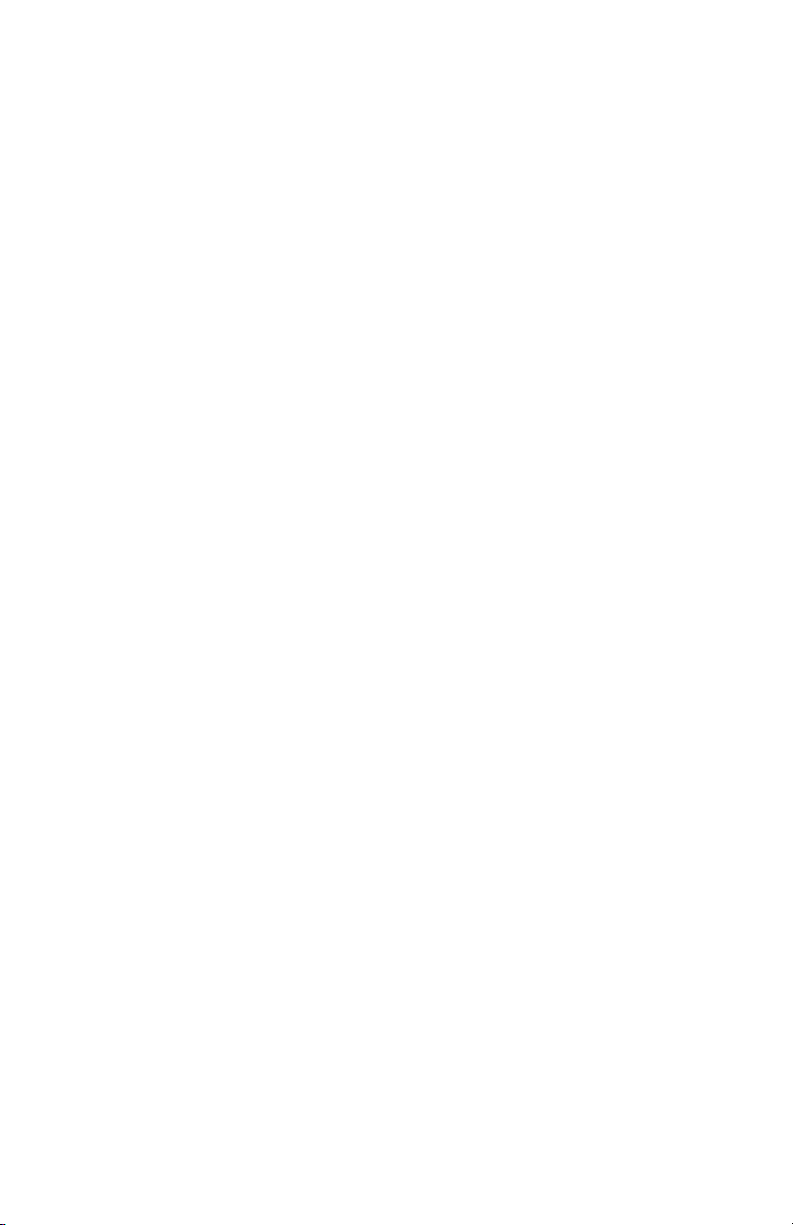
NÉGLIGENCE, AU FONCTIONNEMENT
INTEMPESTIF OU À L'USAGE
IMPROPRE.
• LES OPÉRATIONS D'ENTRETIEN
EFFECTUÉES PAR DU PERSONNEL
NON AUTORISÉ PAR LE SERVICE
APRÈS-VENTE DE MAGELLAN.
• LES MODIFICATIONS AU RÉCEPTEUR
REQUISES PAR DES CHANGEMENTS
DU SYSTÉME MONDIAL DE
REPÉRAGE (GPS). (Remarque :
Tous les récepteurs GPS Magellan
utilise le GPS pour faire le point, et
recevoir des informations sur la
vitesse et l'horaire. Le GPS est gèré
par le gouvernement des Etats-Unis
qui est seul responsable de sa
précsion et de son entretien.
Certaines conditions peuvent
entraîner des imprécisions qui
imposent de modifier le récepteur.
Parmi ces conditions, citons entre
autres, les changements des
transmissions GPS. CES MODIFICATIONS NE SONT PAS COUVERTES
PAR CETTE GARANTIE.)
SI CET ARTICLE EST OUVERT PAR UNE
PERSONNE AUTRE QU'UN PRÉPOSÉ DU
SERVICE APRÈS-VENTE DE MAGELLAN
CETTE GARANTIE N'EST PLUS VALABLE.
6. EXCLUSION DES AVARIES
ACCIDENTELLES OU DES DOMMAGES
INDIRECTS
THALES NAVIGATION DÉCLINE TOUTE
RESPONSABILITÉ VIS-À-VIS DE L'ACHETEUR
OU DE TOUTE AUTRE PERSONNE EN CAS
D'AVARIE ACCIDENTELLE OU DE DOMMAGE
INDIRECT DE TOUTES SORTES, Y COMPRIS,
MAIS NON EXCLUSIVEMENT, LE MANQUE À
GAGNER, LES DOMMAGES DUS À LA PERTE
DE JOUISSANCE, LA PERTE OU LES
DOMMAGES ENTRAÎNÉS PAR LA RUPTURE
DE LA GARANTIE OU DE TOUTE AUTRE
GARANTIE TACITE MÊME S'ILS SONT DUS À
UNE NÉGLIGENCE OU À UNE AUTRE FAUTE.
THALES NAVIGATION DÉCLINE TOUTE
RESPONSABILITÉ VIS-À-VIS DE L'ACHETEUR
OU DE TOUTE AUTRE PERSONNE EN CAS
D'AVARIES ACCIDENTELLES OU DE
DOMMAGES INDIRECTS, DE QUELQUE TYPE
QUE CE SOIT, DÉRIVANT D'UNE UTILISATION
NÉGLIGENTE DE L'APPAREIL. EN AUCN CAS,
THALES NAVIGATION SERA RESPONSABLE
DE CE TYPE DE DOMMAGES, MÊME SI
THALES NAVIGATION EST INFORMÉ DE LA
POSSIBLITÉ QUE CES DOMMAGES
SURVIENNENT.
Certains pays n'autorisent pas l'exclusion ou
la limitation des avaries accidentelle, ni des
dommages indirects ; dans ce cas, la
limitation et l'exclusion ci-dessus ne
s'appliquent pas.
7. CONTRAT COMPLET
cette garantie écrite est le contrat unique,
final et complet passé entre Thales
Navigation et l'acheteur, concernant la
qaualité et les perfomrances des biens ainsi
que toutes les garanties et repésentations.
CETTE GARANTIE ÉNONCE TOUTES LES
RESPONSABILITÉS DE THALES NAVIGATION’S
CONCERNANT CET ARTICLE.
Cette garantie vous octroit certains droits
spécifiques et vous êtes aussi susceptibles
d'avoir d'autres droits qui peuvent varier d'un
état à l'autre.
8. POUR LES ACHETEURS HORS DES
ÉTATS-UNIS
CETTE GARANTIE VOUS OCTROIE DES
DROITS SPÉCIFIQUES. VOUS POUVEZ
BÉNÉFICIER D'AUTRES DROITS QUI VARIENT
D'UN PAYS À L'AUTRE. CERTAINES
LIMITATIONS CONTENUES DANS CETTE
GARANTIE PEUVENT NE PAS S'APPLIQUER A
VOUS. SI VOUS AVEZ ACHETÉ CE PRODUIT
EN DEHORS DES ETATS-UNIS, CETTE
GARANTIE LIMITÉE SUIT LES LOIS EN
VIGUEUR DE L'ETAT DE CALIFORNI ET EST A
L'AVANTAGE DE THALES NAVIGATION, SES
SECCESSEURS ET RACHETEURS.
Pour plus d'information au sujet des
limitations de cette garantie, veuillez nous
appeler au (909) 394-5000 ou nous écrire a
l'adresse suivante:
Thales Navigation, 960 Overland Court, San
Dimas, Californie, Etats-Unis 91773
Fax: (909) 394-7050
Page 5
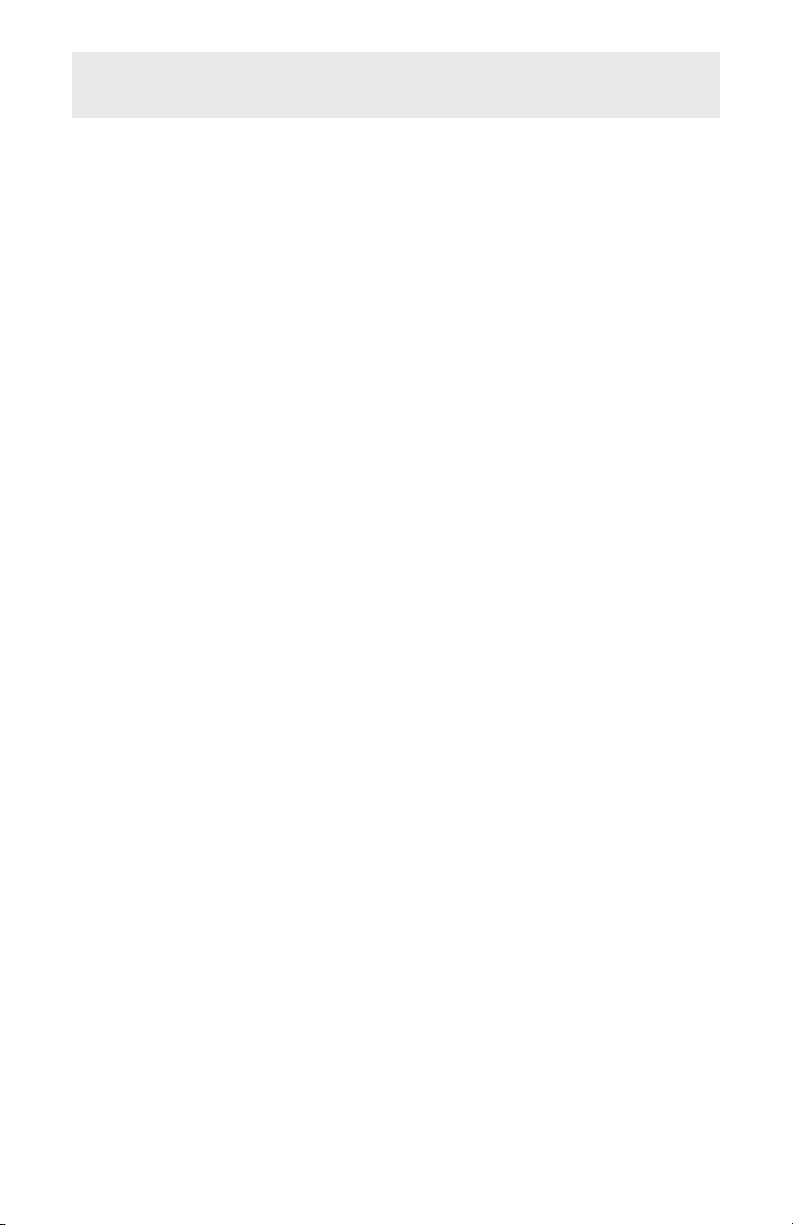
Table des matières
Introduction
Généralités sur ce Mode d’emploi ........................................................... 1
Paramétrage du SporTrak
Installation des piles ................................................................................ 3
Selection de la Langue ............................................................................. 4
Initialisation pour le premier usage.......................................................... 4
Allumez le SporTrak....................................................................................... 4
Saisissez votre position approximative ............................................................ 5
Fonctionement de base
Le Récepteur GPS SporTrak.................................................................... 7
Eclairage/extinction ....................................................................................... 8
Eclairage/extinction du rétroéclairage ............................................................. 8
Mise au point du contraste............................................................................. 9
Comment faire le point.................................................................................. 9
Ecrans de navigation ............................................................................... 9
Ecran de la carte........................................................................................... 10
Ecran de la boussole ..................................................................................... 10
Ecran de grand affichage des données .......................................................... 10
Ecrans de position........................................................................................ 11
Ecran route .................................................................................................. 11
Ecran état du satellite ................................................................................... 11
Accès aux écrans de navigation .............................................................. 11
Sauvegarde d’un point de cheminement ................................................ 12
Utilisation des itinéraires GOTO .......................................................... 14
Création d’un itinéraire GOTO ................................................................... 14
Navigation sur un itinéraire GOTO ............................................................. 16
Résumé ................................................................................................. 17
Récepteur GPS Magellan SporTrak i
Page 6
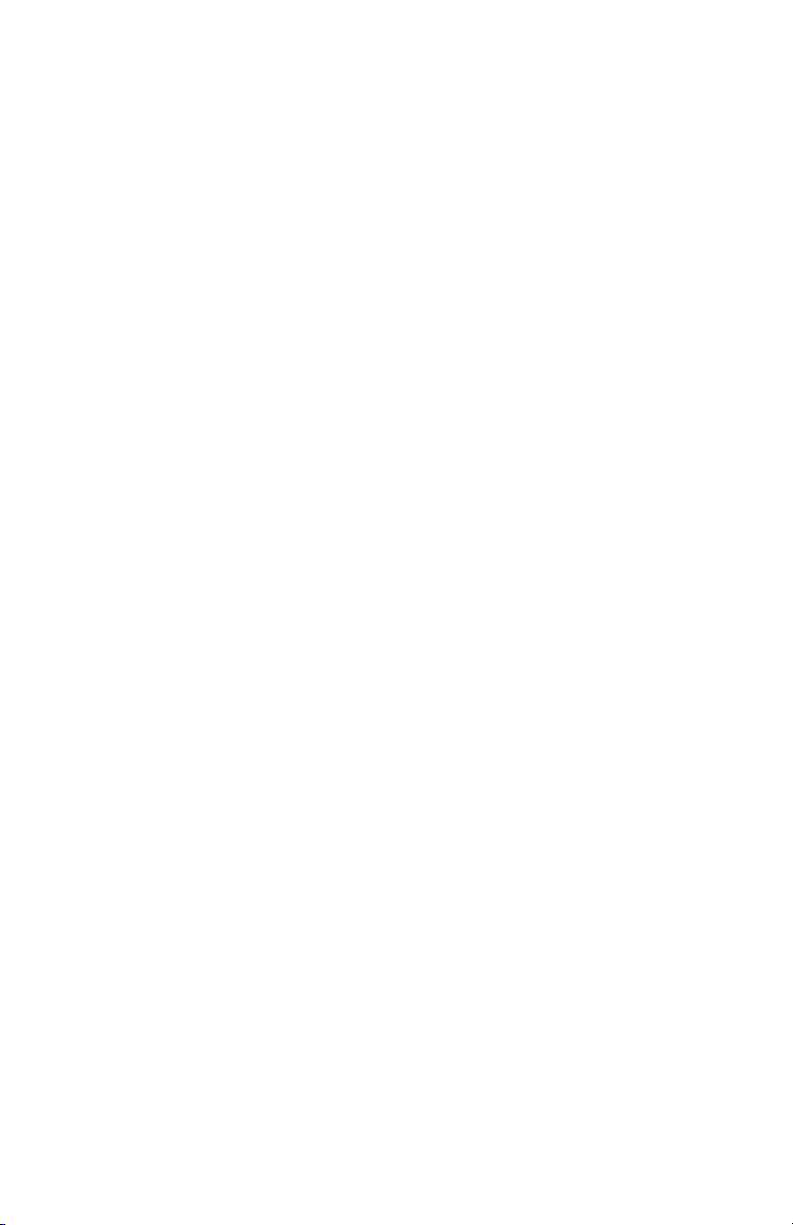
Références
Alimentation/Rétroéclairage/Contraste ................................................. 19
Allumage du SporTrak ................................................................................. 19
Extinction du SporTrak................................................................................ 19
Utilisation du rétroéclairage ......................................................................... 19
Réglage du contraste de l’écran .................................................................... 20
Ecrans de navigation ............................................................................. 20
Sélection des écrans NAV ............................................................................. 20
Retour au dernier écrans NAV visualisé ........................................................ 20
Ecran de la carte .................................................................................... 20
Programmation du degré de précision de la carte ......................................... 23
Personnalisation de l’affichage de carte ......................................................... 24
Sélection des rubiques de la carte ................................................................. 24
Activation/Désactivation des points de cheminement .................................. 24
Activation/Désactivation des lignes de tracé ................................................. 24
Activation/Désactivation des lignes topographiques ..................................... 24
Activation/Désactivation des POI (points d’intérêt) affichés ........................ 25
Activation/Désactivation globale des rubriques de la carte ............................ 25
Programmation des zones de données de carte ............................................. 25
Activation/Désactivation zones de données .................................................. 26
Sélection des zones de données .................................................................... 26
Description de deux zones de données ......................................................... 26
Modification des zones de données .............................................................. 27
Description information sur les rues ............................................................ 27
Description profil horizontal........................................................................ 27
Description de la projection de terrain ......................................................... 28
Modification de l’orientation de la carte....................................................... 28
Sélection de l’utilisation primaire ................................................................. 29
Sélection du mode tracé ............................................................................... 29
Auto par rapport à auto détaillé ................................................................... 30
Utilisation du profil vertical ......................................................................... 30
Sélection du profil vertical ........................................................................... 31
Description suivi des tracés .......................................................................... 31
Description profil vertical route en surbrillance............................................ 31
Description profil vertical itinéraire ............................................................. 31
ii Récepteur GPS Magellan SporTrak
Page 7
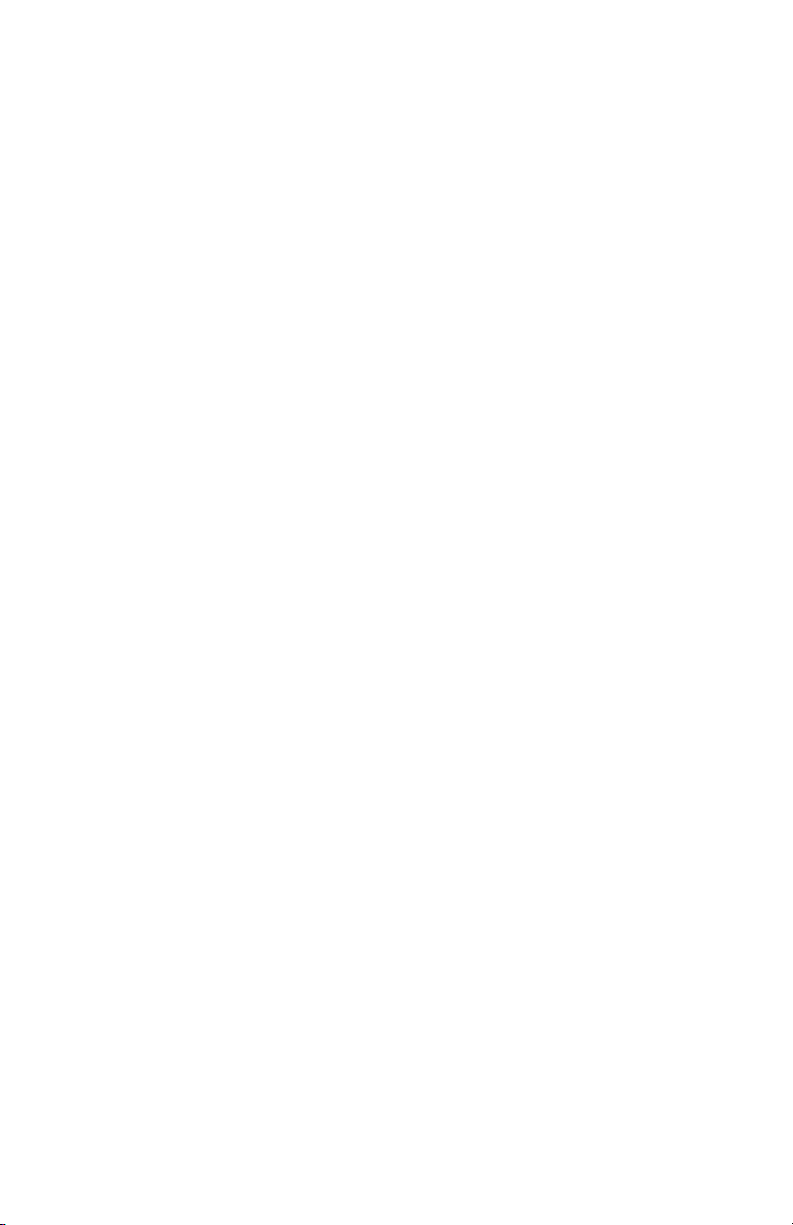
Description contrôle de chemin ................................................................... 31
Ecran boussole ...................................................................................... 33
Personnalisation des zones de données ......................................................... 34
Ecran de grand affichage des données .................................................... 34
Personnalisation des zones de données ......................................................... 35
Ecran de position .................................................................................. 35
Sélection de l’écran de position .................................................................... 35
Réinitialisation de l’odomètre ...................................................................... 35
Personnalisation des champs de données ...................................................... 36
Message sur l’état du GPS ............................................................................ 37
Sélection système de coordonnées, donnée de carte et mode altitude............ 37
Ecran de route....................................................................................... 37
Personnalisation des zones de données ......................................................... 38
Ecran de l’état du satellite...................................................................... 39
Points de cheminement/Base de données ............................................... 40
Accès aux points de cheminement de la base de données ............................. 40
Sélection des points de cheminement sur la liste plus proches de.................. 40
Sélection des points de cheminement sur la liste par ordre alphabétique....... 40
Sélection des points de cheminement les plus proches du curseur ................ 41
Sauvegarde de la Position actuelle comme Point de cheminement ................ 41
Création manuelle d’un nouveau Point de cheminement ............................. 42
Création d’un Nouveau point de cheminement avec le Curseur de la carte .. 43
Effacement d’un Point de cheminement ...................................................... 43
Edition d’un Point de cheminement utilisateur ............................................ 43
Visualisation d’un Objet de la carte sur la carte ............................................ 43
Visualisation d’un point de cheminement utilisateur sur la carte .................. 44
Sauvegarde d’un Objet de la carte comme Point de cheminement ................ 44
Recherche d’une Adresse de domicile ........................................................... 45
Itinéraires .............................................................................................. 46
Création d’un itinéraire GOTO ................................................................... 46
Création d’un itinéraire de retour arrière ...................................................... 46
Création d’un itinéraire à segments multiples............................................... 47
Activation/Désactivsation d’un itinéraire...................................................... 49
Visualisation d’un itinéraire ......................................................................... 49
Récepteur GPS Magellan SporTrak iii
Page 8
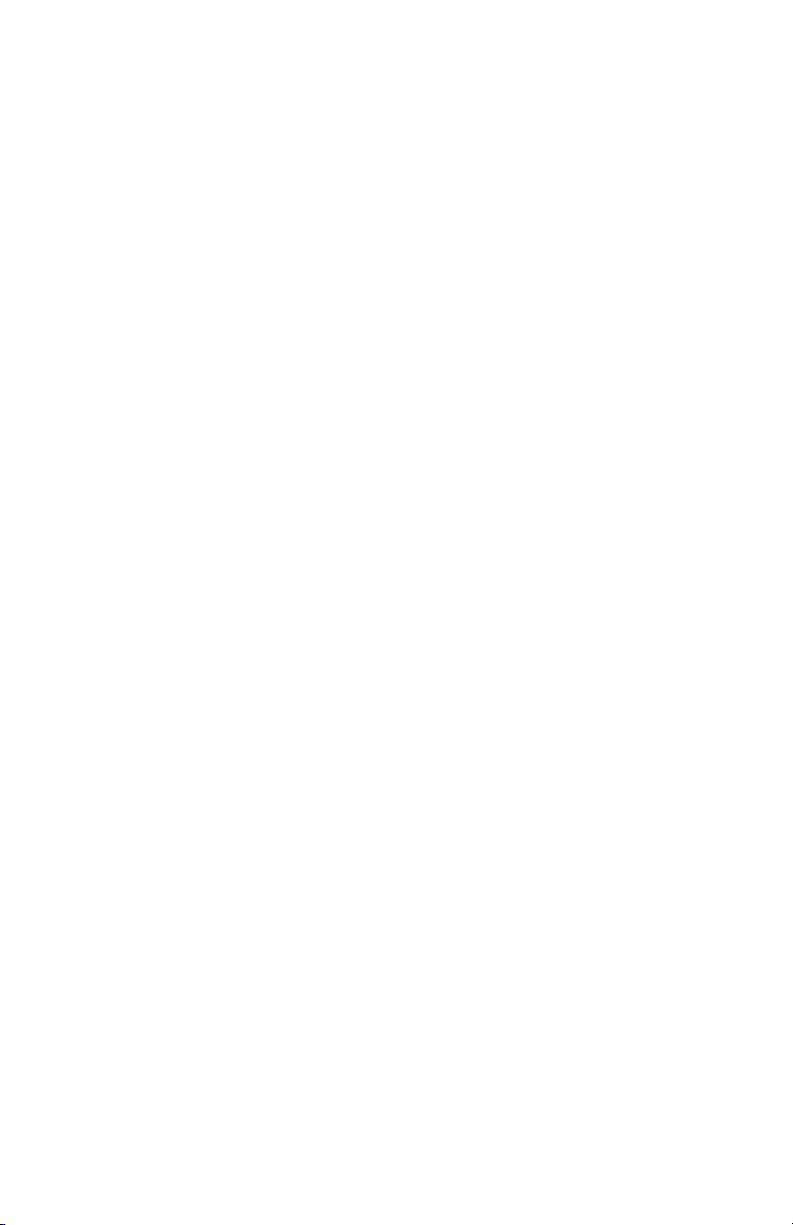
Edition d’un itinéraire.................................................................................. 49
Saisie d’un segment .................................................................................. 50
Efacement d’un segment .......................................................................... 50
Remplacement d’ un segment .................................................................. 50
Ajout d’un segment.................................................................................. 51
Ajout d’un Point de cheminement nouvellement créé sur un Itinéraire ........ 51
Renversement d’itinéraire............................................................................. 51
Effacement d’un itinéraire............................................................................ 51
Visualisation d’un Itinéraire sur l’écran de la carte ........................................ 52
Création d’un Itinéraire à l’aide de l’historique du parcours ......................... 52
Réglages ................................................................................................ 52
Initialisation du SporTrak ............................................................................ 52
Activation/Désactivation des écrans NAV .................................................... 53
Sélection du Système de coorodonnées ........................................................ 53
Sélection d’un système de référence cartographique ..................................... 54
Sélection du Mode Altitude ......................................................................... 54
Sélection de la Base horaire .......................................................................... 54
Sélection des Unités NAV ............................................................................ 55
Sélection du nord de référence ..................................................................... 55
Paramétrage de la minuterie du rétroéclairage .............................................. 55
Activation/Désactivation de l’Avertisseur sonore .......................................... 56
Sélection du message NMEA ....................................................................... 56
Sélection du taux de bauds ........................................................................... 56
Sélection Heure légale .................................................................................. 57
Timer pour la mise hors tension................................................................... 57
Langues ....................................................................................................... 58
Effacement de la mémoire ..................................................................... 58
Suivi tracé .................................................................................................... 58
Wpts/Route ................................................................................................. 58
Routes ......................................................................................................... 58
Regl défaut................................................................................................... 58
Tous ............................................................................................................. 59
Affichage Soleil/Lune ............................................................................ 59
Accès à l’Ecran Soleil/Lune .......................................................................... 59
Changement de la Date de Soleil/Lune ........................................................ 59
Changement de la Position de Soleil/Lune ................................................... 60
iv Récepteur GPS Magellan SporTrak
Page 9
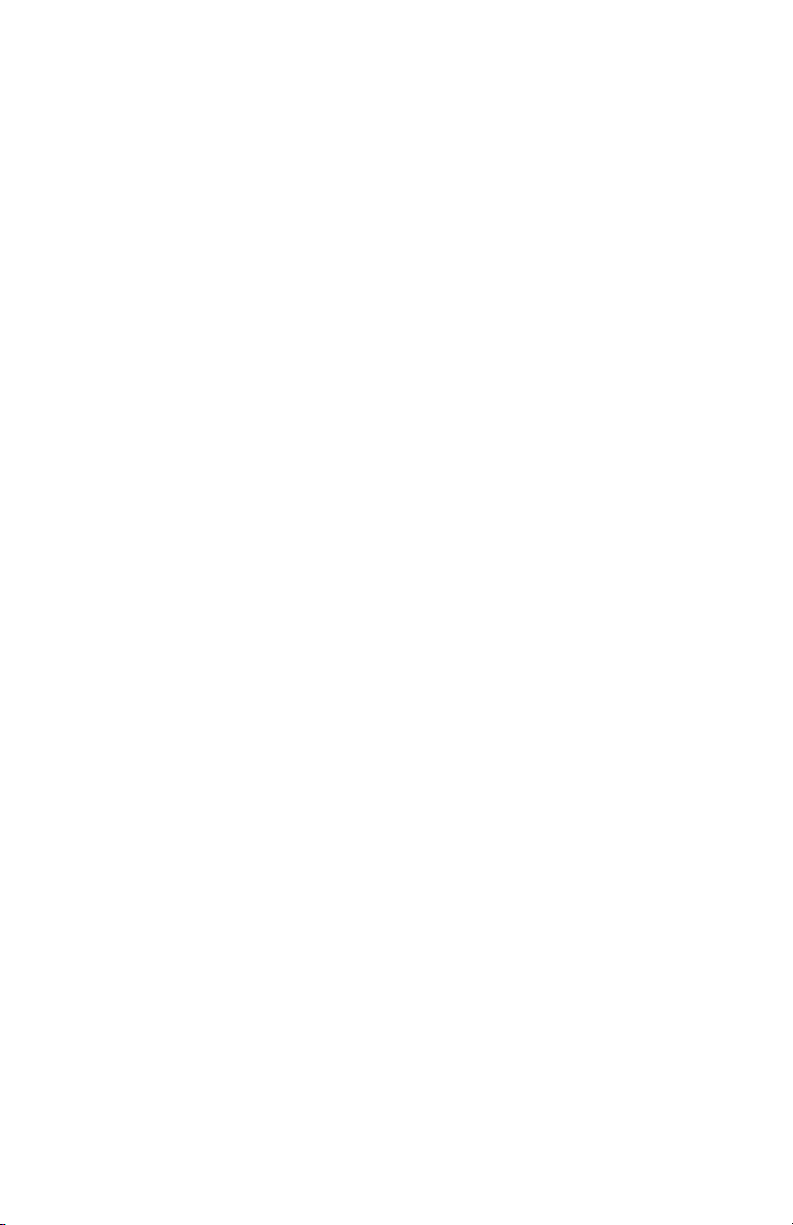
Ecran des Horaires de Pêche/Chasse...................................................... 60
Accès à l’Ecran de Pêche/Chasse................................................................... 60
Changement de la Date de Pêche/Chasse ..................................................... 60
Changement de la Position de Pêche/Chasse................................................ 61
Alarmes du SporTrak............................................................................. 61
Paramétrage de l’Alarme d’arrivée ................................................................ 61
Paramétrage de l’alarme d’ancre ................................................................... 61
Paramétrage de l’alarme XTE ....................................................................... 62
Paramétrage de l’alarme de point GPS ......................................................... 62
Utilisation du Simulateur ...................................................................... 62
Activation du simualteur - Mode Auto......................................................... 62
Activation du simualteur - Mode Utilisateur ................................................ 62
Désactivation du simulateur......................................................................... 63
Ecran... à propos de............................................................................... 63
Ecran d'aide... ....................................................................................... 63
Questions Fréquentes
Généralités ............................................................................................ 64
Points de cheminement/Base de données ............................................... 65
Ecrans de Navigation ............................................................................ 66
Itinéraires .............................................................................................. 66
Alarmes ................................................................................................. 66
Données de sortie.................................................................................. 67
Appendice
Recherche des pannes ............................................................................ 68
Icônes des Points de cheminement ........................................................ 69
Comment contacter Magellan ............................................................... 70
Spécifications ........................................................................................ 71
Accessoires ............................................................................................ 72
MapSend Streets™ ............................................................................... 73
Comment connecter les Dispositifs externes.......................................... 74
WAAS ................................................................................................... 76
Glossaire ............................................................................................... 77
Récepteur GPS Magellan SporTrak v
Page 10
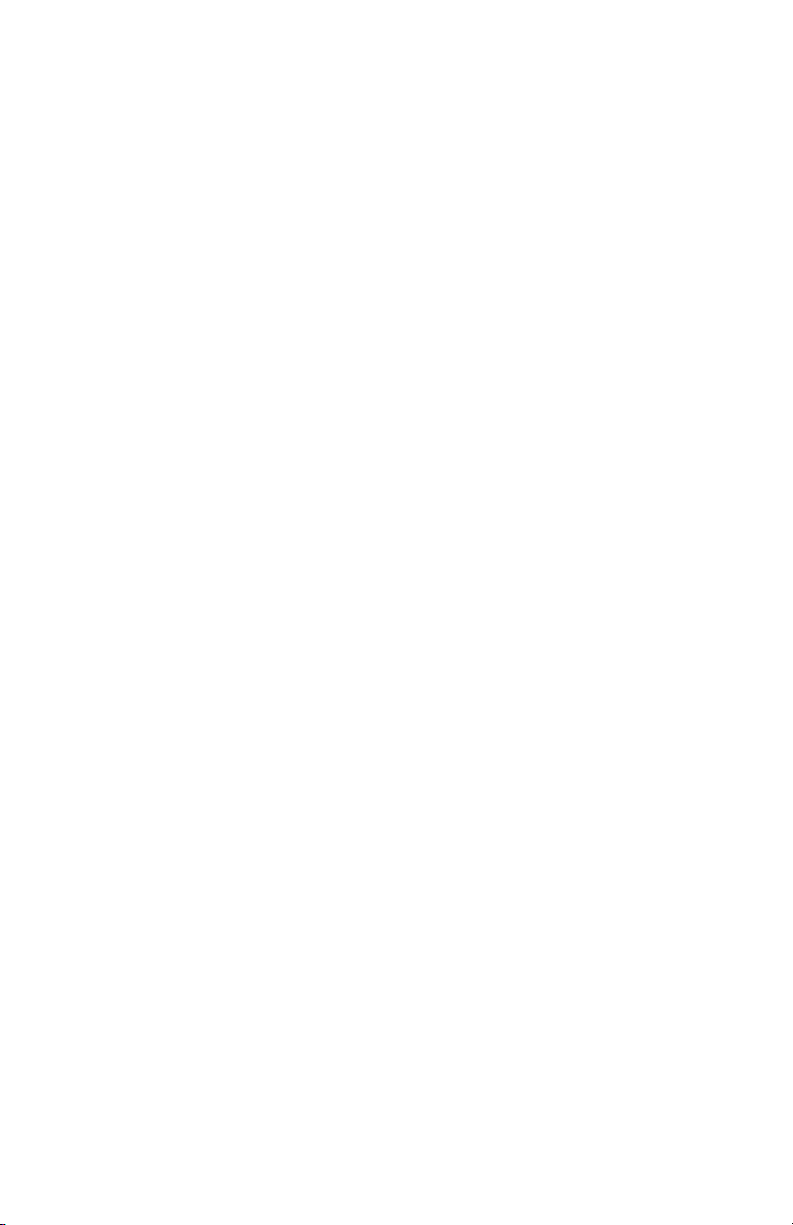
vi Récepteur GPS Magellan SporTrak
Page 11
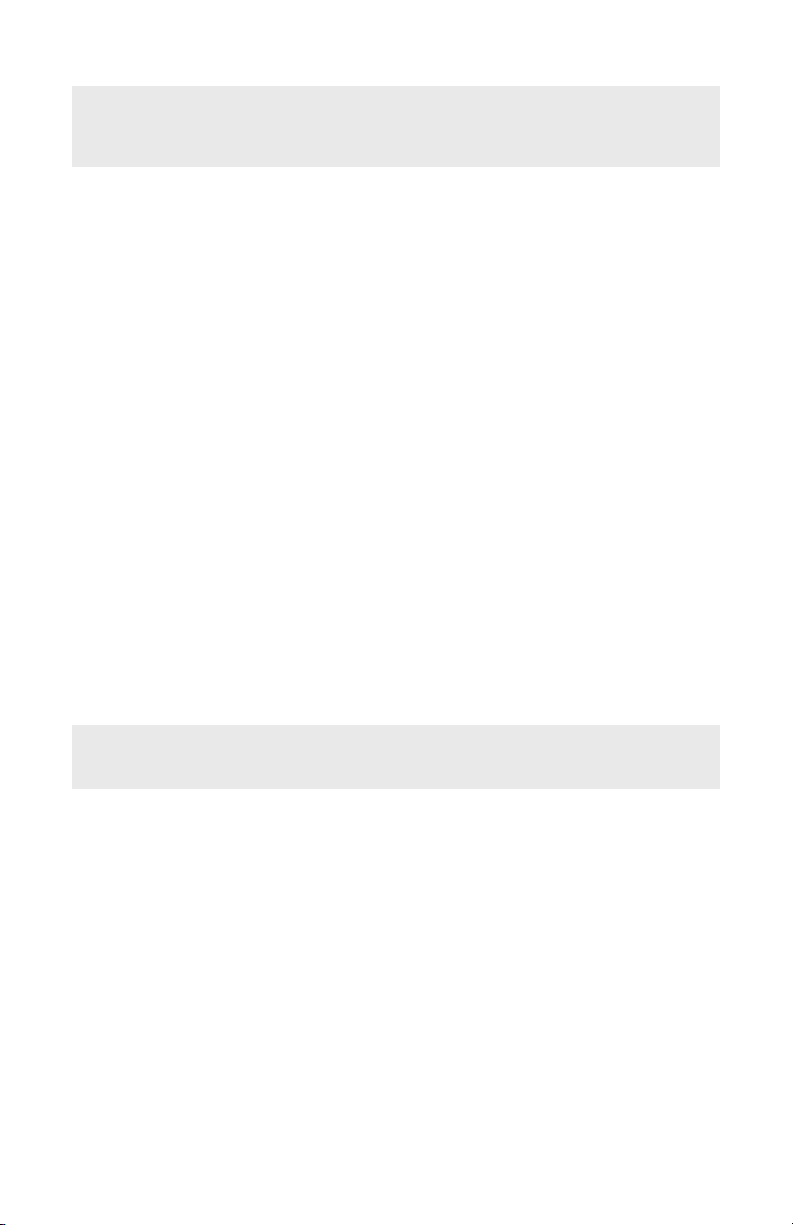
Introduction
Nous vous souhaitons la bienvenue et nous vous félicitons pour l’achat d’un des
récepteurs cartographiques Magellan SporTrak GPS.
Le SporTrak possède toutes les fonctions que les marins, les pêcheurs, les
promeneurs, les chasseurs ou les personnes aimant la vie en plein air espèrent
trouver dans un récepteur GPS Magellan. En outre, le SporTrak, en vous
permettant aussi d’afficher en ville votre position sur des plans détailés, devient
un instrument de navigation de pointe complet.
Magellan a été leader sur le marché des GPS portables dès qu’il lança le premier
récepteur GPS portable du commerce, en 1989. Depuis, Magellan a continué à
offrir sur les marchés des randonneurs et de la consommation courante une vaste
gamme de récepteurs de navigation, allant de son premier récepteur GPS
jusqu’aux récepteurs pour voiture, à moins de 100 $, avec des fonctions de
routage téléguidé.
Avant de commencer, assurez-vous que votre paquet comprend bien tous les
articles qui figurent sur la liste accompagnant l’emballage.
En cas contraire ou si l’un d’entre eux était endommagé, veuillez vous adresser à
Thales Navigation pour vous les faire remplacer.
Généralités sur ce Mode d’emploi
Ce mode d’emploi est divisé en six chapitres ; Introduction, Paramétrage du
SporTrak, Fonctionnement de base, Références, Questions fréquentes et Appendice.
Nous vous décrirons brièvement chaque chapitre pour vous permettre de savoir
lequel consulter. Après l’Appendice vous trouverez aussi un glossaire et un index.
Paramétrage du SporTrak : Ce chapitre vous montre comment préparer votre
SporTrak avant de l’utiliser. Vous y apprendrez comment monter les
piles, comment selectionner la langue et comment initialiser le
SporTrak.
Fonctionement de base : Vous y trouverez les descriptions détaillées des
opérations vous permettant d’utiliser les fonctions de base du
SporTrak. Ce chapitre vous explique comment faire le point,
Récepteur GPS Magellan SporTrak 1
Page 12
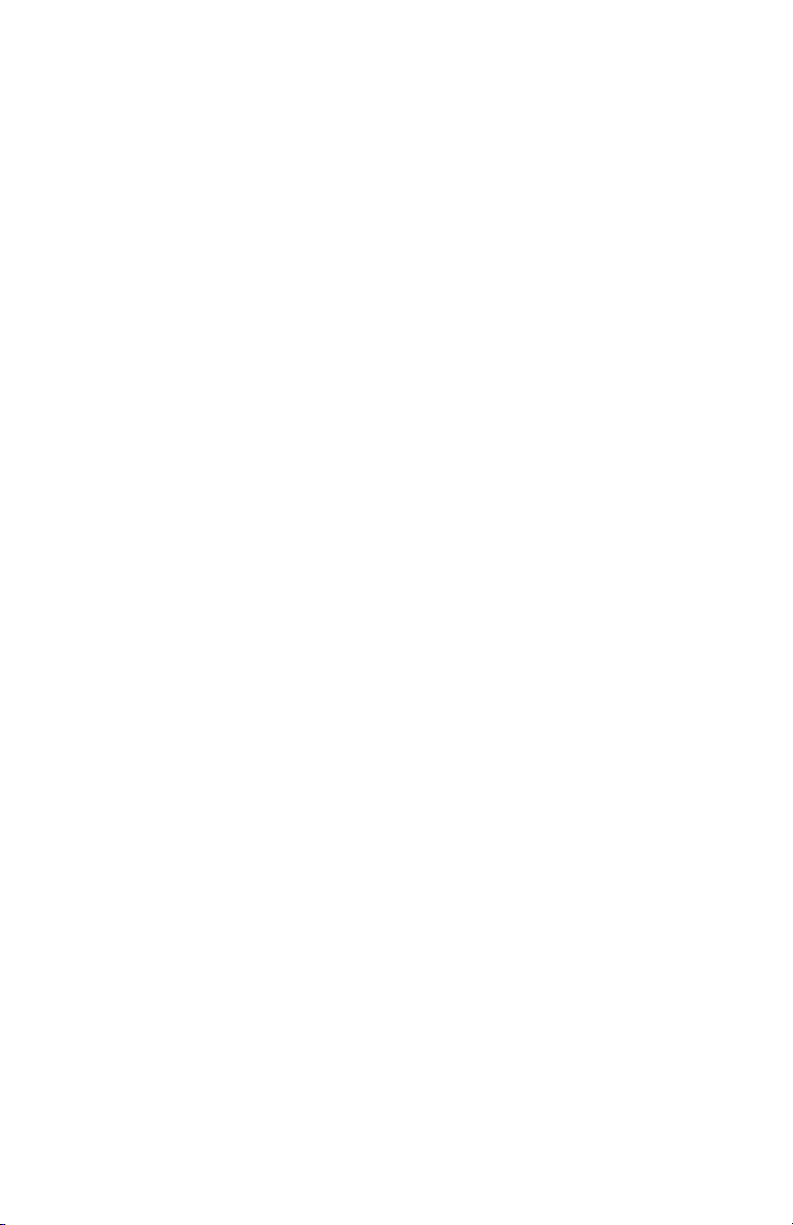
comment visualiser l’écran des cartes, comment sauvegarder un point
de cheminement et comment utiliser la fonction GOTO. Lorsque
vous connaîtrez ces quatre fonctions de base, vous serez en mesure
d’utiliser le SporTrak pour la plupart de vos besoins.
Reéférences : Vous y trouverez des instructions détaillées sur les fonctions du
SporTrak. Ce chapitre est conçu pour que vous trouviez aisément et
rapidement la fonction recherchée.
Questions fréquentes : Le but de ce chapitre est de répondre aux questions les
plus courantes que vous êtes susceptible de poser sur le SporTrak, sur
le système mondial de radiorepérage (GPS) et sur la façon d’utiliser au
mieux le SporTrak. Ce chapitre n’apportera probablement rien aux
utilisateurs chevronnés du GPS, mais il se révèlera utile pour les
débutants qui trouveront réponse à leurs questions.
Appendice : L’appendice vous indiquera quelles sont les sections qui traitent de
la connexion de votre SporTrak sur des dispositifs externes, de la
recherche des pannes ainsi que des spécifications de votre appareil.
Glossaire : Le glossaire vous explique les termes et les abréviations, utilisées sur
le SporTrak et sur son manuel, que certains utilisateurs risquent de ne
pas connaìtre.
Il est temps, à présent, de commencer à utiliser votre SporTrak. Ne vous laissez
pas effrayer par les dimensions du manuel, car nous y donnons non seulement
des informations utiles aux débutants mais aussi des informations sur les
spécifications et sur les fonctions que les utilisateurs chevronnés recherchent.
Nous désirons avant tout que vous soyez satisfait de votre SporTrak et de sa
documentation. N’hésitez pas à nous faire part de vos suggestions ou de vos
critiques par courrier ou directement sur notre site Web (www.magellangps.com).
2 Récepteur GPS Magellan SporTrak
Page 13
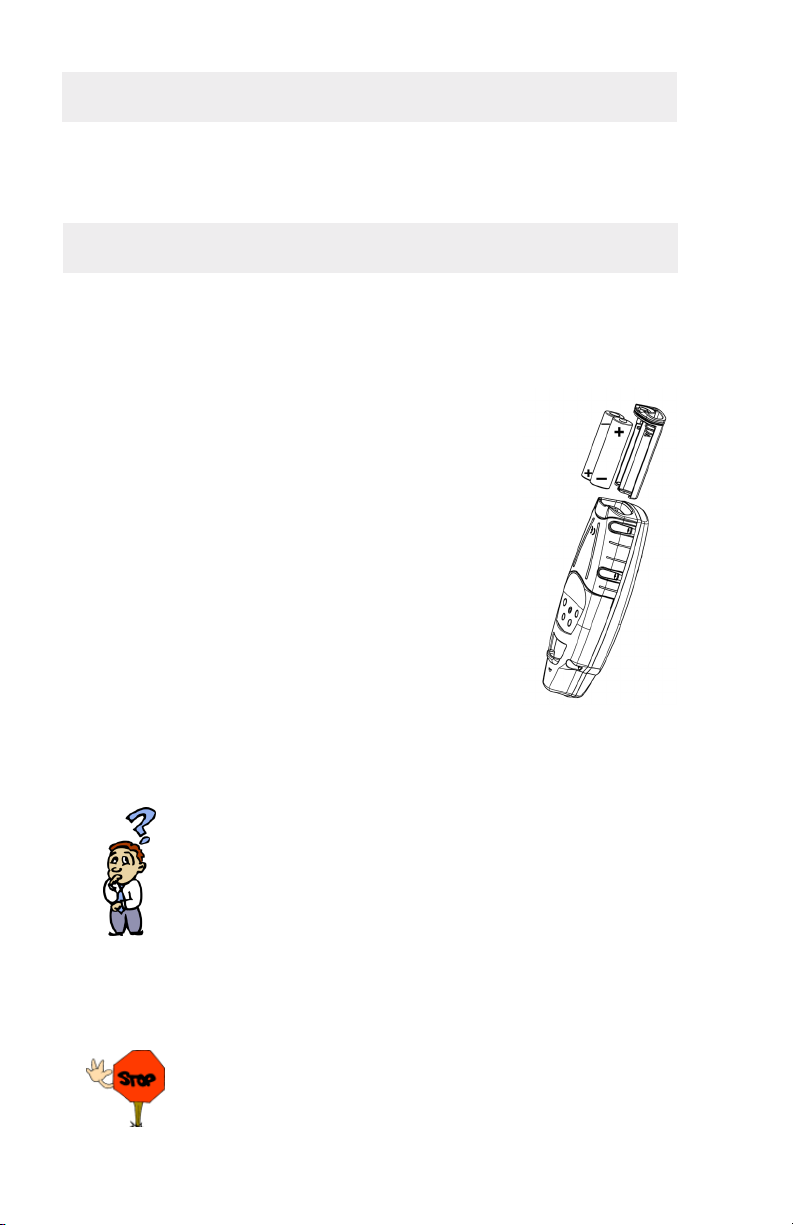
Paramétrage du SporTrak
Il suffit de trois simples étapes pour préparer le SporTrak : placer les piles,
sélectionner la langue et initialiser le SporTrak.
Installation des piles
Magellan SporTrak fonctionne avec deux piles AA, que vous placerez à
l'arrière, à travers le couvercle du logement des batteries. Ces piles vous
garantissent environ 15 heures de fonctionnement
si le rétro-éclairage est éteint.
Pour ouvrir le logement contenant la pile, tournez
à fond la vis de blocage se trouvant au fond du
logement de la pile. Le logement de la pile se
dégagera du SporTrak et vous pourrez ainsi
l’extraire.
Installez deux piles AA, en respectant la polarité
qui est indiquée. Réintroduisez le logement de la
pile dans le SporTrak et resserrez la vis de blocage
en ayant soin de ne pas serrer exagérément cette
dernière.
Combien de fois dois-je remettre les piles en place ? Tous les
points de cheminement et tous les itinéraires que vous avez
créés sont stockés dans la mémoire non volatile et devraient
être conservées si vous ôtez les piles. La position actuelle et
l'heure ne sont pas stockés dans la mémoire non volatile mais
il restent mémorisés pendant au moins 12 heures si les piles
sont ôtées.
Eteignez toujours le SporTrak avant d’enlever les piles ou de
couper le courant. En cas contraire vous risquez de perdre ou
d’endomager les données.
Récepteur GPS Magellan SporTrak 3
Page 14

Selection de la Langue
Lorsque vous utilisez le SporTrak pour la première fois (ou si la mémoire a
été entièrement effacée) vous devez choisir la langue que vous désirez
utiliser. Sélectionnez la langue voulue à l’aide des flèches VERS LE
HAUT/VERS LE BAS du pavé numérique, puis appuyez sur la touche
de enter. Vous avez le choix entre l’anglais, le français, l’allemand,
l’espagnol, l’italien, le portugais, le finlandais, le hollandais et le suédois.
Vous pouvez changer de langue à tout moment en allant à l’option
Langue du menu réglage(Cf. Comment changer de langues dans la section
Références de ce manuel.)
Initialisation Pour le Premier Usage
La dernière étape du paramétrage du SporTrak consiste à initialiser le
récepteur pour le premier usage. Cela permettra au SporTrak de
commencer à calculer votre position le plus rapidement possible.
L’initialisation est nécessaire pour accélérer le calcul du premier point
lorsque le SporTrak n’a aucune position calculée en mémoire (c’est-à-dire
lorsque le SporTrak est neuf ou que sa mémoire a été effacée). De cette
façon le SporTrak a une indication approximative de l’endroit où il se
trouve, ce qui lui permet d’utiliser sa liste de satellites (stockées sur la
mémoire non volatile) de façon à estimer quels sont les satellites qui se
trouvent à la verticale et quels sont ceux qu’il peut rechercher.
Pour initialiser le SporTrak, suivez ces indications.
Allumez le SporTrak
Appuyez sur [POWER].
Le SporTrak s’allume et affiche l’écran de démarrage ainsi
qu’un écran d’avertissement .
4 Récepteur GPS Magellan SporTrak
Page 15
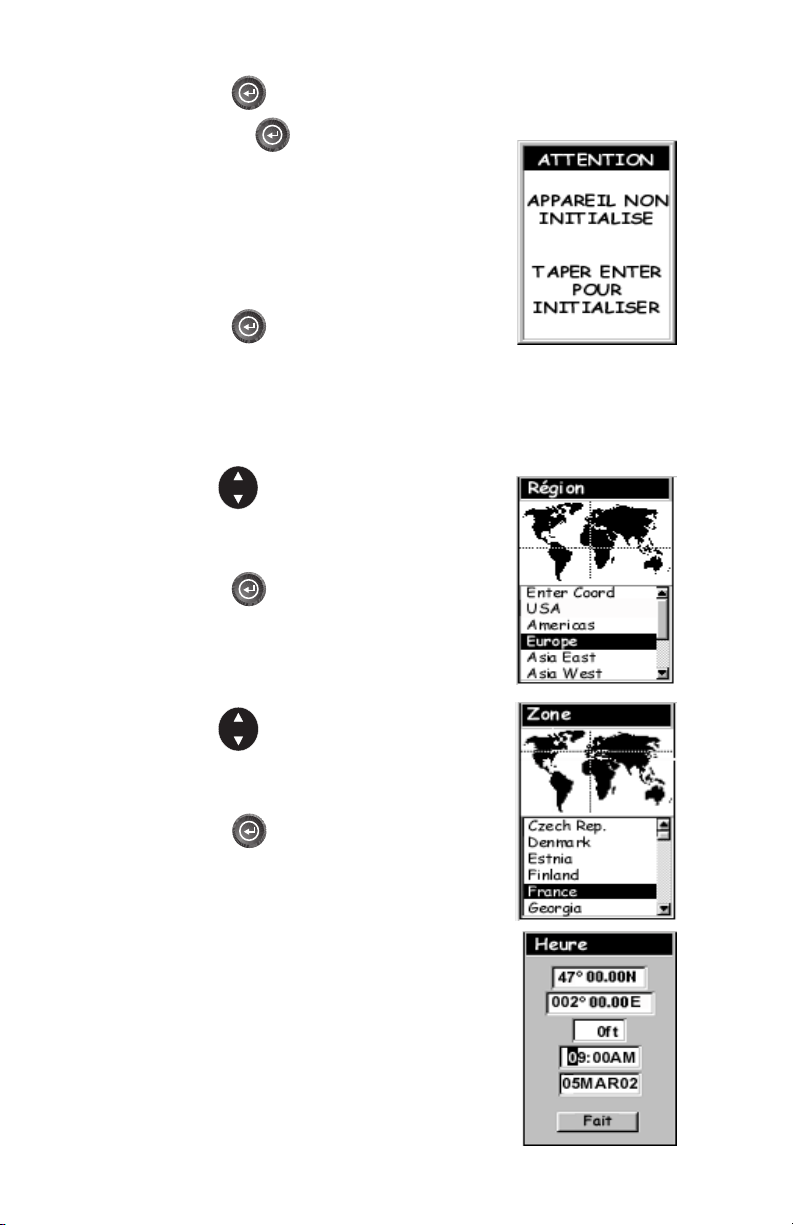
Appuyez sur [ENTER] (vous disposez de 10 secondes pour appuyer
sur la touche de
SporTrak ne s’éteigne).
Le SporTrak affiche une boîte
de message qui signale que le
récepteur doit être initialisé.
Appuyez sur [ENTER]
[ENTER] avant que le
Saisissez Votre Position Approximative
A l’aide de mettez en évidence la région où
vous vous trouvez.
Appuyez sur [ENTER]
A l’aide de mettez en évidence la zone où
vous vous trouvez.
Appuyez sur [ENTER].
Le curseur apparaît dans le champ de l’heure et
attend que vous saisissiez l’heure locale. Pour cela
aidez-vous des flèches directionnelles. Faites
attention à régler l’indicateur AM/PM.
Remarque : Quand le SporTrak commence à
communiquer avec un satellite il règle l’heure
automatiquement à l’aide de l’horloge atomique
du satellite.
Récepteur GPS Magellan SporTrak 5
Page 16
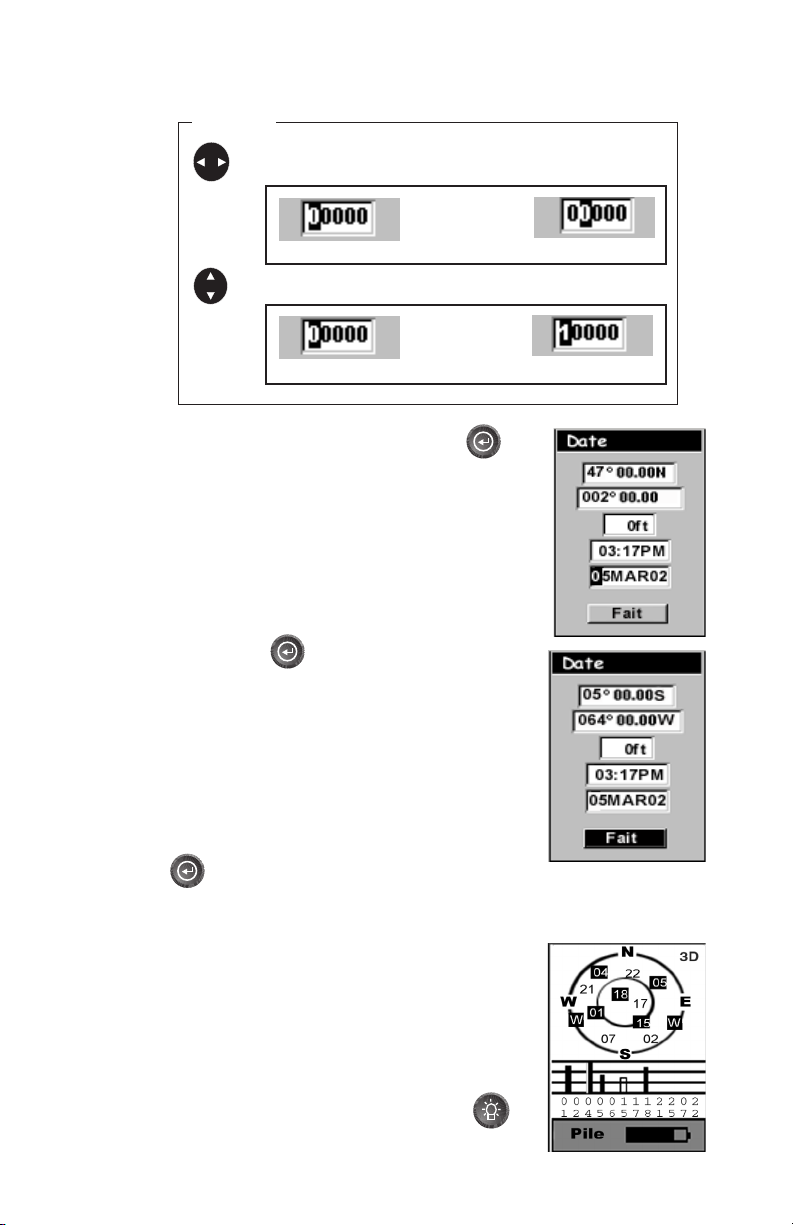
Pour éditer, à l’aide des flèches directionnelles, suivez le diagramme ci-dessous.
Edition
vous déplacez le curseur vers la droite ou la gauche.
si vous appuyez
sur la flèche
droite :
vous changez la valeur vers le haut ou le bas.
si vous appuyez
sur la flèche
vers le haut :
Lorsque l’heure est juste, appuyez sur
[ENTER].
La dernière information nécessaire est la
date. Saisissez la date en cours à l’aide
des flèches directionnelles.
Appuyez sur [ENTER].
Toutes les informations nécessaires pour
que le SporTrak accélère le calcul du
premier point sont saisies et la touche
Fait est surlignée.
Pour terminer l’initialisation, appuyez sur
[ENTER].
L’écran de l’état du satellite s’affiche et le
SporTrak est prêt à l’emploi. A présent, vous
pouvez soit commencer à vous servir du
SporTrak en commençant par le
Fonctionnement de Base, décrit au chapitre
suivant, soit éteindre le SporTrak.
Pour éteindre le SporTrak, appuyez sur
[POWER].
6 Récepteur GPS Magellan SporTrak
Page 17
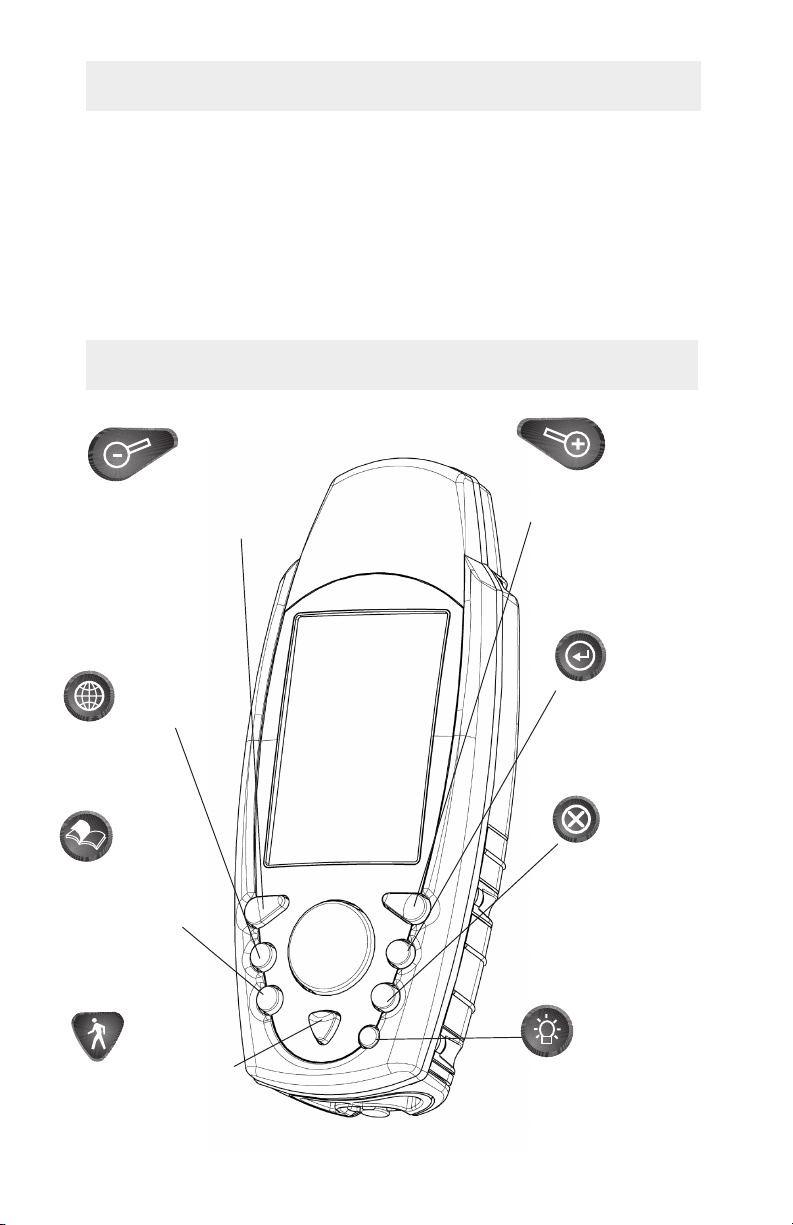
Fonctionnement de Base
Beaucoup d’entre vous utilisent pour la première fois un récepteur GPS
comme instrument de navigation. Toutes les fonctions et les accessoires
du SporTrak vous impressionneront. Mais n’ayez crainte, vous ne devez
savoir que peu de choses pour utiliser le SporTrak. Nous vous les
expliquerons en détail. Les autres fonctions et accessoires sont expliqués
dans la Section Références du manuel utilisateur.
Le Récepteur GPS SporTrak
Zoom
arrière dans
la carte. (Une
pression = un
niveau de zoom,
maintien =
changement
rapide de niveau.)
NAV -
Accès
aux
écrans de
navigation .
MENU -
Accès aux
menus des
écrans affichés.
Accès aux fonctions
point de
cheminement,
itinéraire et
paramétrages.
OUT -
IN - Zoom
avant dans la
carte. (Une
pression = un niveau de
zoom,
maintien =
changement
niveau.)
touche
appuyée.
Déroule à
reculons les
écrans NAV.
rapide de
ENTER -
Confirme les
saisies ou les
choix de menu.
ESC-
Annule la
dernière
GOTO - GOTO
crée un itinéraire
direct vers un
point de
cheminement stocké en
mémoire. MARK crèe un
point de cheminement.
Récepteur GPS Magellan SporTrak 7
Sert à activer/désactiver le
rétroéclairage.
PWR - Allume/
éteint le SporTrak.
Page 18
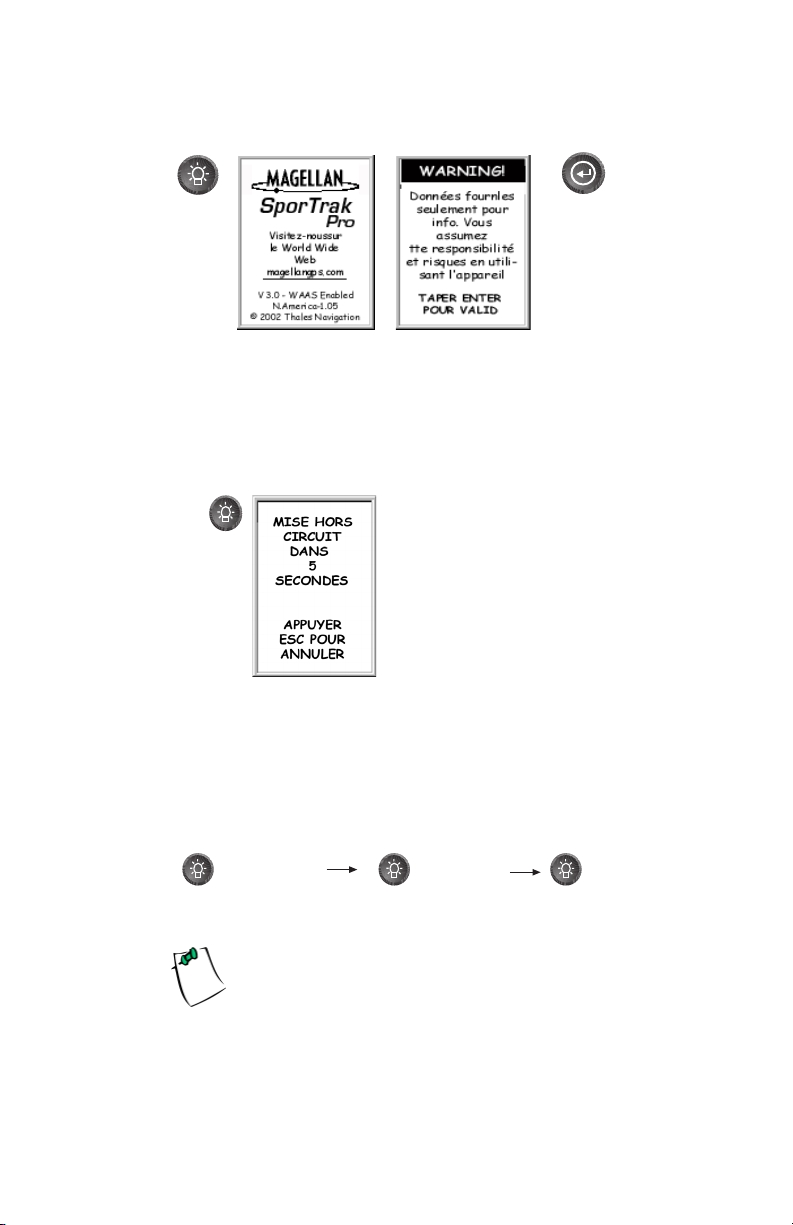
Eclairage/Extinction
Allumer le SporTrak
Vous disposez de
10 secondes pour
appuyer sur
ENTER pour
accepter
l’avertissement
afficé event que le
SporTrak ne
s’eteigne.
Le dernier écran de navigation visualisé s’affiche. S’il s’agissait d’une
carte, le dernier paramétrage d’échelle est utilisé.
Extinction du SporTrak
PWR
Le SporTrak s’eteint
immediantement.
Si vous appuyez sur
ESC. vous annulez la
séquence de
l’alimentation.
Eclairage/Extinction du Rétroéclairage
Le rétroéclairage de l’affichage peut être réglé sur trois niveaux (bas, haut ou
éteint).
Maintenez
pendant 2
secondes
Le
rétroéclairage
s’éclaire
Le rétroéclairage fatigue les piles du SporTrak. Pour éviter qu’il ne
s’éclaire par erreur ou qu’il reste éclairé, le SporTrak le désactive si
vous n’appuyez sur aucune touche pendant 4 minutes. Pour
réactiver le rétroéclairage il suffit d’appuyer sur une touche. Vous
pouvez changer le décalage temporel sur Paramétrage.
Maintenez
pendant 2
secondes
Le
rétroéclairage
s’éclaire plus
Maintenez
pendant 2
secondes
rétroéclairage
Le
s’eteint
8 Récepteur GPS Magellan SporTrak
Page 19
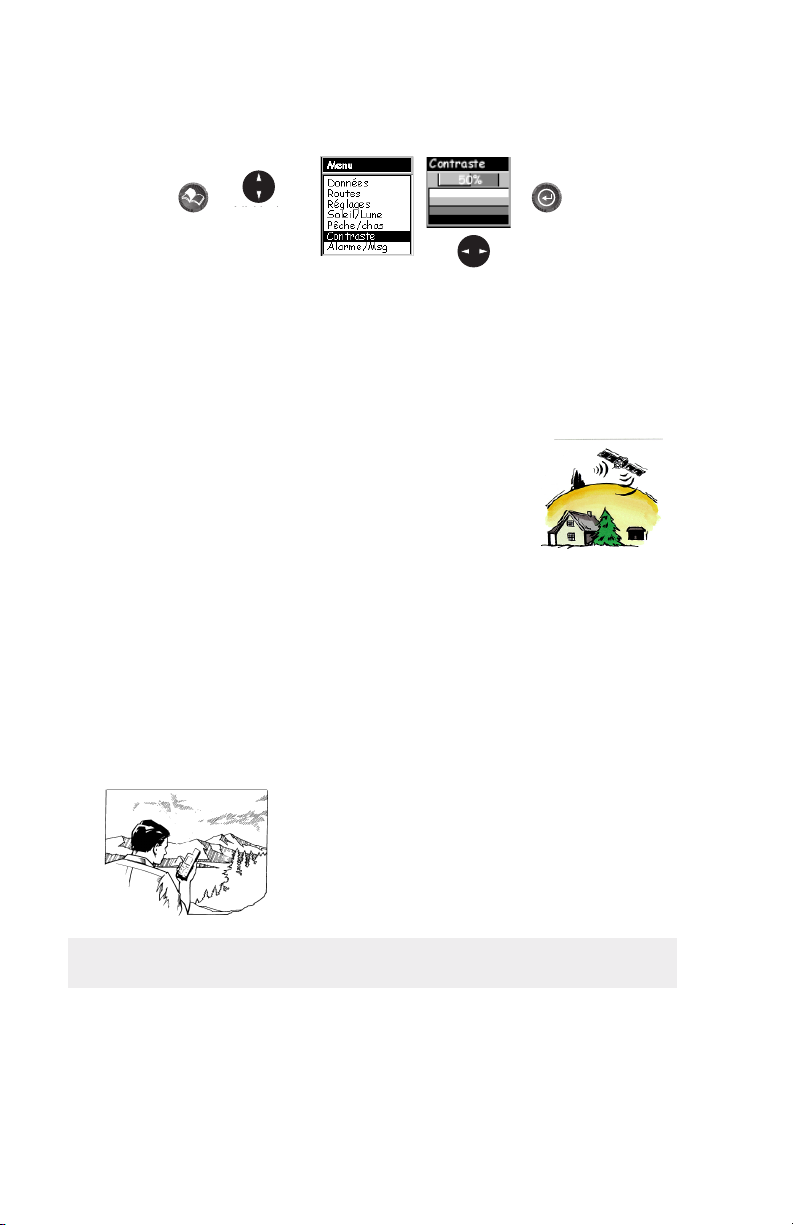
Mise au Point du Contraste
A partir
den’importe
quel menu
appuyez sur
A l’aide des
A l’aide des
fléches vers le
fléches vers le
hautou le bas
haut ou le bas
mettez en
mettez en
évidence
évidence
Contraste
Contraste
L’affichage du menu
peut étre légérement
différent en fonction de
l’écran utilisé.
Régler le
contraste ál’aide
des fléches vers
la gauche ou la
droite.
Comment Faire le Point
Etant donné que le SporTrak reçoit les informations dont
il a besoin des satellites en orbite autour de la terre,
l’antenne doit jouir d’une vaste vue sur le ciel. Le
SporTrak peut alors choisir l’un des satellites disponibles.
Si sa vue est limitée (falaises, immeubles, feuillages touffus ou autres
obstacles) les signaux des satellites peuvent être bloqués et le récepteur met
plus de temps pour faire le point.
Vous pouvez contrôler la force du signal et savoir quels sont les satellites
utilisé sur l’écran Etat du satellite (décrit à la section suivante).
Comment tenir le SporTrak. Le récepteur est conçu
pour être facilement tenu dans la main. Placez le
SporTrak dans la paume de votre main avec l’antenne
dirigée vers le ciel.
Ecrans de Navigation
Le SporTrak possède sept écrans de navigation : Ecran de carte, Ecran de
boussole, Grand écran des données, Ecran de position (Primaire), Ecran
de position (secondaire), Ecran de route et Ecran d’état satellite. Nous les
décrivons brièvement. De plus amples informations sur les différents
écrans se trouvent au chapitre Références du manuel utilisateur.
Récepteur GPS Magellan SporTrak 9
Page 20
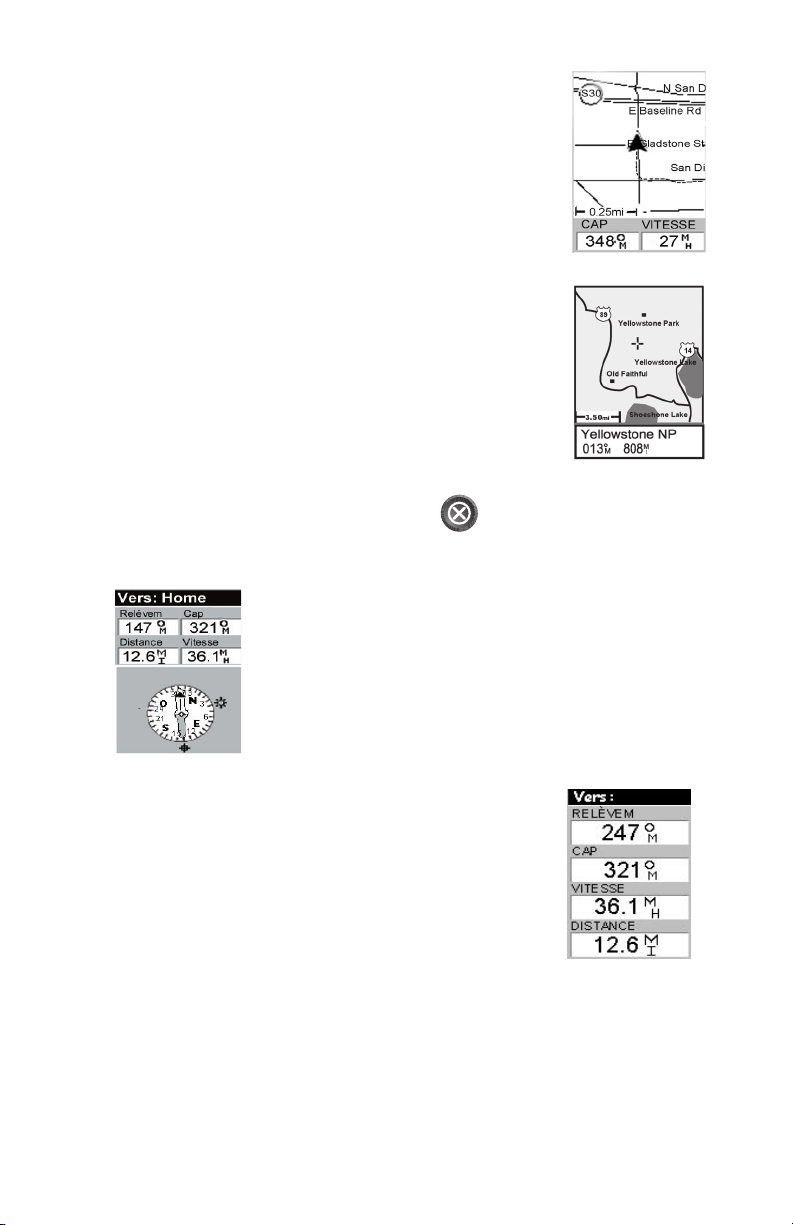
Ecran de la carte L’écran de la cartes a deux modes,
position et curseur. En mode position, votre position réelle
est indiquée par une grande flèche au centre de l’affichage.
Si vous vous déplacez, la flèche indique la direction que vous
suivez. Au fond de l’écran se trouve l’échelle de la carte
affichée et deux champs de données à personnaliser, ou à
éteindre, selon vos besoins.
En mode curseur, un curseur se déplace sur l’écran. Au fond
de l’écran se trouvent les informations sur la position du
curseur par rapport à votre position réelle.
Pour accéder au mode curseur, appuyez sur une flèche
quelconque du pavé numérique. Un pointeur en croix
apparaît et peut être déplacé par à l’aide des flèches
directionnelles.
Pour revenir au mode position, appuyez sur
Le curseur disparaît et l’icône de la position réelle apparaît au centre de la carte.
Ecran boussole. C’est un écran trés utile pour la navigation. Il
peut être complètement personnalisé et afficher les informations
qui vous sont utiles. La partie inférieure de l’écran boussole
affiche non seulement votre direction sous forme de graphique,
mais aussi les relations du soleil, de la lune et de votre
destination (si vous naviguez sur un itinéraire) avec votre
direction.
Ecran de grand affichage des données. Cet écran
ressemble à celui de la boussole, mais ici la boussole a disparu
pour permettre d’afficher en grand les données de navigation.
Cela est très utile lorsque votre SporTrak est monté sur le
tableau de bord d’un bateau, à l’aide de
l ‘équerre montée sur pivot. Les information sont facilement
lisibles même de loin.
[ESC].
10 Récepteur GPS Magellan SporTrak
Page 21
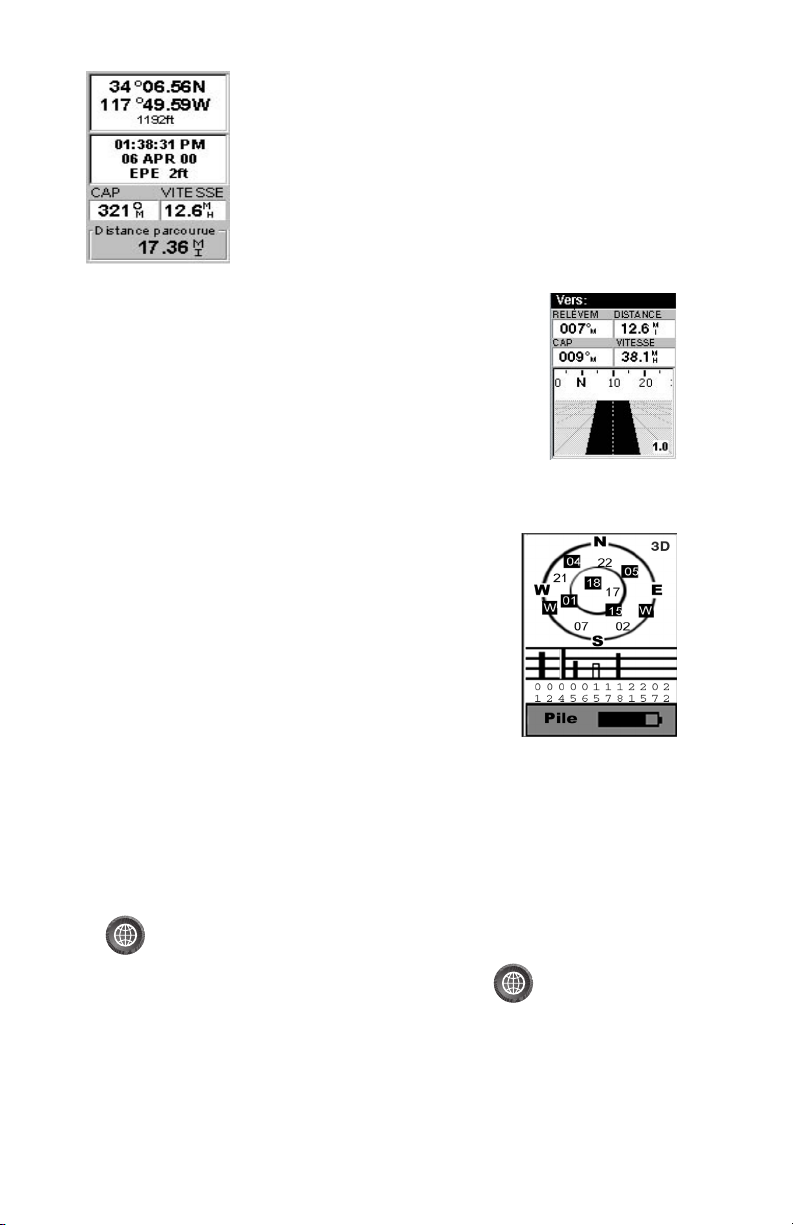
Ecrans de position. Ces écrans 1 et 2 affichent votre
position réelle à l’aide du système de coordonnées choisi en
Paramétrage. Cet écran montre toutes les informations sur la
position de base, l’heure et le satellite. En outre les
informations sur la navigation en cours s’affichent dans la
moitié inférieure de l’écran.
Ecran route. Sur cet écran votre itinéraire se présente
comme une route. Lorsque vous devez effectuer un
virage, il affiche la représentation du virage et sa
direction. Les icônes des points de cheminement et des
destinations s’affichent en fonction de votre position,
au fur et à mesure de leur apparition. Au-dessus de la
route, une boussole, avec quatre champs
personnalisables, indique la direction empruntée.
Ecran état du satellite. Cet écran indique sous
forme de graphique les satellites en vue et les
satellites utilisés pour calculer les données de
navigation. Le graphique en barres indique la force
du signal provenant de chaque satellite. Au fond de
l’écran, s’affiche la durée de vie restante des piles,
même si vous utilisez une source de courant
extérieure.
Accés aux Écrans de Navigation
A partir de n’importe quel écran, autre qu’un écran de navigation, appuyez sur
[NAV] pour revenir au dernier écran de navigation visualisé. Attention, si
vous êtes en train de saisir des données en appuyant sur
revenez au dernier écran de navigation mais vos données ne sont pas sauvegardées.
Lorsque vous visualisez un écran de navigation, vous pouvez vous déplacer dans les
autres écrans de la façon suivante
Récepteur GPS Magellan SporTrak 11
.
[NAV] vous
Page 22

Sauvegarde d'un Point de Cheminement
Les points de cheminement sont des points de la carte que vous pouvez nommer
et sauvegarder dans le SporTrak. Ils servent surtout à créer les itinéraires. Que
votre itinéraire soit un simple GOTO ou un itinéraire plus complexe, formé par
de multiples segments, il a besoin que des points de cheminement soient
mémorisés pour servir de points de départ et d’arrivée.
Sauvegarde d’un point de cheminement avec un nom généré par le
récepteur
A partir de n’importe quel écran, appuyez sur [MENU]. Utilisez
les flèches pour mettre en surbrillance “Marque” et appuyez sur
[ENTER].
Le bouton “Sauver” s’éclaire et en appuyant sur
[ENTER] vous pouvez sauvegarder le point de
cheminement en vous servant du nom par défaut et de
l’icône
Ensuite, en revenant en arrière, vous pouvez éditer les
informations sur le point de cheminement à l’aide du
Menu Base de données, ou modifier les informations en
suivant les indications ci-dessous. (Cf.Points de
cheminement au chapitre Références du manuel
utilisateur.)
Sauvegarde d’un point de cheminement à l’aide d’un nom et d’une icône
saisie utilisateur
A partir de n’importe quel écran, appuyez sur [MENU]. Utilisez
les flèches pour mettre en surbrillance “Marque” et
appuyez sur [ENTER]. Utilisez les flèches
vers le haut/vers le bas et regardez si la surbrillance se
déplace d’un champ à l’autre puis revient à“Sauver”.
Mettez en évidence le champ de l’icône à l’aide des
flèches directionnelles. Appuyez sur
12 Récepteur GPS Magellan SporTrak
[ENTER].
Page 23

La fenêtre de sélection d’icône s’affiche. Utilisez la
flèche du pavé numérique pour vous déplacer d’une
icône à l’autrre, le nom de l’icône qui s’affiche en
haut. Vous trouverez toutes les icônes et leurs noms
au chapitre Référence du manuel utilisateur. Après
avoir mis en évidence l’icône que vous entendez
utiliser, appuyez sur
[ENTER].
Le curseur met en évidence le champ du nom du
point de cheminement. Vous pouvez alors appuyer sur
[ENTER]. Le clavier de saisie s’affiche. En
haut de la fenêtre du clavier apparaît le champ que
vous êtes en train de changer, dans ce cas le champ du
nom.
Utilisez la flèche pour sélectionner le caractère que
vous voulez saisir. Une fois le caractère mis en
évidence, appuyez sur [ENTER] et le caractère s’affiche à côté du nom
que vous saisissez au-dessus des touches. (Les noms des poins de
cheminement peuvent avoir 8 caractères au maximum).
Mettez en évidence Retour et en appuyez sur [ENTER] pour effacer
le dernier caractère saisi.
Mettez en évidence Effacer et appuyez sur [ENTER] pour effacer le
nom en entier.
Mettez en évidence la barre d’espacement et appuyez sur
[ENTER]
pour ajouter un espace.
Mettez en évidence Crtl et appuyez sur [ENTER] pour afficher les
lettres de la case inférieure et les signes de ponctuation.
Lorsque le nom vous satisfait, mettez en évidence “OK” et appuyez sur
[ENTER]. Vous revenez à l’écran Mark et le nouveau nom s’y affiche.
Récepteur GPS Magellan SporTrak 13
Page 24
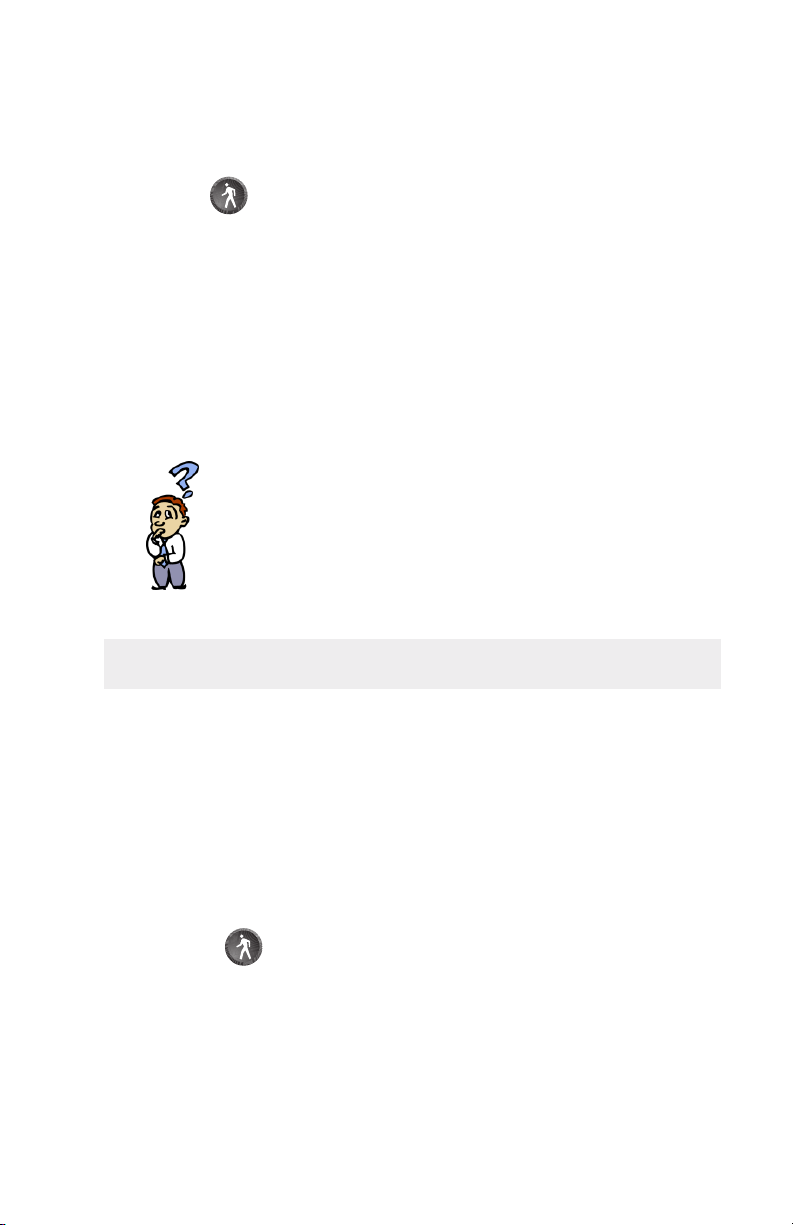
RACCOURCI : Il existe un raccourci pour accéder à l’écran Marque
qui peut vous rendre les choses plus faciles quand vous souhaitez
accéder à Marque à partir du Menu Principal. Si vous appuyez sur la
touche [GOTO] et que vous la maintenez enfoncée pendant 2-3
secondes, l’Ecran Marque Waypoint (points de cheminement) est
affiché.
Saisie d’un message
Vous pouvez attribuer un message à un maximum de 200 points de
cheminement. Cela est très pratique pour les identifier par la suite. A
côté des points de cheminements, représentant par exemple la
maison d’un ami ou son bureau, vous pouvez ajouter un numéro de
téléphone, ou toute autre information utile.
Existe-t-il un nombre limite de points de cheminement pouvant
être mémorisé dans le SporTrak? Oui, le SporTrak mémorise jusqu’à
500 points de cheminement. Si vous devez en saisir davantage, vous
devez effacer ceux qui ne vous servent plus pour faire de la place.
Utilisation des Itinéraires GOTO
Un itinéraire GOTO est un itinéraire ayant un point de départ unique et une
seule destination ; je suis ici et je veux aller là-bas,. Il vous suffit, pour créer un
itinéraire GOTO , d’avoir en mémoire le point de cheminement de destination.
Il peut avoir été sauvegardé précédemment (sauvegardé dans la liste des points de
cheminement utilisateur) ou être l’un des repères fournis avec le SporTrak dans sa
base de données intégrée.
Création d'un Itinéraire GOTO
Appuyez sur GOTO. Choisissez d’abord le point de destination. Pour cela
accédez à la base de données de points de cheminement. Le premier écran vous
permet de sélectionner la catégorie de la base de données à laquelle il appartient et
la façon de le trouver, par ordre alphabétique ou le plus proche de votre position
ou du curseur.
14 Récepteur GPS Magellan SporTrak
Page 25
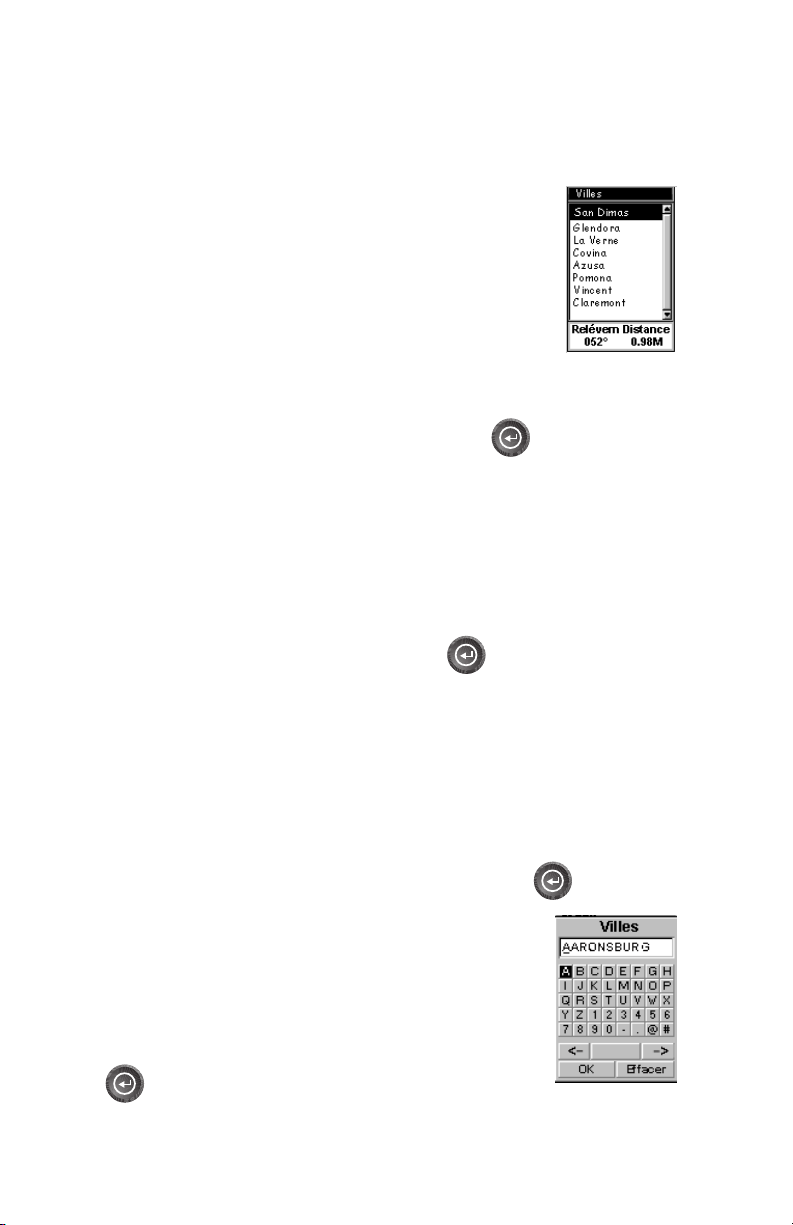
Sélection d’un point de cheminement de destination sur la base de données avec
la fonction “Prés du curseur”
A l’aide des flèches vers le haut/vers le bas mettez en évidence la catégorie de votre
point de destination. Utilisez les flèches gauche/droite pour
sélectionner comment afficher les points : par ville proche, par
ordre alphabétique, par proximité de la position ou par
proximité du curseur. Ici, utilisez “Prés du curseur”.
L’exemple donné est une liste de points de cheminement d’une
ville. Voilà un exemple de point de cheminement de la ville la
plus proche, pour Magellan. Votre écran sera différent.
Utilisez les flèches Vers le haut/vers le bas pour mettre en évidence le point de
cheminement choisi comme destination et appuyez sur
L’itinéraire GOTO est activé et vous revenez au dernier écran de navigation.
Sélection d’un point de destination dans la base de données par ordre
“alphabétique”
[ENTER].
Mettez en sur-brillance une catégorie quelconque autre qu’Utilisateur,
appuyez sur les touches fléchées GAUCHE/DROITE pour sélectionner
Recherche par “Alphabétique”. Appuyez sur [ENTER]. (Dans cet
exemple, nous avons sélectionné Villes et l’écran qui apparaît est le
suivant).
Les touches fléchées vous permettent de naviguer sur le clavier affiché ;
tapez le nom ou le point de cheminement (destination) du lieu que vous
recherchez.
Supposons que votre destination soit Los Angeles, mettez en sur-brillance,
à l’aide du pavé numérique, la lettre “L” et appuyez sur [ENTER].
Le nom qui apparaît est celui de la première ville,
mémorisée dans le SporTrak et commençant par la lettre
“L” ; le curseur s’est placé sur la deuxième lettre du nom
de la ville (vous pouvez faire revenir en arrière le curseur
si vous avez commis une erreur en mettant en surbrillance la touche “<-” du clavier et en appuyant sur
[ENTER].)
Récepteur GPS Magellan SporTrak 15
Page 26
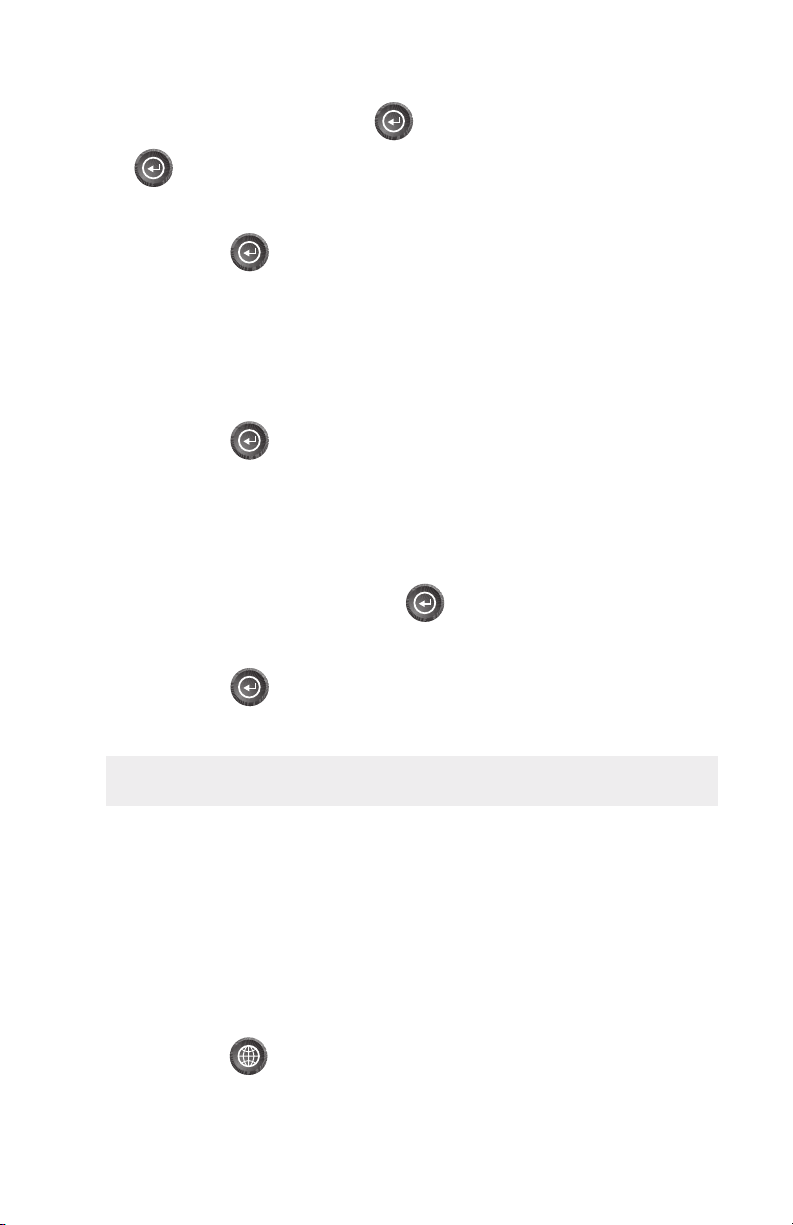
Etant donné que vous cherchez Los Angeles, vous devez mettre en sur-
brillance le “O” et appuyer sur [ENTER], puis le “S” et appuyer sur
[ENTER].
Pour ajouter un espace, mettez en sur-brillance la “barre d’espacement” et
appuyez sur [ENTER]. (Vous pouvez aussi utiliser la touche “->”
pour déplacer le curseur vers la droite en sautant la lettre qu’il indique).
Aucun besoin d’épeler le mot en entier, il suffit de vous rapprocher le plus
possible du nom recherché pour ne pas avoir à faire défiler trop de liste
par la suite. Nous vous conseillons de saisir les cinq premières lettres.
Lorsque votre saisie vous satisfait, mettez en sur-brillance “OK” et
appuyez sur [ENTER].
La liste des points de cheminement de la catégorie sélectionnée, dans ce
cas les villes, s’affiche et le point de cheminement sélectionné
précédemment se trouve en haut de la liste. Il vous suffit alors de mettre
en sur-brillance le point de cheminement recherché à l’aide des touches
fléchées Haut/Bas et d’appuyer sur [ENTER].
Dans l’exemple qui nous intéresse, mettez en sur-brillance Los Angeles et
appuyez sur [ENTER]. La carte s’affiche et le SporTrak commence à
calculer les informations requises pour vous conduire à destination.
Navigation sur un Itinéraire GOTO
Le SporTrak est en mesure de vous fournir les instruments nécessaires
pour naviguer vers votre lieu de destination. Vous avez le choix entre trois
écrans personnalisables pour afficher les informations dont vous avez
besoin, de la façon qui vous convient. Les promeneurs trouveront l’écran
boussole parfait pour eux alors que les plaisanciers préfèreront peut-être
l’écran de grand affichage des données ou l’écran carte. Vous trouverez sur
l’écran de la carte toutes les informations dont vous aurez besoin.
Appuyez sur [NAV] jusqu’à ce que l’écran de navigation voulu
s’affiche.
16 Récepteur GPS Magellan SporTrak
Page 27
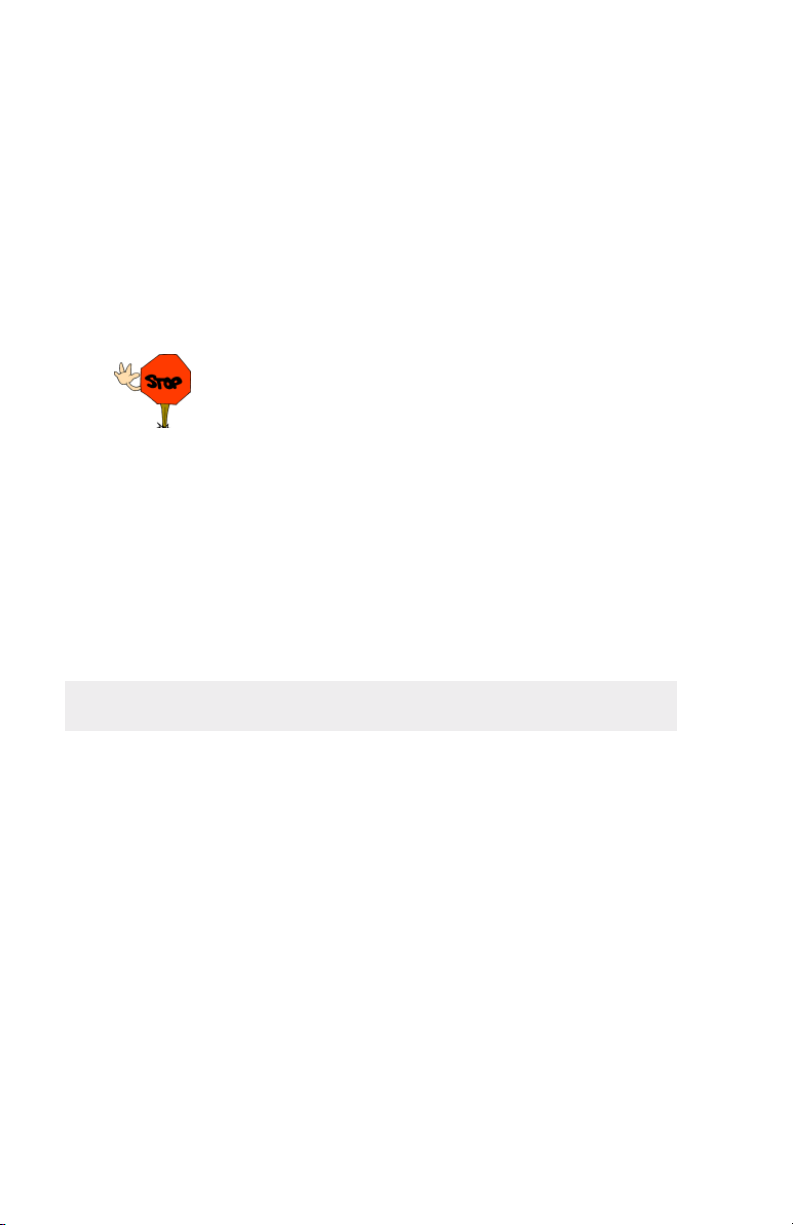
Si vous sélectionnez l’écran carte, vous verrez l’icône de votre position au
centre, avec une ligne,tracée pour vous sur la carte, qui représente
l’itinéraire GOTO.
Remarquez que cet itinéraire est une ligne de mire (LOS) ou “à vol
d’oiseau”. Le SporTrak ne calcule pas l’itinéraire à l’aide des rues et des
autoroutes et ne fournit donc pas un itinéraire virage après virage. Vous
découvrirez très vite que vous pouvez utiliser facilement les routes et les
autoroutes affichées sur l’écran carte, les comparer avec l’itinéraire affiché
et arriver facilement à destination.
Les itinéraires GOTO NE sont PAS mémorisés lorsque
vous éteignez le SporTrak. Si vous suivez un itinéraire
GOTO et que vous deviez éteindre le SporTrak, vous
devez redémarrer le GOTO. Cependant les itinéraires sont
mémorisés. Si vous devez effectuer un GOTO et que vous
pensiez éteindre le SporTrak avant d’arriver à destination,
vous avez intérêt à effectuer un itinéraire à 1 segment,
dans le menu itinéraire. Vous trouverez de plus amples
informations au chapitre Références du manuel utilisateur.
Résumé
Vous connaissez à présent les fonctions de base de Magellan SporTrak,
mais il y en a beaucoup d’autres. Des informations plus détaillées peuvent
être trouvées dans le paragraphe correspondant du Manuel de
l’Utilisateur.
Si vous utilisez un récepteur GPS pour la première fois, familiarisez-vous
d’abord avec les écrans NAV et sauvegardez quelques points de
cheminement, en plusieurs endroits différents. Le mieux est de sortir de
chez vous, de faire le point (pour faire le point il vous suffit de visualiser
l’écran état du satellite. Lorsque 3D s’affiche en haut de l’écran, vous êtes
en train de faire le point). Passez alors à l’écran carte. Vous verrez sans
doute des noms de rue que vous connaissez.
Récepteur GPS Magellan SporTrak 17
Page 28

Maintenant que le SporTrak vous a dit où vous êtes, sauvegardez cette
localisation dans la mémoire en appuyant sur MENU, en
sélectionnant Marque à partir de la liste et en appuyant sur
ENTER. Profitez de cette occasion pour apprendre à utiliser le pavé
numérique en saisissant le nom de ce point de cheminement,.Saisissez
“Maison”, par exemple. Lorsque vous avez saisi un nom, mettez en sur-
brillance FAIT et appuyez sur
ENTER pour revenir à l’écran carte.
Une icône s’affiche sur le point de cheminement que vous venez de créer.
Allez en suite au supermarché, chez un ami ou à un tout autre endroit
éloigné. Répétez les mêmes opérations que précédemment (assurez-vous
que vous êtes en train de faire le point avant de sauvegarder votre
position). Maintenant vous avez sauvegardé deux points de cheminement
dans votre SporTrak.
Utilisez les instructions fournies plus haut et appuyez sur GOTO,
mettez “Utilisateur” en sur-brillance et appuyez sur
ENTER. Utilisez
à présent les flèches vers le haut/vers le bas pour mettre en sur-brillance le
point de cheminement “Maison” (si vous l’avez appelé ainsi) et appuyez
sur
ENTER. Magellan SporTrak commence à calculer les
informations requises pour que vous reveniez à la maison. Pendant le
trajet, les écrans NAV se succèdent et indiquent que les données changent
au fur et à mesure que vous vous déplacez (Ne regardez pas l’écran du
SporTrak si vous conduisez, votre passager s’en chargera).
Ces quelques gestes suffisent pour obtenir de SporTrak le maximum de
performance. Apprenez-les et vous verrez qu’il ne s’agira, par la suite, que
d’ajouter une pierreà ce que vous savez déjà.
18 Récepteur GPS Magellan SporTrak
Page 29

Références
Alimentation/Rétroéclairage/Contraste
Allumage du SporTrak — Alimentez le SporTrak et affichez le dernier
écran NAV visualisé. Lors du démarrage, le premier écran affiche les
versions de logiciel et de base de données dont dispose le SporTrak.
Le deuxième écran contient un avertissement que vous devez lire.
Ensuite, appuyez sur la touche de Retour. (Si vous n’appuyez pas sur la
touche de retour, le SporTrak s’éteint après 10 secondes.)
Vous disposez de
10 secondes pour
appuyer sur
ENTER pour
accepter
l’avertissement
afficé event que le
SporTrak ne
s’eteigne.
Extinction du SporTrak — Permet d’éteindre le SporTrak.
Appuyez sur la touche ESC
pour abandonner avant que les
5 secondes ne soient écoulées.
Pendant les 5 secondes de compte à rebours, si vous appuyez à nouveau
sur la touche le SporTrak s’éteint immédiatement.
Utilisation du Rétroéclairage — Il permet d’éclairer l’affichage pour
faciliter la visualisation dans le noir. Ne l’utilisez qu’en cas de besoin réel
car il fatigue énormément les piles.
Une minuterie automatique éteint le
rétroéclairage si vous n’appuyez sur
aucune touche pendant le laps de
temps fixé pour la sélection (Cf.
Paramétrage).
Appuyez sur lâcher
pendant 2 secondes.
Séquences des touches
1ère Press Eclairé (bas)
2ème pression Eclairé (intense)
3ème Pression Eteint
19Récepteur GPS Magellan SporTrak
Page 30

Réglage du contraste de l’écran — Permet de régler le contraste de l’écran
en fonction des conditions de l’éclairage ambiant.
A partir
den’importe
quel menu
appuyez sur
A l’aide des
A l’aide des
fléches vers le
fléches vers le
hautou le bas
haut ou le bas
mettez en
mettez en
évidence
évidence
L’affichage du menu
Contraste
Contraste
peut étre légérement
différent en fonction de
l’écran utilisé.
Régler le
contraste ál’aide
des fléches vers
la gauche ou la
droite.
Ecrans de navigation
Sélection des écrans NAV — Le bouton NAV permet d’accéder aux écrans
de navigation. (Note : la séquence qui est affichée est celle qui apparaît
quand chacun des huit écrans de navigation est allumé. Les écrans qui
sont éteints au cours du Setup - Programmation ne seront pas affichés
Ecrans de
navigation
Ecran de la carte
Ecran compas
Ecran de grand afficage des données
Ecrans de position
Ecran route
Ecran etat du satellite
Retour au dernier écran NAV visualisé — En appuyant sur le bouton
NAV, on fait revenir le SporTrak au dernier écran NAV visualisé.
(Note : si l’écran NAV est activé à partir d’un écran où des
données ont été introduites, les données ne seront pas sauvées).
Ecran de la carte
L’écran Carte (Map) représente le cœur même du SporTrak. L’écran Carte
dispose de deux modes : Position et curseur.
Dans le mode Position, la carte est concentrée sur votre position actuelle avec un
curseur en forme de flèche indiquant votre position et orienté dans la direction
vers laquelle vous vous dirigez. Deux zones de données pouvant être
personnalisées à volonté sont présentées au bas de l’affichage. Si vous souhaitez
visualiser davantage que ce que montre la carte, vous pouvez également désactiver
Récepteur GPS Magellan SporTrak 20
Page 31

Icône de la
Position réelle
Indicateur de
l’échelle de la
carte
Icône de la position réelleIcône de la position réelle
Icône de la position réelle
Icône de la position réelleIcône de la position réelle
Cette icône indique votre position
sur la carte. Lorsque vous vous
déplacez, elle s’oriente dans le
direction que vous suivez.
Si le SporTrak n’est pas en train de
calculer des positions, l’icône
d’un sablier prend la place de
cette icône.
Indicateur de l’échelle de la carteIndicateur de l’échelle de la carte
Indicateur de l’échelle de la carte
Indicateur de l’échelle de la carteIndicateur de l’échelle de la carte
Il indique l’échelle de la carte.Le
nombre affiché représente
environ le quart de la largeur de
l’écran. Vous pouvez changer
d’échelle à l’aide des touches
ZOOM AVANT et ZOOM ARRIÈRE.
Historique parcoursHistorique parcours
Historique parcours
Historique parcoursHistorique parcours
La ligne pointillée indique,surla
carte,l’historique du parcours
effectué depuis la dernière fois
Historique du
trajet
Champs des
données
où vous avez effacé l’historique
parcours (Cf.Effacement Mèmoire
dans chap.Références.)
Champs des donnéesChamps des données
Champs des données
Champs des donnéesChamps des données
Ces champs affichent des
informations sur la navigation à
visualiser sur lécran de la carte.
Ces deux champs peuvent être
personnalisés avec 13 types de
données différents.
Ces deux champs peuvent être
activés ou désactivés de façon à
visualiser une plus grande partie
de la carte.
Vous accédez a ces deux
fonctions (personnalisation et
activation/désactivation des
données) à l'aide de la touche
MENU.
Mode Position
ces zones de données. Des informations relatives à la manière d’adapter cet écran
aux besoins du client suivent cette brève description de l’écran Carte.
En mode curseur, vous disposez d’un curseur qui se déplace sur la carte. Au bas
de l’écran se trouvent les informations sur la position du curseur par rapport à
votre position réelle ainsi que sur les curiosités que le curseur montre.
21Récepteur GPS Magellan SporTrak
Page 32

Pour accéder au mode curseur, appuyez sur l’une des flèches du pavé numérique.
Un pointeur en croix, que vous pouvez déplacer avec les flèches directionnelles,
apparaît.
Pour revenir au mode position appuyez sur [ESC] . Le curseur disparaît et l’icône
de votre position apparaît au centre de la carte.
Icône du
curseur
Indicateur de
l’échelle de
la carte
Cursor
Bloc
information
Icône du curseurIcône du curseur
Icône du curseur
Icône du curseurIcône du curseur
L’icône du curseur indique le lieu
sélectionné à l’aide des flèches
directionnelles.
Indicateur de l’échelle de la carteIndicateur de l’échelle de la carte
Indicateur de l’échelle de la carte
Indicateur de l’échelle de la carteIndicateur de l’échelle de la carte
Vous indique l’échelle de la
carte.Le nombre affiché représnte
environ 1/4 de la largeur de
l’écran.Vous pouvez changer
d’échelle à l’aide des touches
ZOOM AVANT et ZOOM ARRIÈRE.
Nom du Point de cheminementNom du Point de cheminement
Nom du Point de cheminement
Nom du Point de cheminementNom du Point de cheminement
oud de l’objet de la carteoud de l’objet de la carte
oud de l’objet de la carte
oud de l’objet de la carteoud de l’objet de la carte
Si le curseur se trouve sur un
objet de la carte,son namo
s’affiche sinon le mot“curseur”
apparaît.Le bloc d’information
indique la direction et la distance
de votre position au curseur.
Nom du
point de
cheminement
Mode curseur
Récepteur GPS Magellan SporTrak 22
Page 33

Programmation du Degré de précision de la Carte — Le degré de
précision de la carte peut être programmé sur très élevé, élevé, moyen,
bas ou très bas. Ceci change le niveau du zoom sur la base duquel les
différents objets figurant sur la carte (villes, routes, mentions, etc.) sont
présentés. Si vous avez programmé un niveau de zoom qui entraîne un
affichage trop encombré, programmez le détail de carte à un niveau plus
bas ; placez-le au contraire à un niveau plus élevé pour obtenir davantage
de détails. La programmation par défaut correspond à moyen.
A partir de
l'écran de la
CARTE
Servez-vous de la flèche pour
sélectionner le niveau de
détail de la carte voulu
Mettez en
évidence
Régl carte
Servez-vous de la
flèche pour mettre
en évidence le
champ "Détail"
Légendes de l’écran de la carte
Curseur de la position Réelle (Pointeur)
Curseur panoramique (Pointeur en croix)
N’effectue aucun point (Sablier)
Point de cheminement Affiché avec l’icône sélectionnée
pour ce point de cheminement.
Océans - gris foncé
Frontières - ligne noire
Rivières - gris clair
Lac - gris foncé
Marais - croisillons gris clair
Voies ferrées - gris clair
Routes entre les états - double ligne noire
Itinéraires U.S. - ligne noire
Routes - ligne noire
Parc nationaux - croisillons gris clair
23Récepteur GPS Magellan SporTrak
Page 34

Personnalisation de l’affichage de carte — L’écran Carte peut être
personnalisé pour répondre au mieux à vos exigences et aux conditions
d’emploi. Vous pouvez choisir ce qui est montré sur la carte, de même que
les données additionnelles qui seront présentées au bas de l’écran. La
personnalisation est divisée en deux parties ; celles qui concerne les éléments
qui sont montrés sur la carte et celle qui concerne les zones d’information
(s’il y en a) qui sont affichées au bas de l’écran.
Sélection des rubriques de la Carte
Activation/Désactivation des Points de cheminement — Active ou
désactive les points de cheminement sur l’écran Carte. La programmation
par défaut correspond à activé.
A partir de
l'écran de la
CARTE
Servez-vous de la flèche pour
sélectionner données perso
Mettez en
évidence
Régl carte
Servez-vous de la
flèche pour mettre
en évidence
“Af fich.”
Activation/Désactivation des lignes de tracé — Pendant que vous vous
déplacez, votre suivi des tracés est normalement affiché sur l’écran Carte sous
la forme d’une ligne formée de tirets. Cette fonction vous permet d’activer
ou de désactiver ces lignes. La programmation par défaut correspond à
activé.
A partir de
l'écran de la
CARTE
Mettez en
évidence
Régl carte
Servez-vous de la
flèche pour mettre
en évidence
“Af fich.”
Servez-vous de la flèche pour
sélectionner Tracé perso
Activation/Désactivation des Lignes topographiques — [disponible
seulement si une carte a été téléchargée à partir d’un Magellan MapSend
Topo pour le CD des Etats-Unis ]. Cette fonction permettra de faire
disparaître toutes les lignes de topo et les informations topographiques. La
programmation par défaut correspond à activé
A partir de
l'écran de la
CARTE
Servez-vous de la flèche pour
sélectionner Topo Lignes
Mettez en
évidence
Régl carte
Servez-vous de la
flèche pour mettre
en évidence
“Af fich.”
Récepteur GPS Magellan SporTrak 24
Page 35

Activation/Désactivation des POI (points d’intérêt) affichés — [
Disponible seulement si une carte a été téléchargée à partir de Magellan
MapSend Streets and Destinations ou MapSend Topo pour le CD des
Etats-Unis ] Cela vous permet de choisir, le cas échéant, quel est celui des
POI (Point d’intérêt) ayant été téléchargé à partir d’un produit MapSend
qui doit être affiché. La programmation par défaut correspond à activé.
A partir de
l'écran de la
CARTE
Servez-vous de la flèche pour
Mettez en
évidence
Régl carte
sélectionner POI
Servez-vous de la
flèche pour mettre
en évidence
“Af fich.”
Activation/Désactivation globale des rubriques de la Carte — Si vous avez
téléchargé des données de carte à partir d’un produit MapSend, vous
remarquerez que la liste des POI (point d’intérêt) peut être extrêmement
longue. A l’aide de la personnalisation de l’affichage, vous êtes en mesure de
tout activer ou désactiver de manière globale
A partir de
l'écran de la
CARTE
Servez-vous de la flèche pour
Mettez en
évidence
Régl carte
sélectionner EFF tout
Servez-vous de la
flèche pour mettre
en évidence
“Af fich.”
Après avoir désactivé toutes les rubriques de la carte, vous pouvez revenir en
arrière et sélectionner uniquement les POI que vous souhaitez visualiser.
Veuillez noter que cette fonction aura également pour effet de désactiver les
points de cheminement, les lignes de tracé et, si c’est approprié, les lignes de
topo. Assurez-vous de réactiver ceux-ci si vous voulez les voir.
Au contraire, pour activer de manière globale toutes les rubriques de la carte,
suivez les étapes décrites ci-dessus mais choisissez «Aff tout» au lieu de «Eff
tout».
Programmation des Zones de données de Carte — Les options suivantes
sont disponibles SEULEMENT si vous êtes dans le Mode position de l’écran
de carte. Si vous êtes en mode curseur, appuyez sur la touche ESC et
l’affichage passera de nouveau au mode Position avec l’icône en forme de
flèche montrant votre position actuelle. (si vous n’êtes pas certain du mode
dans lequel vous vous trouvez, la manière la plus simple de le déterminer
consiste à examiner quel est le curseur qui est affiché ; une flèche indique le
mode position tandis qu’un réticule indique le mode curseur. Si vous
25Récepteur GPS Magellan SporTrak
Page 36

appuyez sur la touche ESC et que l’affichage passe vers un autre écran Nav,
vous étiez en mode position et vous pouvez appuyer sur NAV pour retourner
à la carte.
Activation/Désactivation Zones de données— Cd|¨e option vous permet
d’activer ou de désactiver les deux zones de données qui sont affichées sur
l’écran carte. La désactivation de ces dernières permet d’obtenir un affichage
plus large de la carte. La programmation par défaut correspond à SHOW
(AFFICHE)
A partir de
l'écran de la
CARTE
Mettez en
évidence
Cach inf Map
or
Aff info Map
Quand Nav Info est caché et que la carte est en mode curseur, la direction
(BRG) et la distance (DIS) au curseur est affichée dans le coin inférieur
gauche de la carte en remplaçant l’échelle. (Note : si vous avez téléchargé les
informations topographiques à partir de Magellan MapSend Topo pour le
CD des Etats-Unis, c’est l’altitude à l’endroit où se trouve le curseur qui est
affichée, pas la direction et la distance.) Si le curseur s’avère être justement
sur un objet de la carte, le nom de l’objet est montré.
Sélection des Zones de données — Cette fonction vous permet de choisir
quelles sont les zones d’information qui doivent être montrées. Vous pouvez
choisir à partir de Deux zones de données, Informations relatives aux rues
ou, si l’information topographique est chargée, vous pouvez choisir le Profil
Horizontal ou la Projection de terrain. Si vous choisissez soit le Profil
horizontal soit la Projection de terrain sans que l’information topographique
ait été chargée, un écran d’avertissement est montré.
A partir de
l’écran de la
CARTE
Mettez en
évidence
Personnaliser
Servez-vous de la
flèche pour
sélectioner
Description de Deux Zones de données — Cette option a pour effet
d’afficher deux encadrés au bas de la carte dans lesquels peuvent être
affichées les données que vous choisissez. L’affichage de ces zones de
données correspond à la prédisposition par défaut pour le SporTrak.
Récepteur GPS Magellan SporTrak 26
Page 37

Modification des Zones de données — Cela vous permet de changer les
données qui sont montrées sur la base de 1 à 13 options de données
différentes (direction, distance, vitesse, cap, VMG, CTS, ETA, ETE, XTE,
virage, altitude, heure ou date). Note : Si vous avez désactivé les données
Nav, cette option ne sera pas disponible dans le menu. En outre, il faut que
les deux zones d’information soient affichées sur l’écran carte pour pouvoir
les personnaliser. Appuyez sur [ ESC ] quand vous avez terminé pour quitter
le mode de personnalisation.
A partir de
l’écran de la
CARTE
Mettez en
évidence
Personnaliser
Utilisez les fléches pour mettre
évidence le titre du champ de
données changer
Mettez en
évidence
Personnal. Zones
Utilisez les fléches pour
sélectionner le type de
données
Description Information sur les rues— Ce mode montre seulement le nom
de la rue qui se trouve le plus près de votre position actuelle.
Description Profil horizontal — Ce mode permet d’afficher au bas de
l’écran Carte une représentation graphique de l’horizon à une distance fixe
par rapport à votre position actuelle. Cette distance fixe correspond à
l’échelle de carte que vous avez choisie pour l’écran carte, de telle manière
que si vous effectuez un zoom avant ou arrière, l’horizon affiché changera.
En mode Profil horizon, vous noterez également une
ligne projetée en dehors de votre icône de position
vers une ligne perpendiculaire plus courte.
L’intersection des deux lignes indique l’endroit sur la
carte où l’horizon est calculé. (cette fonction exige
que des données de carte aient été téléchargées à
partir de Magellan MapSend Topo pour les EtatsUnis et que votre position actuelle, de même que
l’horizon projeté fassent partie du secteur
téléchargé).
Vous devez tenir compte du fait que quand vous choisissez le Profil
horizontal, l’orientation de votre carte passera à «Tracé vers le haut», de telle
manière qu’il vous faudra changer cela quand aurez fini de visualiser le profil
horizontal. Si vous changez l’Orientation en quelque chose d’autre que Tracé
vers le haut au moment de l’affichage du Profil horizontal, les Deux Zones
de données prévues par défaut sont affichées. Si l’on ramène l’orientation
de nouveau vers «Tracé vers le haut», on retournera au Profil horizontal.
27Récepteur GPS Magellan SporTrak
Page 38

En outre, vous devez procéder à un zoom avant jusqu’à une échelle de 0,80
milles ou en dessous pour que le profil horizontal soit montré. Les échelles
de zoom supérieures à 0,80 milles entraîneront une modification des
données affichées vers les Deux Zones de données qui repasseront de
nouveau au profil horizontal au moment où vous ferez un zoom à 0,80
milles et en dessous.
Description de la Projection de terrain— Ce dispositif vous permet de
visualiser de manière graphique le terrain se trouvant directement devant
vous. L’opération se fait à partir de votre position actuelle et s’étend sur une
ligne droite vers le sommet de votre écran. Cela vous permet de disposer de
manière instantanée d’informations sur les élévations de terrain se trouvant
directement devant vous. Votre position et votre altitude actuelles sont
indiquées sur le côté gauche de l’afficheur. L’altitude maximum du terrain se
trouvant devant vous est montrée au-dessus du graphique, à côté de
l’indicateur de l’échelle de la carte. (Cette fonction exige que des données de
carte aient été téléchargées à partir du Magellan MapSend Topo pour les
Etats-Unis et que votre position actuelle, de même que l’horizon projeté,
fassent partie du secteur téléchargé.) A l’instar du Profil horizontal, vous
devez avoir effectué un zoom à une échelle de 0,80 milles ou à une échelle
plus basse pour que le terrain projeté soit montré. Les échelles de zoom
supérieures à 0,80 milles entraîneront une modification des données
affichées vers les Deux Zones de données qui repasseront de nouveau à la
projection de terrain quand vous ferez un zoom à 0,80 milles et en dessous.
Vous devez tenir compte du fait que quand vous choisissez la Projection de
terrain, l’orientation de votre carte passera à «Tracé vers le haut» de telle
manière qu’il vous faudra changer cela quand aurez fini de visualiser le
terrain projeté. Si vous changez l’Orientation en quelque chose d’autre que
Tracé vers le haut au moment de l’affichage de la projection de terrain, les
Deux Zones de données prévues par défaut sont affichées. Si vous ramenez à
nouveau l’orientation vers «Tracé vers le haut», vous reviendrez au terrain
projeté.
Modification de l’orientation de la carte — Vous pouvez changer le type de
l’orientation de la carte sur l’écran soit en Nord en haut, Cap en haut ou
Tracé vers le haut. La programmation par défaut correspond à Nord en
haut.
Récepteur GPS Magellan SporTrak 28
Page 39

A partir de
l'écran de la
CARTE
Utilisez les flèches pour
sélectionner l'Orientation
Mettez en
évidence
Régl carte
de la Carte voulue
Utilisez les flèches
pour mettre en
évidence le champ
“Orientation”
Nord en haut Le nord est en haut de l’écran.
Tracé en haut La direction cu segment actif est en haut de
l’écran. Si aucun itinèraire n’est actif, c’est
l’orientation Nord en haut qui est activèe.
Cap en haut Votre direction (la direction de votre
déplacement) est en haut de l’écran.
Sélection de l’Utilisation Primaire — Le SporTrak peut être programmé soit
pour votre cap (c’est-à-dire la direction dans laquelle vous êtes en train de
voyager) se trouve au sommet de l’écran l’utilisation terrestre soit pour
l’utilisation marine. Quand on se trouve sous Terrestre (par défaut), la carte
montre les secteurs de terre ferme en blanc et les secteurs des eaux en gris
foncé. Pour des utilisations marines, il peut être souhaitable de renverser
l’affichage, de manière à montrer l’eau en blanc et la terre en gris foncé. Ceci
facilitera la lecture de certaines informations relatives aux eaux.
Régl carte
flèche pour
Mettez en
évidence
Servez-vous de la
flèche pour
Usage principal
A partir de
l'écran de la
CARTE
Servez-vous de la
Maritime - Terrestre
Sélection du Mode Tracé — Cela permet de programmer le nombre de fois
que le SporTrak met en mémoire des points de tracé. En réglant le mode sur
“OFF”, le SporTrak interrompt la mise en mémoire de tous les nouveaux
points de tracé. En mode “Auto” ou “Auto Détaillé”, le SporTrak a recours à
une méthode pour la mise en mémoire des points de tracé qui optimise la
mémoire. En utilisant Auto, vous verrez davantage de points sur et aux
alentours des virages et moins de points sur les tronçons rectilignes de la
carte. Vous avez également la possibilité de choisir des intervalles fixes pour
le stockage des points de tracé.
29Récepteur GPS Magellan SporTrak
Page 40

la
Mode
Mettez en
évidence
Régl carte
Servez-vous de la
flèche pour
Mode tracé
A partir de
l'écran de la
CARTE
Servez-vous de
flèche pour
Le réglage du Mode Tracé sur “OFF” limitera sensiblement la
capacité de votre SporTrak de créer un itinéraire de retour en
arrière. Les mêmes points de cheminement provisoires utilisés
pour créer le tracé affiché sont employés pour calculer un
itinéraire de retour en arrière. Par conséquent, on recommande
vivement de recourir au mode de tracé “ Auto “ aussi souvent
que possible.
Auto par rapport à Auto Détaillé. Vous noterez que les deux options pour
le Mode tracé sont Auto (option par défaut) et Auto détaillé.
Fondamentalement, les deux options se comportent de la même manière.
Tant que vous voyagez en ligne droite, seuls quelques points du tracé sont
enregistrés, mais lorsque vous tournez, le SporTrak augmente le nombre de
points de tracé. Ceci permet une bonne représentation de votre tracé, avec
un nombre minimum de points de tracés mis en mémoire. Auto détaillé se
comporte exactement de la même manière que Auto mais le nombre de base
des points de tracés mis en mémoire est supérieur. Ceci permet d’obtenir un
tracé plus détaillé qu’avec Auto, tout en économisant en même temps la
mémoire au-dessus d’un taux fixe.
Utilisation du profil vertical — Seul Suivi des tracés est disponible pour
cette fonction si MapSend Topo pour les données de carte des Etats-Unis
n’est pas téléchargé (le Contrôle de chemin est
affiché comme étant une fonction disponible mais
n’affichera pas le profil vertical, toutefois, il peut
être employé pour créer graphiquement un
itinéraire. Consultez les informations sur le
Contrôle de chemin pour obtenir des détails
supplémentaires). Si une carte topographique a
été téléchargée, vous bénéficiez des options
additionnelles permettant de choisir Contrôle de
chemin, Itinéraire ou Route en surbrillance.
Récepteur GPS Magellan SporTrak 30
Page 41

Le profil vertical montre l’altitude sous la forme d’un affichage graphique
pour l’option que vous choisissez.
Tout en visualisant l’écran du profil vertical, vous pouvez employer les
flèches gauches et droites pour déplacer le profil en conséquence. La ligne
pointillée verticale au milieu de la courbe de profil fournit l’altitude pour ce
point sur le profil.
Sélection du Profil vertical — Il faut noter que toutes les options pour le
Profil vertical ne sont disponibles à tout moment. Par exemple, si vous avez
une carte topographique chargée mais que le curseur ou la position présente
ne se trouve pas sur une route, l’option “Route en subrillance ” ne sera pas
affichée.
A partir de
n’importe
quel écran
Mettez en
évidence
Dénivellation
Choisissez
un option
Description Suivi des tracés — Cette option montre le profil vertical du
tracé qui est mis en mémoire dans le SporTrak. Si vous avez effacé votre
tracé, soit à l’aide de l’option Effacement tracé ou effacement mémoire, le
Suivi des tracés ne peut plus être consulté.
Description Profil Vertical Route en surbrillance— (Uniquement
disponible avec des données de carte téléchargées à partir de Magellan
MapSend Topo pour les Etats-Unis.) Si le curseur ou votre position actuelle
se trouve sur une route et que des cartes topographiques sont chargées, vous
pouvez visualiser le profil vertical pour la route que vous avez choisie.
Description Profil vertical itinéraire— (Uniquement disponible avec des
données de carte téléchargées à partir de Magellan MapSend Topo pour les
Etats-Unis.) Si vous avez au moins un itinéraire mis en mémoire, vous
pouvez visualiser le profil vertical pour l’itinéraire. Après avoir choisi Profil
vertical, vous serez invités à choisir l’itinéraire que vous voulez tracer.
Description Contrôle de Chemin — Le Contrôle de chemin remplit deux
fonctions. D’abord, il vous permet de créer graphiquement un chemin sur
l’écran de carte et de visualiser ensuite le profil vertical de ce chemin (en
supposant que vous avez téléchargé une carte de topo). Vous pouvez
également sauver ce chemin comme itinéraire, ce qui fournit une méthode
additionnelle de création d’un itinéraire.
31Récepteur GPS Magellan SporTrak
Page 42

Après avoir sélectionné Contrôle de chemin à partir du menu Profil vertical,
vous sera renvoyé à l’écran de carte, où vous pouvez commencer à dessiner
votre chemin. En utilisant le bloc de touches en forme de flèches, déplacez
le curseur vers l’emplacement souhaité pour le commencement du chemin et
appuyez sur [GOTO]. Employez maintenant le bloc de touches en forme de
flèches pour vous déplacer vers un nouvel emplacement et appuyez sur
[GOTO]. Notez qu’une ligne épaisse a été tirée entre les deux points.
Continuez à déplacer le curseur et à appuyer sur [GOTO] jusqu’à ce que
votre chemin soit complet. Quand c’est fait, appuyez sur [ENTER] et le
profil vertical pour le chemin est visualisé.
Quand vous avez fini de visualiser le Profil vertical du chemin que vous avez
créé, appuyez sur ESC pour retourner à l’écran de carte. Maintenant, vous
pouvez continuer d’ajouter des tronçons au chemin.
Conseil : Vous pouvez convertir ce chemin en un itinéraire mis en mémoire
en appuyant simplement sur la touche MENU et en choisissant l’option
Sauvegarder dans route.
Récepteur GPS Magellan SporTrak 32
Page 43

Ecran boussole
Nom de la
destination
Champs des
donnèes
Icône
Destination
Indicateur de
cap
Boussole
Nom de la DestinationNom de la Destination
Nom de la Destination
Nom de la DestinationNom de la Destination
Lorsque vous voyagez sur un
itinéraire GOTO ou à segments
multiples, le nom de la destination
se trouve ici. Pour ce genre
d’itinéraires, le nom affiché est
celui de la destination du segment
sur lequel vous êtes en train de
voyager.
Champs des donnéesChamps des données
Champs des données
Champs des donnéesChamps des données
Ils peuvent être personnalisés.
Vous pouvez choisir parmi 13
otpions différentes quelles
données afficher. Vous accédez à
la personnalisation à l’aide de la
touche MENU. Pour que certaines
données soient calculées vous
devez vous déplacer, les données
erronées sont signalées par des
tirets.
Indicatuer de
Position
Soleil/Lune
Boussole/Balise de directionBoussole/Balise de direction
Boussole/Balise de direction
Boussole/Balise de directionBoussole/Balise de direction
Avec la boussole et la balise vous
pouvez visualiser de façon
familière les informations sur
votre direction.Pour que ces
données soeint corectes vous
devez vous déplacer.
Icône DestinationIcône Destination
Icône Destination
Icône DestinationIcône Destination
Lorsque vous suivez un route,
une icône représentant
l’extrémité du segment, ou le
terme GOTO, apparaît à
l’extérieur du compas. Cette
indication vous permet de
connîte la direction à suivre pour
rejoindre le point de destination.
Lorsque vous marchez
précisément dans cette direction,
l’icône destination est alignée sur
I’indicateur de cap.
33Récepteur GPS Magellan SporTrak
Page 44

Personnalisation des Zones de données — Ceci vous permet de changer les
données qui sont affichées, sur la base de 1 à 13 options de données
(direction, distance, vitesse, cap, VMG, CTS, ETA, ETE, XTE, virage,
altitude, heure ou date) pour n’importe laquelle de ces deux zones.
A partir de
l'écran de la
Boussole
Utilisez les flèches
pour sélectionner le
type de donnée
Mettez en
évidence
Personnaliser
flèches pour mettre en
évidence le titre du
champ de données
Ecran de grand affichage des données
Nom de la
destination
Champs de donnéesChamps de données
Champs de données
Nom de la destinationNom de la destination
Nom de la destination
Nom de la destinationNom de la destination
Lorsque vous voyagez sur un
itinéraire ALLERÀ ou à segments
multiples Le nom de destination se
trouve icià. Pour les itinétaires à
segments multiples le nom affiché
est celui de la destination du
segment sur lequel vous voyagez.
Champs de donnéesChamps de données
Ils peuvent être personnalisés.
Vous pouvez choisir les données
à afficher parmi 13 options
quelles données afficher. Pour
accéder à la personnalisation
appuyez sur la touche MENU.
Pour afficher certaines données
vous devez vous déplacer, les
données incorrectes sont
indiquées par des tirets.
Utilisez les
changer
Champs des
données
Récepteur GPS Magellan SporTrak 34
Page 45

Personnalisation des Zones de données — Ceci vous permet de changer les
données qui sont affichées, sur la base de 1 à 13 options de données
(direction, distance, vitesse, cap, VMG, CTS, ETA, ETE, XTE, virage,
altitude, heure ou date) pour chacune des quatre zones.
A partir de
l'écran grand
affichage de
données
Utilisez les flèches
pour sélectionner le
type de donnée
Mettez en
évidence
Personnaliser
Utilisez les flèches pour
mettre en évidence le
titre du champ de
données changer
Ecran de position
Les écrans de position 1 et 2 montrent simplement votre position actuelle en
utilisant les systèmes de coordonnées que vous avez choisis dans Installation
L’écran de Position 1 montre toutes les informations de base sur position,
données temporelles et satellite, le tout sur un seul écran. En outre, les
informations courantes de navigation sont affichées dans la moitié inférieure de
l’écran.
Sélection de l’Ecran de position — Cela vous permet de passer
alternativement d’un écran de position à l’autre. Cela permet d’afficher la
même position dans différents systèmes de coordonnées. Cela s’avère utile
pour comparer des données de navigation entre les dispositifs et les
diagrammes qui emploient différents systèmes de coordonnées
L’écran visualisé peut être modifié en appuyant sur les flèches Gauche ou
Droite pendant la visualisation de l’écran de position.
Vous pouvez changer le système de coordonnées affiché en suivant les instructions
dans Installation – Sélection du Système de coordonnées.
Réinitialisation de l’odomètre — Réinitialise l’odomètre en le ramenant à
0000,00.
A partir de
l'écran de la
Position
Mettez en
évidence
RAZ complete
Confirmer?
Oui ou Non
35Récepteur GPS Magellan SporTrak
Page 46

Position
actuelle
Coordionnées
et altitude
Etat GPS
Heure et date
en cours
Champs des
données
Compteur
partiel
Avec les flèches directionnelles passez d’un écran de position à l’autre
Champs des donnéesChamps des données
Champs des données
Position Actuelle Coordonnées etPosition Actuelle Coordonnées et
Position Actuelle Coordonnées et
Position Actuelle Coordonnées etPosition Actuelle Coordonnées et
AltitudeAltitude
Altitude
AltitudeAltitude
Affiche votre position actuelle dans
le système de coordonnées choisi
en Paramétrage, ainsi que son
altitude. Si le SporTrak ne calcule
pas le point, la dernière position
calculée s’affiche.
Etat GPSEtat GPS
Etat GPS
Etat GPSEtat GPS
Vous informe sur l’état de la portion
du SporTrak du récepteur GPS.
Champs des donnéesChamps des données
Ils peuvent être personnalisés.
Vous pouvez choisir parmi 13
options quelles données afficher.
Pour accéder à la
personnalisation appuyez sur la
touche MENU. Pour afficher
certaines données vous devez
vous déplacer, les données
incorrectes sont indiquées par
des tirets.
Compteur partielCompteur partiel
Compteur partiel
Compteur partielCompteur partiel
Le compteur partiel fonctionne
celui de votre voiture.
Personnalisation des champs de données— Vous permet de changer les
données en choisissant parmi 13 options (angle de relèvment, distance,
vitesse, direction, VMG, CTS, ETA, ETE, XTE, virage, altitude, heure
ou date) pour chaque champ
A partir de
l'écran de la
Position
Mettez en
évidence
Personnaliser
Utilisez les flèches
pour sélectionner
le type de donnée
Utilisez les flèches pour
mettre en évidence le
titre du champ de
données changer
Récepteur GPS Magellan SporTrak 36
Page 47

Messages de l’état du GPS — Les messages concernant l’état du récepteur
GPS du SporTrak s’affichent sur l’écran de position.
Message Description
Recherche- 1er sat Recherche du 1er satellite.
Recherche- 2ème sat Recherche du 2ème satellite
Recherche- 3ème sat 2 satellites sont repérés, .
Recherche- 4ème sat 3 satellites sont repérés, recherche d’un 4ème
.
Récolte des données Tous les satellites nécessaires pour faire le
point sont repérés et la position est calculée.
Moyenne Le SporTrak fait le point ; la vitesse est près de
0,0 la position est donc une moyenne.
EPE xxft L’erreur de position estimée est en pieds.
SporTrak fait le point pendant le déplacement.
DGPS Les points sont corrigés par redressement
différentiel.
Comme le récepteur SporTrak dispose de 12 canaux, lorsqu’e
le 1er satellite est repéré, il ne faut que quelques secondes pour
repérer les autres satellites et faire le point.
Sélection Système de coordonnées, Donnée de carte et Mode altitude —
Cela vous permet de changer le système de coordonnées, la donnée de carte
et le mode altitude pour les écrans de position primaires et secondaires. Ces
fonctions se comportent de manière identique aux mêmes fonctions décrites
dans la section Installation de ce manuel. Vous appuyez simplement sur
[MENU] à partir d’un écran de position ou de l’autre, vous choisissez
l’option, vous appuyez sur [ENTER] et vous vous conformez aux messages
d’invite.
Ecran de route
L’écran de route vous fournit les informations de navigation sous un format
graphique. Au-dessus de l’affichage se trouvent quatre zones de données pouvant
être personnalisées. Immédiatement au-dessous de celles-ci se trouve une
boussole qui vous fournira votre cap. Après la boussole se trouve une
37Récepteur GPS Magellan SporTrak
Page 48

représentation graphique de votre itinéraire comme si c’était une route. Cette
indication de l’endroit où vous vous trouvez par rapport à votre itinéraire prévu
vous fournira toutes les informations nécessaires pour rester sur le tracé.
Nom de laNom de la
Nom de la
Nom de laNom de la
destinationdestination
destination
destinationdestination
BoussoleBoussole
Boussole
BoussoleBoussole
RouteRoute
Route
RouteRoute
Nom de la destinationNom de la destination
Nom de la destination
Nom de la destinationNom de la destination
Quand vous êtres en train de naviguer
sur un itinéraire GOTO ou multi-tronçons,
le nom de la destination est contenu ici.
Dans le cas d’itinéraires multi-tronçons,
le nom qui y est affiché est le nom de la
destination du tronçon de l’itinéraire sur
lequel vous êtes actuellement en train
de vous déplacez.
Zones de donnéesZones de données
Zones de données
Zones de donnéesZones de données
Zones de données pouvant être
personnalisées. Les données affichées
peuvent être sélectionnées à partir de 13
options différentes. La personnalisation
s’effectue à l’aide du bouton MENU.
Certaines des données affichées exigent
que vous vous déplaciez pour pouvoir
être calculées, les données non valables
sont indiquées par des tirets.
BoussoleBoussole
Boussole
BoussoleBoussole
Affiche votre but sous un format
boussole familier.
RouteRoute
Route
RouteRoute
Ceci affiche graphiquement l’itinéraire
(GOTO ou d’autres itinéraires) qui est
en cours. Selon que vous vous
déplacez à gauche ou à droite de votre
tracé prévu, la route se déplacera sur
l’affichage en indiquant de quelle
manière vous devez vous orienter pour
revenir sur le tracé. Idéalement, la
route devrait être centrée sur
l’affichage. En outre, vous verrez les
virages à l’avance, de manière à
pouvoir vous préparer de manière
appropriée.
Indicateur d’échelleIndicateur d’échelle
Indicateur d’échelle
Indicateur d’échelleIndicateur d’échelle
Utilisez Zoom Avant/Arrière pour
modifier l’échelle.
Zones deZones de
Zones de
Zones deZones de
donnéesdonnées
données
donnéesdonnées
IndicateurIndicateur
Indicateur
IndicateurIndicateur
d’échelled’échelle
d’échelle
d’échelled’échelle
Personnalisation des zones de données — Ceci vous permet de changer les
données qui sont affichées, sur la base de 1 à 13 options de données
(direction, distance, vitesse, cap, VMG, CTS, ETA, ETE, XTE, virage,
altitude, heure ou date) pour chacune des quatre zones.
A partir de
l'écran de
route
Mettez en
évidence
Personnaliser
Utilisez les flèches
pour sélectionner
le type de donnée
Utilisez les flèches pour
mettre en évidence le
titre du champ de
données changer
Récepteur GPS Magellan SporTrak 38
Page 49

Ecran de l’état du satellite
L’écran d état du satellite montre le satellite utilisé et la force du signal reçu. En
outre, cet écran affiche la souce d’énergie utilisée et, dans le cas de spiles, la
quantité de charge restante. Cela est très pratique lorsque vous dèrirez visualiser
la fçon dont votre SporTrak repère les satellites.
Graphique de
la position du
satellite
Diagramme de
la force du
signal du satellite
Source
d'énergie
Graphique de la position du satelliteGraphique de la position du satellite
Graphique de la position du satellite
Graphique de la position du satelliteGraphique de la position du satellite
Les deux cerckes indiquent l’altitude
du satellite vue de votre position
actuelle ;le cercle externe représente
l’horizon et l’autre 45° au-dessus de
l’horizon. Le centre du cercle est à
90°au-dessus de l’horizon, à la
verticale.
Carte de la froce du signal duCarte de la froce du signal du
Carte de la froce du signal du
Carte de la froce du signal duCarte de la froce du signal du
satellitesatellite
satellite
satellitesatellite
Affiche la force du signal du
satellite. Le bâtonnet clair indique
que le SporTrak commence à
recevoir des informations du
satellite. Les satellites utilisés pour
faire le point s’affichent à l’aide de
bâtonnets pleins. Leur hauteur
indique la force du signal relatif;plus
ils sont hauts plus le sginal est fort.
Mode
posiiton
Position du
satellite
Indicateur de
la durée de vie
des piles
Source d’énergieSource d’énergie
Source d’énergie
Source d’énergieSource d’énergie
Indique la source d’énergie utilisée
— COURANT(pile interne) ou
COURANT
EXTERNE.
Position ModePosition Mode
Position Mode
Position ModePosition Mode
3 D - La position calculée est en 3
dimensions (l'altitude est calculée).
2 D - La position calculée est en 2
dimensions (l'altitude n'est pas
calculée).
Blanc - Le SporTrak ne fait pas le
point.
Positon du satellitePositon du satellite
Positon du satellite
Positon du satellitePositon du satellite
Entoit où se trouve le satellite par
rapport à votre position.
39Récepteur GPS Magellan SporTrak
Page 50

Points de cheminement/Base de données
Accès aux Points de cheminement de la base de données — Tous les
points de cheminement, mémorisés par l’utilisateur ou pré-chargés, se
trouvent dans la base de données des points de cheminement. Vous
devez y accéder pour éditer les points de cheminement, pour activer les
itinéraires GOTO et pour créer des itinéraires à segments multiples.
A partir de
n’importe
quel écran
Utilisez les flèches dtre/gche
Mettez en
évidence
Données
pour sélectionner
“Recherche par”
Utilisez les
flèches vers le haut/vers
le bas pour sélectionner
la catégorie
Sélection des points de cheminement sur la
liste plus proche de. Si vous sélectionnez
Position proche comme option de “Re cherche
par” dans la base de données ou Utilisateur
comme catégorie, une liste de points de
cheminement apparaît pour effectuer votre
choix. Au bas de l’écran se trouvent des
informations sur l’angle de relèvement et sur la
distance entre le point mis en évidence et votre
position actuelle.
Utilisez les flèches
vers le haut/vers le
bas pour mettre en
évidence le point de
cheminement
Sélection des points de cheminement sur la
liste par ordre alphabétique. Si vous
sélectionnez Alphabètique comme option de
“Recherche par” sur la base de données, un autre
écran s’affiche.
La liste étant longue, une boîte de “recherche
rapide” apparaît en haut de l’écran pour
accélérer la recherche. Les informations au bas
de l’écran vous indiquent l’angle de relèvement
et la distance entre le point mis en évidence et votre position actuelle ou
si le mode curseur est activé.
40 Récepteur GPS Magellan SporTrak
Page 51

Remarque : Si vous sélectionez la catégorie utilisateur, le SporTrak
n’utilise pas la liste avec la boîte de “recherche rapide”.
Sélection des Points de cheminement les plus proches du curseur.
Comme nous l’avons dit dans la section de l’écran de la carte, celle-ci
dispose de deux modes, position et curseur. En mode curseur, il se peut
que vous désiriez connaître les points de cheminement proches de votre
curseur plutôt que ceux qui sont proches de votre position actuelle. Vous
devez alors sélectionner l’option “Recherche par” de Proche du curseur.
Une liste de points de cheminement, de la catégorie choisie, proches du
curseur, se présnte.
Ensuite, mettez en évidence un point de cheminement à l’aide des
flèches Vers le haut/Vers le bas et appuyez sur la touche [ENTER] pour
visualiser les informations. Lorsqu’un point de cheminement est mis en
évidence, l’angle de relèvement et la distance entre le curseur et le point
de cheminement s’affiche en bas de la liste.
Remarque : L’option “Recherche pa” Proche du curseur n’est disponible
que lorsque l’écran de la carte est en mode curseur.
Sauvetgarde de la position actuelle comme point de cheminement —
Pour créer et mémoriser votre position actuelle dans le SporTrak. Les
points de cheminements mémortisés peuvent servir à créer des itinéraires
ou des GOTO. En sauvegardant un point de cheminement, vous pouvez
éditer l’icône, le nom et ajouter un message ou vous limiter à sauvegarder
le point de cheminement à l’aide du nom par défaut fourni par le
SporTrak.
A partir de
n'importe
quel écran
Mettez en
évidence
Marque
Modifier (Cf.
Remarque)
(Remarque : Pour modifier l’icône, le nom ou le message mettez en
évidence le champ à changer avec les flèches Vers le haut/Vers le bas,
puis appuyez sur la touche [ENTER]. Vous êtes en Mode édition. Avec
la méthode décrite en “Pour commencer” vous pouvez personaliser le
point de cheminement afin de mieux vous en rappeler).
41Récepteur GPS Magellan SporTrak
Page 52

Création manuelle d’un nouveau point de cheminement — Vous permet
de créer un nouveau point de cheminement avec des coordonnées autres
que celles de votre position actuelle. Les coordonnées de la nouvelle
position doivent être saisies manuellement.
A partir de
n'importe
quel écran
Mettez en
évidence
Marque
Editer la rangée
2 du champ
lieu
Mettez en
évidence
“Sauver”
Mettez en
évidence le
champ lieu
Editer le
champ
altitude
Editer la
rangée 1 du
champ lieu
Modifier (Cf.
Remarque)
(Remarque : Pour modifier l’icône, le nom ou le message mettez en
évidence le champ à changer avec les flèches Vers le haut/Vers le bas,
puis appuyez sur la touche [ENTER]. Vous êtes en Mode édition).
Création d’un nouveau point de cheminement avec le curseur de la carte
— Vous permet de créer un nouveau point de cheminement avec des
coordonnées autres que celles de votre position actuelle. Les nouvelles
coordonnées sont calculées automatiquement en fonction de
l’emplacement du curseur sur la carte.
A partir de
l’écran de la
carte
(mode
curseur)
Mettez en
évidence
Marque
Modifier (Cf.
Remarque)
(Remarque : Pour modifier l’icône, le nom ou le message mettez en
évidence le champ à changer avec les flèches Vers le haut/Vers le bas,
puis appuyez sur la touche Retour. Vous êtes en Mode édition).
42 Récepteur GPS Magellan SporTrak
Page 53

Effacement d’un point de cheminement — Efface un point de
cheminement que vous avez créé.
A partir de
n’importe
quel écran
Mettez en
évidence
Données
Mettez en
évidence
Utilisateur
Sélectionnez
avec les fléches
vers la droite/vers
la gauche
“Recherche par”
Mettez en
Sélectionnez
le waypoint à
effacer
évidence
Effacer WPT
Confirmer?
Oui ou Non
Edition d’un Point de cheminement utilisateur — Vous permet d’éditer
un point de cheminement déjà mémorisé dans le SporTrak.
A partir de
n'importe
quel écran
Mettez en
évidence
Données
Sélectionnez
le waypoint à
éditer
Répétez la sélection et éditez
les champs jusqu'à ce que tous
les changements soient
effectués
Mettez en
évidence
Utilisateur
Sélectionnez
le champ à
éditer
Mettez en
évidence la
touche
"Sauver"
Sélectionnez avec
les flèches vers la
droite/vers la
gauche "Recherche
par"
Editez
le
champ
Pour accéder au mode édition vous pouvez aussi mettre en évidence le
point de cheminement à modifier et appuyer sur MENU. Mettez en
évidence Editer WPT et appuyez sur la touche [ENTER].
Visualisation d’un Objet de la carte sur la carte — Affiche, sur la carte,
l’objet de la carte que vous avez sélectionné.
Remarque : Cette fonction ne sert qu’à visualiser des objets de la carte
(villes, aéroports, etc...). Cf. Visualisation des points de cheminement
utilisateur sur la carte pour savoir comment utiliser cette fonction avec
les points de cheminement utilisateur.
43Récepteur GPS Magellan SporTrak
Page 54

liste
Mettez en
évidence
Données
Sélectionnez
Catégorie de Base
de données
A partir de
n'importe
quel écran
Sélectionnez le
waypoint sur la
Visualisation d’un point de cheminement utilisateur sur la carte—
Localise et affiche sur la carte le point de cheminement utilisateur
sélectionné.
A partir de
n’importe
quel écran
Sélectionnez
le waypoint
sur las liste
Mettez en
évidence
Données
Utilisez les fléches vers le
haut/vers le bas pour mettre
en évidence la touche “Vue”
Mettez en
évidence
Utilisateur
Remarque : Si le point de cheminement est utilisé pour un itinéraire,
lorsque vous le sélectionnez sur la liste, une alerte vous en informe car
l’écran auquel vous accédez pour visualiser la touche peut aussi servir à
éditer le point de cheminement et vous pouvez ne pas vouloir éditer un
point de cheminement utilisé pour un itinéraire.
Remarquez aussi que lorsque vous effectuez des éditions du point de
cheminement elles ne sont pas sauvegardées si vous utilisez la touche
Visualiser. Vous devez mettre en évidence la touche Sauvegarder et
appuyer sur la touche [ENTER] pour enregistrer les changements
apportés.
Sauvegarde d’un Objet de la carte comme Point de cheminement —
Sauvegarde un objet de la carte comme point de cheminement dans
votre liste de points de cheminement utilisateur. Cela vous sert à
modifier l’objet ou utiliser un objet comme point de cheminement dans
les fonctions Soleil/Lune ou Pêche/Chasse.
Suivez les instructions ci-dessus pour Visualiser un objet de la carte sur
une carte. Appuyez sur [GOTO] sans lâcher pendant 2 ou 3 secondes.
Editez un champ de point de cheminement au choix, puis mettez en
évidence “Sauvagarder” et appuyez sur [ENTER].
44 Récepteur GPS Magellan SporTrak
Page 55

Recherche de l’adresse d’un domicile — Vous permet de chercher sur une
base de données chargées une adresse précise. Ensuite, vous pouvez la
sauvegarder comme point de cheminement (MARQUE) ou la visualiser
sur l’écran de la carte.
REMARQUE : Vous NE disposez de cette option QUE si une ou plusieurs
cartes détaillées du Cédérom de Magellan MapSend Streets ont été chargées.
évidence
la rue
l’adresse
Mettez en
évidence
Données
Utilisez les fléches
dtre/gche pour voir
Mettez en évidence
Utilisez les fléches
pour salsir le nom
de al rue
les adresses
disponibles
Utilisez le fléches vers
le haut/le bas pour
mettre en évidence
“Marque” ou “Vue”
la région sur une
carte chargée en
mémoire
A partir de
n’importe
quel écran
Mettez en
Adresse
Utilisez les fléches
vers lehaut/le bas
pour mettre en
évidence le nom de
Utilisez les
fléches pour saisir
le numéro de
Marque. Sèlectionnez “Marque” et appuyez sur [ENTER] pour afficher
l’écran d’édition du point de cheminement. Vous ne pouvez pas
modifier les attributions de ce point de cheminement. Mettez en
évidence “Sauvegarder” et appuyez sur [ENTER] pour enregistrer ce
point de cheminement dans la mémoire du SporTrak.
Vue. Sélectionnez “Vue” et appuyez sur [ENTER] pour revenir à l’écran
de la carte en mode cuseur, le curseur étant sur l’adresse saisie. Vous
pouvez alors créer un point de cheminement en appuyant sans la lâcher
la touche [GOTO].
Remarque : La recherche des adresses se limite aux cartes chargées à
partir du logiciel MapSend Streets. Lorsque vous saisissez une adresse la
gamme des cartes disponibles s’affiche. Les adresses saisies doivent en
faire partie.
45Récepteur GPS Magellan SporTrak
Page 56

Itinéraires
Création d’un itinéraire GOTO — Crée et configure comme itinéraire
actif un itinéraire à 1 segment ayant comme point de départ cotre
position actuelle et comme destination un point de cheminement choisi
dans la base de données.
A partir de
n'importe
quel écran
Si un itinéraire GOTO
existe déjà, vous devez
Sélectionnez
le waypoint
sur la liste
l'effacer
Sélectionnez la
catégorie de
points du
waypoint
Utilisez les flèches
dtre/gche
pour sélectionner
"Recherche par"
Les itinéraires GOTO ne sont pas mémorisés. Si vous éteignez et
rallumez votre SporTrak, l’itinéraire GOTO disparaît. Vous devez le
recréer si vous désirez finir de le parcourir.
En outre, lorsque vous sélectionnez la Catégorie de points de
cheminement vous devez sélectionner “Recherche par”. Vous ne pouvez
sélectionner que les points de cheminement qui vous sont proches (les
plus proches) ou ceux de la catégorie par ordre alphabétique.
Création d’un itinéraire de retour arrière — Crée un itinéraire à l’aide des
informatons stockées sur le SporTrak pour “retracer” vos pas.
Par exemple vous pouvez utiliser un itinéraire de retour arrière lorsque,
étant en randonnée ou faisant du cross avec votre SporTrak allumé et en
train de faire le point, vous décidez, au bout d’une demi-heure de revenir
sur vos pas. Il vous suffit de suivre les instructions ci-après et de vous
laisser conduire par le SporTrak .
Mettez en
A partir de
n’importe
quel écran
évidence
Routes
Sélectionnez
“Route inverse” sur
la liste des Routes
Mettez en
évidence
Active retour
46 Récepteur GPS Magellan SporTrak
Page 57

Création d’un itinéraire à segments multiples — Vous permet de créer un
itinéraire à segments multiples pouvant être mémorisé.
Les itinéraires à segments multiples sont certainement la fonction la plus
complexe du SporTrak, mais lorsque vous en aurez vu un vous
comprendrez aisément de quoi il s’agit et comment en créer un.
Si vous savez qu’un itinéraire GOTO est un itinéraire à 1 segment
ayant un point de départ et une destination, immaginez un ensemble de
GOTO reliés entre eux, où la destination de l’un est le point de départ
d’un autre. Cela signifie que si vous avez trois GOTO, un allant de “A”
à “B”, un autre de “B” à “C” et un troisième de “C” à “D” vous pouvez
les mettre ensemble et obtenir un itinéraire à trois segments allant de
“A” à “B” à “C” à “D”.
B
A
Leg 1
Leg 2
D
Leg 3
C
Les avantages de ces itinéraires, par rapport aux GOTO, sont que A) le
point de départ ne doit pas nécessairement être votre position actuelle,
B) ils restent en mémoire même si vous éteignez et rallumez votre
SporTrak, et C) ils peuvent être sauvegardés et réutilisés un nombre de
fois infini.
(Remarque : ces itinéraires sont appelés “à segments multiples” pour
mieux faire comprendre de quoi il s’agit, cependant vous pouvez créer et
sauvegarder dans le SporTrak un itinéraire à un segment).
47Récepteur GPS Magellan SporTrak
Page 58

A partir de
n'importe
quel écran
Mettez en
évidence
Routes
Sélectionnez
un
itinéraire "vide"
1ère étape :
Sélectionne
le point de
départ
2ème étape :
Sélectionnez
le point de
destination
Répétez la 2ème étape pour tous les segments supplémentaires de
l'itinéraire.
3ème étape :
Sauvegardez
l'itinéraire
Sélectionnez
la catégorie
de waypoint
Sélectionnez
le waypoint
sur la liste
Utilisez les flèches vers le haut/le bas pour
vous déplacer mettez en évidence le
segment suivant disponible de l'itinéraire.
Sélectionnez
la catégorie
de waypoint
Sélectionnez
Utilisez les flèches vers le haut/le
bas pour mettre en évidence la
Indiqué en pointillés.
le waypoint
sur la liste
touche "Sauver rte"
Utilisez les flèches
dtre/gche pour
sélectionner
"Recherche par"
Utilisez les flèches
dtre/gche pour
sélectionner
"Recherche par"
Exemple de liste d’itinéraire
Exemple de création d’itinéraire
(les itinéraires en caractères gras sont “Actifs”)
48 Récepteur GPS Magellan SporTrak
Page 59

Activation/Désactivation d’un itinéraire — Vous permet d’activer ou de
désactiver un itinéraire mémorisé. Un itinéraire utilisé pour naviguer est
dit “actif”. Si vous voulez utiliser un itinéraire pour naviguer, procédez
de la sorte pour l’activer.
A partir de
n’importe
quel écran
Activer route
Désactiver rte
Mettez en
Mettez en
évidence
ou
évidence
Routes
Sélectionnez
Route
(Remarque : Si l’itinéraire est actif, le SporTrak affiche
automatiquement “Désactivez l’itinéraire” dans le menu, et,
inversement, si l’itinéraire est inactif il affiche “Activez l’itinéraire”).
Visualisation d’un itinéraire — Vous permet de visualiser les segments
d’un itinéraire sur l’écran utilisé pour le créer. Cela vous permet de voir
les composants d’un itinéraire avant de l’éditer.
A partir de
n’importe
quel écran
Visu/edit rte
Mettez en
Mettez en
évidence
évidence
Routes
Sélectionnez
Route
Edition d’un itinéraire- Vous permet de modifier un itinéraire existant en
saisissant ou en effaçant un segment. Suivez les instructions de
Visualisation d’un itinéraire pour saisir, effacer, remplacer ou concaténer
un segment.
Lorsque vous en avez fini, mettez en évidence “Sauvegarder l’itinéraire”
à l’aide des flèches Vers le haut/Vers le bas et appuyez sur [ENTER].
49Récepteur GPS Magellan SporTrak
Page 60

Saisie d’un segment — Saisit un point de cheminement au milieu d’un
segment existant en le transformant en deux segments.
Sélectionnez l’itinéraire à
éditer. Consultez les
instructions de visualisation
de l’itinéraire
Mettez en
évidence
InsérerWPT
Sélectionnez
Waypoint
Mettez en évidence le
point de destination du
segment à saisir.
Sélectionnez
Base de données
Si votre itinéraire va de “A” à“B”
à“C” à“D”, et que vous vouliez
saisir le point de cheminement
“E” entre“B” et“C” , mettez en
A
B
C
E
évidence le point de
cheminement “C” et procédez comme pour saisir le point de
cheminement “E”. Votre itinéraire devient de “A” à “B” à “E” à “C” à
“D”.
Effacement d’un segment — Efface un segment d’itinéraire.
Sélectionnez l’itinéraire à
éditer. Consultez les
instructions de visualisation
de l’itinéraire
Mettez en
évidence
EffacerWPT
Mettez en évidence le
point de destination du
segment à effacer.
D
Remplacement d’un segment — Remplace la destination d’un segment
existant par une autre destiantion.
Sélectionnez l’itinéraire à
éditer. Consultez les
instructions de visualisation
de l’itinéraire
Mettez en
évidence
RemplacerWPT
Sélectionnez
Waypoint
50 Récepteur GPS Magellan SporTrak
Mettez en évidence le
point de destination du
segment à remplacer.
Sélectionnez
Base de données
Page 61

Ajout d’un segment — Ajoute un segment à la fin de l’itinéraire.
Sélectionnez l’itinéraire à éditer.
Consultez les instrucitons de
visualisation de l’itinéraire
Sélectionnez
Base e données
Mettez en évidence le
prochain segment disponible
(indiqué en pointilléss)
Sélectionnez
Waypoint
Ajout d’un point de cheminement nouvellement créé un itinéraire —
Permet d’ajouter un point de cheminement nouvellement créé à un
itinéraire mémorisé.
Créez un waypoint en appuyant sur la touche MARK. Il peut
s’agir de la position actuelle ou d’une position génère par
l’utilisateur ou indiquée à l’aide du curseur de la carte.
Editer/Modifier
un waypoint
Mettez en
évidence la
touche “Routes”
Sélectionnez
Route
Renversement d’itinéraire — Vous permet de renverser un itinéraire
mémorisé. Dans l’exemple utilisé plus haut, de “A” à“B” à “C” à “D”, si
vous renversez l’itinéraire il devient de “D” à “C” à “B” à “A”.
A partir de
n’importe
quel écran
Mettez en
évidence
Routes
Sélectionnez
Route
Mettez en
évidence
Rte inverse
Effacement d’un itinéraire — Vous permet d’effacer un itinéraire
mémorisé. Cette fonction est utile lorsque vous voulez ajouter un nouvel
itinéraire mais qu’aucun itinéraire “VIDE” n’est disponible.
A partir de
n’importe
quel écran
Annulér route
Mettez en
Mettez en
évidence
évidence
Routes
Sélectionnez
Route
51Récepteur GPS Magellan SporTrak
Page 62

Visualisation d’un itinéraire sur l’écran de la carte — Vous fournit la
représentation graphique de l’itinéraire choisi sur l’écran de la carte.
Mettez en
évidence
Mettez en
évidence
Routes
Sélectionnez
Route
A partir de
n’importe
quel écran
Visualise rte
Création d’un itinéraire à l’aide de l’histoirique du parcours — Vous
permet de créer automatiquement un itinéraire à segments multiples à
l’aide de votre historique de parcours. Cet itinéraire sera sauvegardé sur
votre liste d’itinéraire sous le nom de “T01P01 à T01Pxx” où Pxx
indique le nombre de points de l’itinéraire.
A partir de
n’importe
quel écran
Ent tracé rte
Mettez en
Mettez en
évidence
évidence
Routes
Réglages
Initialisation du SporTrak — Vous permet d’initialiser le SporTrak si vous
voulez accélérer l’acquisition du satellite. Pour cela vous devez avoir
voyagé pendant plus de 500 miles avec votre SporTrak éteint ou avoir
perdu toute la mémoire.
A partir de
n’importe
quel écran
Mettez en
évidence
Région
Mettez en
évidence
Réglages
Mettez en
évidence
Area
Saisie
Date
52 Récepteur GPS Magellan SporTrak
Mettez en
évidence
Initialiser
Saisie
Heure
Page 63

Activation/Désactivation des écrans NAV — Vous permet d’activer ou de
désactiver les écrans de navigation de votre choix.
Route
Allumé/
Eteint
Mettez en
évidence
Ecran NAV
Gros caractère
Allumé/
Eteint
A partir de
n’importe
quel écran
Etat Satellite
Allumé/
Eteint
Position
Allumé/
Eteint
Mettez en
évidence
Réglages
Compas
Allumé/
Eteint
(Remarque : vous devez traverser tous les écrans NAV pour sauvegarder
votre choix. Par exemple, si vous désactivez l’écran état du satellite et
que vous appuyez sur Echappement avant de confirmer tous les écrans
NAV, votre sélection n’est pas sauvegardée et l’écran état du satellite
reste en place).
Défaut : Tous allumé
Sélection du système de coordonnées — Vous permet de paramétrer le
système de coordonnés utilisé pour afficher la position sur l’écran de
position primaire ou secondaire. Les sytèmes de coordonés disponibles
sont : Lat/Lon, UTM, OSGB, irlandais, suisse, suédois, finlandais,
allemand, français, USNG, MGRS ou coordonnées rectangulaires de
l’utilisateur.
A partir de
n’importe
quel écran
Mettez en
évidence
Réglages Syst Coord
Sélectionnez Primaire
ou Secondaire
Le système de coordonnées que
vous sélectionnez
peut avoir besoin d'informations
Mettez en
évidence
Sélectionnez Système
de coordonnées
Défaut : Primaire- Lat/Lon DEG.MIN.MMM
Secondaire- UTM
53Récepteur GPS Magellan SporTrak
Page 64

Sélection d’un système de référence cartographique— Vous permet de
définir le système de référence utilisé pour calculer les coordonnées en
fonction du système utilisé sur la carte. Si vous utilisez sur votre
SporTrak une carte dont le système de référence ne correspond pas, vous
trouverez des divergences lorsque vous comparerez les coordonnés.
A partir de
n’importe
quel écran
Mettez en
évidence
Réglages Cartes
Sélectionnez Primaire
ou Secondaire
Mettez en
évidence
Sélectionnez Système
de référence
Défaut : Primaire- WGS84 Secondaire- WGS84
Sélection d’un mode altitude — Vous permet de choisir le mode altitude
utilisé par le SporTrak. Vous pouvez choisir entre le 3D (les
informations du satellite servent à calculer l’altitude) ou 2D (une
altitude fixe s’affiche en fonction de l’altitude saisie).
A partir de
n’importe
quel écran
Sélectionnez
3D ou 2D
Mettez en
évidence
Réglages Mode Elev
Mettez en
évidence
Défaut : 3D
Sélection de la base horaire — Vous permet de choisir entre trois différents
types de base horaire : Locale 24 Heures (système des 24 heures), Locale
AM/PM ou UTC.
A partir de
n’importe
quel écran
Sélectionnez
Format
Mettez en
évidence
Réglages Format hor
Si vous sélectionnez l'horaire local (24
heures ou AM/PM) vous êtes invité à
saisir votre horaire local.
Mettez en
évidence
Défaut : Locale AM/PM
54 Récepteur GPS Magellan SporTrak
Page 65

Sélection des unités NAV — Vous permet de choisir l’unité de mesure
utilisée pour l’affichage des données de navigation. Vous avez le choizx
entre : Miles/miles terrestres par heure, miles marins/noeuds ou km/km
heure.
A partir de
n’importe
quel écran
Mettez en
évidence
Réglages Unités Nav
Sélectionnez
Unités de NAV
Mettez en
évidence
Défaut : Miles/miles terrestres par heure
Sélection du nord de référence — Vous permet de décider si le SporTrak
utilise le vrai, le magnétique, le miles vrais, ou le miles magné comme
nord de référence.
A partir de
n’importe
quel écran
Mettez en
Réglages Réf nord
Sélectionnez
Nord de
référence
évidence
Mettez en
évidence
Défaut : Magnétique
Paramétrage de la minuterie du rétroéclairage — Vous permet de définir
le laps de temps au bout duquel le rétroéclairage s’éteint lorsqu’il n’est
pas utilisé. Vous avez le choix entre : 30 secondes, 1 Minute, 2 Minutes,
4 Minutes, 10 Minutes ou Minuterie désactivée.
A partir de
n’importe
quel écran
Sélectionnez
Durée du
rétroéclairage
Dèfaut : 4 Minutes
Mettez en
évidence
Réglages Ecl écran
Mettez en
évidence
55Récepteur GPS Magellan SporTrak
Page 66

Activcation/Désactivation de l’avertisseur sonore — Vous permet de
sélectionner les actions qui déclenchent l’avertisseur. Vous avez le choix
entre : désactivé, touches seulement (si vous appuyez sur une touche
l’avertisseur se déclenche), seulement alarmes (lorsqu’une alarme se
déclenche) ou touches et alarmes.
A partir de
n’importe
quel écran
Sélectionnez
Avertisseur
Options
Mettez en
évidence
Réglages Avert sonor
Mettez en
évidence
Défaut : Touches et alarmes
Sélection du message NMEA — Vous permet de sélectionner le message
NMEA fournit par le SporTrak. Vous avez le choix entre : désactivé,
V1.5 APA, V1.5 XTE ouV2.1 GSA. Choisissez en fonction du message
que le dispositif auquel vous être connecté doit recevoir.
A partir de
n’importe
quel écran
Sélectionnez
NMEA
Message
Mettez en
évidence
Réglages NMEA
Mettez en
évidence
Défaut : désactivé
Sélection du taux de bauds — Vous permet de définir le taux de bauds
auquel le SporTrak transmet les données par son port de sortie. Le taux
de bauds de sortie doit corespondre à celui qui est défini pour le
dispositif de réception. Vous avez le choix entre: 1200 bauds, 4800
bauds, 9600 bauds, 19200 bauds, 57600 bauds ou115200 bauds.
A partir de
n’importe
quel écran
Mettez en
évidence
Réglages Vit transfert
Sélectionnez
Taux de
bauds
Mettez en
évidence
Défaut : 4800 Bauds
56 Récepteur GPS Magellan SporTrak
Page 67

Sélection Heure légale— Cette fonction vous permet de sélectionner la
région où vous vous trouvez, ce qui permettra au SporTrak de régler
automatiquement l’heure affichée pour compenser l’heure légale. Vous
pouvez sélectionner les Etats-Unis (l’heure légale commence le premier
dimanche d’avril et finit le dernier dimanche d’octobre), l’Union
européenne (l’heure légale commence le dernier dimanche de mars et
finit le dernier dimanche d’octobre) ou vous pouvez encore sélectionner
Personnalise, ce qui vous permet d’établir le mois et le jour de
commencement et de fin de l’heure légale dans votre région.
A partir de
n’importe
quel écran
Mettez en
évidence
Réglages Heure légale
Sélectionnez
Région
Mettez en
évidence
Par défaut : L’heure légale appropriée (Etats-Unis ou Union
européenne uniquement) sera automatiquement programmée par le
SporTrak au moment de la mise sous tension quand vous utilisez le
SporTrak pour la première fois.
Timer pour la mise hors tension — Le fait d’économiser le plus possible
sur la durée de vie des piles représente un facteur important pour tout
utilisateur de GPS et le timer de mise hors tension de l’appareil fournit
dans cette optique un moyen supplémentaire d’économiser sur la
longévité des piles. Le fait de sélectionner “Marche” vous permettra de
sélectionner le mode et le laps de temps durant lequel le SporTrak restera
sous tension. Si la mode que vous sélectionnez est “Heure”, la rubrique
time vous permet de sélectionner le laps de temps au cours duquel le
SporTrak restera sur Marche avant de se mettre automatiquement hors
tension au cas où aucune touche ne serait plus enfoncée. Si le mode
sélectionné est “Position”, la rubrique timer permet de programmer
après combine de temps le SporTrak sera mis hors tension si la position
n’a pas changé et si aucune touche n’a été enfoncée.
A partir de
n’importe
quel écran
Par défaut : Eteint
Mettez en
évidence
Réglages Tempor.Alim.off
Sélectionnez
Marche ou
Eteint
Si Marche, sélectionnez les
programmations Mode et Timer
Mettez en
évidence
57Récepteur GPS Magellan SporTrak
Page 68

Langues — Le SporTrak vous donne le choix entre neuf langues (anglais,
français, allemand, suédois, espagnol, italien, hollandais, portugais ou
finlandais).
A partir de
n’importe
quel écran
Mettez en
évidence
Réglages Langages
Sélectionnez
Langage
Mettez en
évidence
ASTUCE : Si vous changez la langue du SporTrak par curiosié et que
vous vouliez revenir à l’écran de sélection de la langue, procédez de la
sorte. Appuyez sur NAV jusquìà ce que l’écran de la carte s’affiche puis
appuyez sur MENU. Sélectionnez le septième article de la liste et
appuyez sur [ENTER]. Appuyez une fois sur la flèche Vers le haut puis
sur [ENTER]. Vous être revenu à l’écran de sélection de la langue.
Effacement de la mémoire
Toutes les fonctions effacement fonctionnent de la même façon. Les
instructions illustrées s’appliquent à toutes les fonctions effacement à
l’exception de la fonction effacer tout.
A partir de
n'importe
quel écran
Mettez en
évidence
Réglages Effac mémoi
Mettez en
évidence
Mettez en évidence
Menu Choix
Confirmer?
Oui/Non
Suivi tracé — Efface de la mémoire l’historique du parcours affiché sur
l’écran de la carte.
Wpts/Route — Efface tous les points de cheminement et les itinéraires de
la mémoire du SporTrak.
Routes — Efface de la mémoire du SporTrak tous les itinéraires.
Regl défaut — Vous permet de remettre à zéro tous les paramètres sur les
valeurs d’usine par défaut.
58 Récepteur GPS Magellan SporTrak
Page 69

Tous — Efface toute la mémoire du SporTrak. A la fin de l’opération le
SporTrak s’éteint. Lorsque vous le rallumez il vous signale qu’il doit être
initialisé.
A partir de
n'importe
quel écran
Mettez en
évidence
Réglages Effac mémoi
Mettez en
évidence
Tous
Confirmer?
Oui/Non
Mettez en
évidence
SporTrak
vas
éteindre
Affichage Soleil/Lune
Accès à l’écran Soleil/Lune — Cet écran affiche les horaires du lever et du
coucher du soleil ainsi que les phases de la lune d’un point de
cheminement mémorisé dans la base de données dans la catégorie
utilisateur. Les horaires indiqués sont les horaires locaux de votre
position actuelle.
A partir de
n’importe
quel écran
Changement de la date Soleil/Lune — Vous permet de chamger la date
des informations de soleil/lune relatives à la position sélectionnée.
A partir de
n’importe
quel écran
Mettez en
évidence
Solei/Lune
Mettez en
évidence
Solei/Lune
Mettez en
évidence Champ
de données
Utilsez les fléches
pour changer la date
59Récepteur GPS Magellan SporTrak
Page 70

Changement de la position Soleil/Lune — Vous permet de changer la
position où vous désirez visualiser les informations de soleil/lune. La
valeur par défaut est “Position”, c’est-à-dire votre position actuelle.
A partir de
n’importe
quel écran
Utilisez les fléches dtre/gche
Mettez en
évidence
Solei/Lune
pour sélectionner
“Recherche par”
Mettez en
évidence Sur
le Champ
Mettez en
évidence
Waypoint
Ecran des Horaires de Péche/Chasse
Accès à l’écran Pêche/Chasse — Cet écran affiche les meilleurs moments
pour pêcher ou chasser, relativement à la position choisie parmi vos
points de cheminement utilisateur.
A partir de
n'importe
quel écran
Changement de la date Pêche/Chasse — Vous permet de changer la date
des informations de Pêche/Chasse relatives à la position choisie.
A partir de
n'importe
quel écran
Mettez en
évidence
Pêche/chas
Mettez en
évidence
Pêche/chas
Mettez en
évidence Champ
date
Utilisez les flèches pour
changer la date
60 Récepteur GPS Magellan SporTrak
Page 71

Changement de la position de Pêche/Chasse — Vous permet de changer
la position où vous désirez visualiser les informations sur les horaires de
pêche/chasse. La valeur par défaut est “Position”, c’est-à-dire votre
position actuelle.
A partir de
n'importe
quel écran
Utilisez les flèches dtre/gche
pour sélectionner
Mettez en
évidence
Pêche/chas
"Recherche par"
Mettez en
évidence Sur
le Champ
Mettez en
évidence
Waypoint
Alarmes du SporTrak
Toutes les options alarme sont configurées de la même façon. Les
instructions ci-après s’appliquent à tous les paramétrages des alarmes.
Lorsque l’avertisseur est activé (Cf. Paramétrage - Activation/Désactivation
de l’avertisseur sonore) une sonnerie signale l’alarme. En cas d’alarme, une
alerte visuelle s’affiche, que l’avertisseur soit ou non activé.
Alarme
Mettez en
évidence
Alarme/Msg
Mettez en
évidence Le
champ Alarme
A partir de
n'importe
quel écran
Sélectionnez
Distance
Paramétrage de l’alarme d’arrivée — Cette alarme vous signale que vous
êtes arrivé à destination, qu’il s’agisse de la destination d’un GOTO ou
de celle d’un segment d’un itinéraire à segments multiples sur lequel
vous voyagez. Cette option vous permet de définir à partir de quelle
distance de votre destination la sonnerie d’alarme doit se déclencher.
Paramétrage de l’alarme d’ancre — Cette alarme résonne lorsque vous
vous êtes écarté de votre point d’ancrage d’une distance définie. Vous
pouvez l’utiliser, par exemple, lorsque vous paramétrez votre ancre pour
activer l’alarme d’ancre de façon à ce qu’elle se déclenche à une distance
donnée. Vous pouvez , avec votre SporTrak en marche et en train de
61Récepteur GPS Magellan SporTrak
Page 72

faire le point, aller pêcher ou faire une quelconque activité en sachant
que si vous vous écartez d’une distance supérieure à celle sélectionnée, le
SporTrak vous avertira.
Remarque : Les erreurs de disponibilité ponctuelle appliquée DoD ont une
forte incidence sur la précision de la distance de dérive.
Paramétrage de l’alarme XTE — Une XTE, ou erreur croisée de parcours,
survient lorsque vous ne tenez plus le cap de l’itinéraire sur lequel vous
naviguez. La distance définie pour l’alarme est celle , à droite ou à
gauche, de la direction que vous devriez suivre.
Paramétrage de l’alarme de point GPS— Active ou désactive l’alarme qui
se déclenche lorsque le SporTrak n’est plus en mesure de faire le point car
il a perdu le signal des satellites. Cela est très pratique car cette alarme
vous avertit de vous déplacer vers une zone où la vue sur le ciel est plus
dégagée.
Utilisation du Simulateur
Activation du simualteur - Mode Auto — Active le simulateur et utilise
une direction et une vitesse prédéfinies.
A partir de
n'importe
quel écran
Mettez en
évidence
Auto
Mettez en
évidence
Réglages
Confirmez
Effacement
du parcours
Mettez en
évidence
Simulateur
Activation du simualteur - Mode Utilisateur — Active le simulateur et
utilise une direction et une vitesse que vous définissez.
A partir de
n'importe
quel écran
Mettez en
évidence
Utilisateur
Mettez en
évidence
Réglages
Saisissez la
direction et la
vitesse
62 Récepteur GPS Magellan SporTrak
Mettez en
évidence
Simulateur
Confirmez
Effacement
du parcours
Page 73

Désactivation du simulateur — Désactive le simualteur et revient au
fonctionnement normal du SporTrak. A partir de n'importe quel écran
A partir de
n'importe
quel écran
Mettez en
évidence
Eteint
Mettez en
évidence
Réglages
Mettez en
évidence
Simulateur
Ecran... à propos de
Cet écran affiche l'état réel de votre SporTrak. Cet écran vous permet de
connaître votre version de logiciel, la version et la dimension de la mémoire de la
carte de base, le montant total et la dimension de la mémoire des cartes détaillées
que vous avez installées à l'aide de MapSendStreet™ ainsi que la quantité de
mémoire disponible.
A partir de
n’importe
quel écran
Mettez en
évidence
Concemant
Ecran d'aide
Vous permet de visualiser des astuces concernant les écrans de navigation, les
cartes, les itinéraires, le paramétrage, la base de données, les points de
cheminement utilisateur et des arguments variés. Chaque argument dispose d'un
certain nombre d'astuces qui peuvent être visualisées.
A partir de
n’importe
quel écran
Utilisez les touches “Précéd” et “Suivant” pour faire
Mettez en
évidence
Aide
défiler les astuces du SporTrak
Sélectionnez
Argument
63Récepteur GPS Magellan SporTrak
Page 74

Questions Fréquentes
Généralités
Quelle différence y-a-t-il entre les degrés/minutes/secondes (DEG/MIN/SEC)
et les degrés/minutes/minutes (DEG/MIN/MMM ou DEG/MIN/MM) ?
Il existe plusieurs façons d’exprimer les coordonnées calculées à
l’aide du système de coordonnées Lat/Lon. Avec DEG/MIN/
SEC le dernier chiffre (SEC) est compris entre 0 et 59 tandis
que DEG/MIN/MM exprime la même valeur de 0 à 99 et
DEG/MIN/MMM de 0 à 999. C’est comme si vous aviez une
montre qui exprime l’heure en heures/minutes/secondes et une
montre qui l’exprime en heures/minutes/dizièmes. La précision
reste la même. Votre choix dépend de vos préférences ou de la
carte que vous êtes en train d’utiliser. (Contrôlez toujours si le
SporTrak est paramétré comme la carte que vous êtes en train
d’utiliser.)
Quelle différence y-a-t-il entre 2D et 3D ?
La différence se situe avant tout au niveau du nombre de
satellites utilisés pour faire le point et pour calculer la hauteur de
la position. En 2D (deux dimensions), trois sattellites suffisent
pour faire le point, l’altitude n’étant pas calculée. Dans ce cas,
l’altitude qui s’affiche éventuellement sur le SporTrak est celle
que vous avez saisie. En 3D (trois dimensions), quatre satellites,
au moins, sont nécessaires pour faire le point, et le SporTrak
calcule en même temps l’altitude.
Lors du passage à l’horaire d’été, le SporTrak change-t-il son horaire
automatiquement ?
Oui. C’est ce qui est automatiquement sélectionné quand le
récepteur est utilisé pour la première fois ou que toute la
mémoire a été réinitialisée. Si vous avez besoin de changer les
programmations pour les heures légales, vous pouvez utiliser la
rubrique du menu Setup (Programmation) du menu et accéder à
“Daylight Savings” (Heure légale) Là, vous pouvez sélectionner
les Etats-Unis, l’Union européenne ou vous pouvez utiliser
64 Récepteur GPS Magellan SporTrak
Page 75

l’option de personnalisation permettant de programmer les
normes pour l’heure légale qui sont en vigueur dans votre région.
Pendant combien de temps le SporTrak peut-il fonctionner avec des piles
neuves ?
Si les conditions de fonctionnement sont normales et si le
rétroéclairage est éteint, elles doivent durer environ 15 heures.
Cette durée diminue énrmément si vous utilisez le
rétroéclairage.
Avec quelle fréquence le SporTrak doit-il être initialisé ?
L’initialisation du SporTrak diminue le temps nécessaire à faire le
point, lors du démarrage à froid. Par démarrage à froid nous
entendons que le SporTrak n’a aucune référence qui lui permette
de savoir quel satellite devrait se trouver à la verticale. S’il n’a pas
de référence, le SporTrak doit “explorer le ciel” pour trouver quel
satellite est “en vue”. Cela prend du temps et le temps nécessaire
pour faire le point augmente (dans les pires conditions cela peut
prendre 10 minutes).
Alors, quelle est la différence ? En conditions normales, le dernier
point calculé avant d’éteindre le SporTrak est mémorisé et sert de
référence lorsque le SporTrak est rallumé. Cependant, si vous
effacez la mémoire (Cf. Effacementde la mémoire - Entièrement,
au chapitre Références), ce point de référence est supprimé de la
mémoire et vous voudrez. probablement, initialiser à nouveau le
récepteur. En outre, si vous voyagez pendant plus de 500 miles
avec votre SporTrak éteint, il aura encore le point de référence
mais celui-ci sera trop inexact pour être utilisé et vous devrez
initialiser le SporTrak.
Points de cheminement/Base de données
Quels sont les points de cheminement pré-chargés sur la base de données de
mon SporTrak ?
La base de données contient les villes, les autoroutes, les
aéroports, les voies navigables et les parcs nationaux.
Récepteur GPS Magellan SporTrak 65
Page 76

Puis-je supprimer les points de cheminement pré-chargés qui ne me servent
pas ?
Non. Les points de cheminement pré-chargés dans le SporTrak
sont toujours disponibles, même si toute la mémoire du
SporTrak est effacée.
Ecrans de navigation
Pourquoi ma boussole n’indique pas la bonne direction ?
Le SporTrak n’est pas une boussole. Il doit se déplacer à 0.5
miles/h, minimum, pour que la boussole soit en mesure de
calculer correctement la direction.
Itinéraires
Qu’est-ce- qu’un itinéraire de retour-arrière ?
Un itinéraire de retour-arrière vous permet de “retracer” vos
déplacements. Pendant que vous vous déplacez, le SporTrak crée
et mémorise automatiquement des points de cheminement
cachés. SporTrak utilise ces points de cheminement pour retracer
vos déplacements. Lorsque vous créez un itinéraire de retourarrière, le SporTrak convertit ces points de cheminement cachés
en points de cheminement utilisateur.
Comment puis-je savoir quel itinéraire est actif ?
Allez au menu itinéraire en appuyant sur le bouton MENU et
sélectionnez l’option Itinéraires. Le menu itinéraire vous propose
une liste d’itinéraires mémorisés sur laquelle l’itinéraire actif
apparaît en caractères gras.
Alarmes
Pourqoui mon SporTrak n’émet pas de son lorsqu’une alarme se déclenche ?
Contrôlez l’avertisseur sonore en Paramétrage. Si la sélection est
Désactivé ou Touches seulement, la sonnerie ne signale pas les
alarmes.
66 Récepteur GPS Magellan SporTrak
Page 77

Données de sortie
Que veut dire NMEA ?
NMEA (Association nationale de l’électronique maritime) est la
norme utilisée pour réaliser l’interface des dispositifs
électroniques de la marine. Cette norme est utilisée aussi par un
grand nombre de programmes de logiciel tiers de cartographie.
Quelles sont les chaînes de message de NMEA ?
Le SporTrak supporte les versions 1.5 et 2.1 de la norme NMEA
0183.
Vous trouverez de plus amples informations sur NMEA à
l’adresse Internet www.nmea.org, où vous pourrez aussi acheter
les Normes d’Interface NMEA. Une autre excellente source
d’information sur les normes NMEA est le bulletin des
Questions fréquentes publié par Peter Bennett sur Internet à
l’adresse vancouver-webpages.com/peter/nmeafaq.txt.
MonGPS ne communique pas avec mon ordinateur. Que dois-je faire ?
Contrôlez votre taux de bauds et celui qu’utilise votre logiciel.
S’ils ne correspondent pas entre eux, changez celui du SporTrak
ou celui du logiciel (Cf. Parmétrage - Changement du taux de
bauds).
Puis-je interfacer mon SporTrak avec un ordinateur Macintosh ?
Magellan ne fournit pas de câblage ou de logiciel pour les
ordinateurs Macintosh. Pour de plus amples informations sur le
câblage ou le logiciel adéquats, visitez GPS à l’adresse Internet
www.gpsy.com.
Récepteur GPS Magellan SporTrak 67
Page 78

Appendice
Recherche des pannes
Votre récepteur ne se met pas en marche :
1. Contrôlez si les piles sont placées corectement
2. Remplacez-les par deux nouvelles piles alcalines AA.
Il vous faut plus de 10 minutes pour faire le point :
1. Si un obstacle se trouve à proximité ou au-dessus de vous, déplacez-vous.
2. Vérifiez si l’antenne est dirigée vers le haut, si le ciel est bien visible et si
elle est à une distance raisonnable de votre corps.
3. Contrôlez l’écran de Etat du Satellite pour savoir où se trouvent les
satellites et si le récepteur est en train de recevoir des données.
4. Si le récepteur continue à ne pas faire le point dans les 10 minutes, répétez
la procédure de réinitialisation.
Votre récepteur s’éteint à l’improviste :
Cela est dû, en général, à un excès d’électricité statique. Rallumez le
récepteur, il devrait fonctionner normalement. Déplacez le récepteur pour
éviter que cela ne se reproduise.
La durée de vie de la pile semble plus courte que prévu :
1. Vérifiez si vous utilisez deux piles alcalines AA.
2. L’excès d’utilisation du rétroéclairage peut raccourcir la durée de vie des
piles . Eteignez le rétroéclairage lorsqu’il n’est pas nécessaire.
Les coordonnées de position qui apparaissent sur votre récepteur ne coïncident
pas avec votre carte.
1. Vérifiez si votre récepteur est configuré pour utiliser le même système de
références que celui de votre carte. Les références cartographiques
apparaissent en général dans les légendes de la carte. Consultez Configura-
tion- Changement de système de référence cartographique en Références pour
savoir comment sélectionner les références cartographiques sur votre
récepteur
2. Vérifiez votre format LAT/LON. Vérifiez si le format choisi dans
SYSTÈME DE COORDONNÉES (DEG/MIN/SEC ouDEG/
MIN.MM) a le même format que la carte que vous êtes en train d’utiliser.
La position dela carte n’est pas exactement sur la route.
Il y a peut-être un léger décalage des distances par rapport à la carte
N’utilisez la carte que comme référence, ne vous y fiez pas aveuglément.
68 Récepteur GPS Magellan SporTrak
Page 79

Icônes des Points de cheminement
Voici la liste des icônes et des appellations qui vous permettent de désigner les
points de cheminement lorsque vous marquez votre position ou que vous éditez
un point de cheminement.
Default
Box
House
Aerial
Airport
Amusement
ATM
Auto Repair
Boating
Camping
Exit Ramp
First Aid
Fixed Nav Aid
Floating Buoy
Fuel
Garden
Golf
Hotel
Hunt/Fish
Large City
Lighthouse
Major City
Marina
Medium City
Museum
Obstruction
Park
Resort
Restaurant
Rock
Scuba
RV Service
Shooting
Sight Seeing
Small City
Sounding
Sports Arena
Tourist Info
Tr uck Service
Winery
Wreck
Zoo
Récepteur GPS Magellan SporTrak 69
Page 80

Comment contacter Magellan
Si après avoir consulté la section consacrée à la recherche des causes de panne,
vous n’arrivez pas encore à résoudre vos problèmes de fonctionnement, appelez
s.v.p. le service technique Magellan au numéro de téléphone (800) 707-9971.
Les représentants sont disponibles du lundi au vendredi, de 7 heures du matin à
17 heures, PST. Des fax peuvent être envoyés au service clientèle au (909) 394-
7070. Au besoin, vous pouvez également renvoyer votre récepteur à Magellan
pour le faire réparer. Avant de renvoyer le récepteur, vous devez obtenir une
Autorisation de renvoi de matériel (RMA) de la part de Magellan. Pour obtenir
un telle autorisation, vous devez vous mettre en contact avec un membre du
service technique de Magellan au (800) 707-7845 ou vous pouvez envoyer un
courriel, en expliquant les problèmes rencontrés, à
magellanrma@thalesnavigation.com. Après réception du numéro de
l’autorisation de renvoi de matériel, envoyez le récepteur par colis postal ou par
un service d’expédition privé. Il faut l’accompagner d’une description du
problème, de votre nom et de votre adresse, d’une copie de votre reçu d’achat et
il faut faire figurer de manière claire, à l’extérieur du paquet, le numéro
d’autorisation RMA vous ayant été assigné. Si votre adresse pour le renvoi du
colis postal est différente, vous être prié de le mentionner.
Vous être en outre prié, pour toute correspondance, de mentionner le modèle de
votre récepteur et si vous appelez au téléphone, de garder votre récepteur à portée
de la main.
Les colis doivent être envoyés à :
Thales Navigation
Magellan Products
960 Overland Court
San Dimas, CA 91773
ATTN: Numéro RMA
Des informations supplémentaires concernant les mises à jour de logiciel ayant
été apportées à votre SporTrak peuvent être trouvée sous la rubrique Support des
produits sur le site Internet de Magellan (www.magellangps.com).
Les clients ne résidant pas aux Etats-Unis devraient se mettre en
contact avec le distributeur Magellan de leur nation.
(www.magellangps.com/frames/frame_stores.htm)
Magellan est une marque déposée de Thales Navigation.
70 Récepteur GPS Magellan SporTrak
Page 81

Spécifications
CHARACTÉRISTIQUES
Performances
Récepteur technologie à 12 canaux parallèles, repère jusqu’à 12
satellites pour élaborer et mettre à jour les informations à
l’aide d’une antenne quadri-filaire
Temps d’acquisition (en conditions parfaites) :
Chaud environ 15 secondes
Froid environ 1 minute
Régime de mise à jour 1 seconde continue
Précision
Position 23 pieds (7 mètres) RMS
Vitesse 0,1 noeud RMS en régime permanent
Limites :
Vitesse 951 mph
Altitude 17,500 mètres
Spécifications techniques :
Dimension 5,6” x 2,2” x 1,15” [h] x [w] x [d]
14,2 cm x 5,6 cm x 2,9 cm
Poids 6 onces (170 grames) avec 2 piles AA installées
Ecran 2,2” x 1,33” [h] x [w]
5,59 cm x, 3,88 cm
écran à cristaux liquides à contraste et rétroéclairé
Boîtier Etanche, enveloppe antichoc en caoutchouc
Gamme de températures
de fonctionnement de 14˚F à140˚F (de -10˚C à60˚C)
De stockagede -4˚F à158˚F (de -20˚C à70˚C)
Alimentation :
Source 2 piles alcalines AA ou en 9-18 V en courant continu par
câble électrique
Durée de vie de la pile Jusqu’à 15 heures
Récepteur GPS Magellan SporTrak 71
Page 82

Accessoires
Vous trouverez les accessoires de votre récepteur chez le revendeur Magellan ou
commandez-les directement en appelant Magellan au (800) 669-4477 (appuyez
sur 3 pour passer une commande).
Support de montage pivot : Permet de monter le récepteur sur une surface, en
laissant ainsi les mains libres.
Support de montage pour véhicule : Inclinaison et mouvement de pivotement
complets qui permettent une observation aisée dans n’importe quel type de
véhicule.
Support de montage pour bicyclette : Permet de monter le récepteur sur le
guidon d’une bicyclette, d’une moto ou d’un véhicule tous terrains.
Boîtier de transport : Le boîtier de transport vous donne la possibilité de fixer le
SporTrak à votre ceinture en le protégeant en même temps contre les événements
atmosphériques.
Câble alimentation/Données (Fils nus) : Vous permet de relier votre récepteur à
une alimentation externe et à des données
Câble d’interface pour ordinateur avec adaptateur sur allume-cigares : Permet
de connecter votre récepteur à votre ordinateur individuel pour opérer des
transferts de données et à un allume-cigares pour obtenir une alimentation
externe.
Câble d’alimentation externe avec adaptateur pour allume-cigares : Vous
permet de relier le récepteur à un allume-cigares pour obtenir une alimentation
externe.
Câble ordinateur individuel : Vous permet de brancher le SporTrak à un
ordinateur.
Rues et destinations MapSend™ : Ce CD vous permet de télécharger des plans
de ville détaillés de même que de nombreux Points d’intérêt dans votre récepteur
SporTrak.
MapSend™ Topo pour les Etats-Unis : Ce CD vous permet de télécharger des
plans de ville détaillés, des données topographiques, de même que des points
d’intérêt dans votre récepteur SporTrak (disponible uniquement avec les informa-
tions topographiques relatives aux Etats-Unis.)
MapSend™ Streets and Destinations - Canada : Ce CD-ROM vous permet de
procéder à un téléchargement de plans des rues détaillés, de même que d’un
groupe de POI (points d’intérêt) pour votre récepteur SporTrak pour le Canada.
MapSend™ Streets Europe : Ce CD-ROM vous permet de procéder au
téléchargement de plans de rues détaillés pour votre récepteur SporTrak pour les
pays européens.
72 Récepteur GPS Magellan SporTrak
Page 83

MapSend™ Streets
Les CD MapSend Streets vous permettent de charger des plans de rues détaillés
dans votre appareil SporTrak. Les plans qui sont fournis avec les CD MapSend
Streets contiennent des vues fort détaillées des rues des villes de l’Amérique du
Nord et des villes européennes.
Caractéristiques
• Ceci vous permet de charger des
plans des rues pour n’importe
quelle région des Etats-Unis, du
Canada ou de l’Europe dans le
SporTrak.
• Découpage d’une zone
rectangualaire de carte pour la
charger dans le récepteur. Les
cartes ne sont pas pré-découpées le
long des limites des
circonscriptions ou des forntières.
•Création, gestion et chargement/
déchargement de points de
cheminement et d’itinéraires.
• Calcul des distances à vol
d’oiseau sur la carte.
•Recherche sur la carte (villes,
lacs, etc...) par nom.
Récepteur GPS Magellan SporTrak 73
Page 84

Comment connecter les Dispositifs
externes
Les câbles suivants sont disponibles comme accessoires pour votre récepteur
GPS : Câble électrique externe avec l’adaptateur pour allume-cigares, câble
d’alimentation /données, câble données et câble ordinateur individuel avec
adaptateur pour allume-cigares. Les instructions fournies ci-dessous s’appliquent
à tous les câbles, sauf indication contraire.
Le câble peut être relié au récepteur de deux : manières différentes :
Connexion directe au SporTrak.
En utilisant le boulon prisonnier
qui est fixé à la fiche, serrez dans le
dos du récepteur.
Connexion avec le SporTrak
monté sur le berceau de support.
Placez le SporTrak dans le berceau,
l’extrémité inférieure d’abord.
Poussez le SporTrak vers le bas
jusqu’à ce que le verrou le bloque à
sa place. Fixez le câble à travers
l’ouverture se trouvant dans le dos
du berceau de support. Il n’est pas
nécessaire de serrer le boulon
prisonnier au récepteur, bien que
cela soit possible pour augmenter
encore la sécurité.
74 Récepteur GPS Magellan SporTrak
Page 85

Branchement sur une alimentation électrique externe
Pour utiliser le câble du chargeur allume-cigarette, il vous suffit de le brancher sur
la sortie de l’allume-cigarette. Pour obtenir un montage permanent sur une
alimentation électrique, coupez le câble entre le bloc d’alimentation et le chargeur
allume-cigarette. Fixez les fils rouge (+) et noir (-) sur votre alimentation
électrique externe. La tension de l’alimentation externe doit être comprise entre
9 et 18 V en courant continu.
Prudence : Ne dérivez pas le bloc d’alimentation car vous risqueriez
d’endommager votre appareil et d’annuler la garantie.
Orifice de montagee
Connecteur à 9
broches
Prise de courant
Coupez ici
bloc d’alimentation
électrique
Chargeur allume-cigarette
Connexion sur une source de données
Brochage de connexion de données (câbles PC et données uniquement)
C’est le brochage qui s’insère dans le connecteur femelle à 9 broches
Broche 2 : Sortie des données
Broche 3 : Entrèe des données
Broche 5 : Mise à terre
5
9
1
6
Couleur-repère des fils de câblage
Alimentation Rouge : Alimentation +
Noir : TERRE
+-
Données(Alimentation/données, câble PC et câble données
uniquement)
Jaune : Entrée des données
Orange : Sortie des données
Noir : TERRE
Récepteur GPS Magellan SporTrak 75
Page 86

WAAS
Votre récepteur Magellan GPS a été mis à niveau afin d’inclure la technologie WAAS la
plus récente (Wide Area Augmentation System). Avec WAAS, votre récepteur GPS peut
calculer des positions avec une exactitude qui n’avait jamais été atteinte jusqu’ici par les
récepteurs se trouvant dans le commerce.
En quoi consiste le WAAS ? WAAS représente un moyen d’améliorer l’exactitude du
GPS pour améliorer encore le signal civil standard. WAAS a été développé par le FAA
pour garantir l’exactitude qui s’avère nécessaire aux avions pour effectuer leurs approches
lors des atterrissages. WAAS améliore l’exactitude du GPS en calculant les erreurs dans le
signal GPS sur plusieurs stations de monitorage dans le pays et en transmettant ensuite les
corrections d’erreur aux satellites spéciaux WAAS. Ensuite, ces satellites annoncent les
corrections d’erreurs aux récepteurs GPS autour du monde quand ils sont habilités WAAS.
WAAS est un service gratuit et, à l’exception de deux satellites additionnels affichés sur
l’écran d’état satellite, il vous apparaîtra comme étant transparent. Vous n’avez besoin de
rien d’autre, tout est prêt à fonctionner.
Quel degré de précision aura mon récepteur GPS avec WAAS ? Le FAA indique que
l’exactitude prévue peut être améliorée d’environ 7 mètres verticalement et
horizontalement. Nos propres tests indiquent que les récepteurs Magellan GPS
obtiennent en général des améliorations d’exactitude d’environ 3 mètres. Vous pouvez
compter bénéficier de ce niveau d’exactitude à concurrence de 95% du délai pendant
lequel vous recevez des signaux de WAAS
WAAS peut-il rencontrer certains problèmes ? La couverture du signal obtenue avec
WAAS n’est pas globale comme pour les satellites GPS. Dans quelques endroits, la
réception des signaux de WAAS peut être difficile et intermittente. Il y a deux satellites
transmettant le WAAS pour des corrections aux Amériques et deux autres au-dessus de
l’Afrique et de l’Inde fournissant une couverture similaire pour l’Europe. Ces satellites sont
géostationnaires, c’est-à-dire, qu’ils restent dans la même position au-dessus de l’équateur
de la terre. Les deux satellites pour les Amériques sont au-dessus des océans Pacifique et
Atlantique. Il existe ainsi des probabilités qu’ils se trouvent près de l’horizon à partir
duquel vous utilisez votre récepteur GPS. Ceci augmente la probabilité que des bâtiments,
le feuillage, le terrain et d’autres obstacles puissent entraver le signal WAAS
De plus, WAAS est un système relativement nouveau et se trouve encore dans sa phase de
développement. Ainsi, il se pourrait que vous éprouviez occasionnellement des pannes de
service. Même pendant ces pannes, votre récepteur GPS fonctionnera toujours, en faisant
le point et en vous aidant à vous rendre là où vous voulez en utilisant les signaux GPS. La
seule différence est que vous n’obtiendrez pas la précision qui est liée à WAAS. Vous
pouvez compter voir ces pannes diminuer au fur et à mesure que le système se
perfectionnera et se stabilisera.
Pour obtenir davantage d’informations sur WAAS, vous pouvez visiter la section du site
Internet FAA sur leur système WAAS : http://gps.faa.gov/programs/WAAS/waas.htm
76 Récepteur GPS Magellan SporTrak
Page 87

Glossaire
Segment utilisé Segment d’itinéraire en train d’être parcouru.
Altitude Niveau réel au-dessus de la mer.
BRG Angle de relèvement. Direction de la boussole à partir
de votre position vers une destination, mesurée au degré
le plus proche.
Bouée Une aide à la navigation (utilisé sur les cartes marines)
qui flotte dans l’eau. Sa position varie selon la force et
la durection des courants.
COG Trajet terrestre. La direction dans laquelle se déplace le
récepteur . La valeur du trajet terrestre peut s’indiquer
par rapport au pôle nord réel ou magnétique.
Coordonnéess Une description alphanumérique unique de la position.
CTS Trajet au cap. La direction que vous devez suivre pour
vous remettre au cap tout en vous dirigeant vers votre
destination. C’est un angle de relèvement “moyen” qui
effectue une exteapolation, en partant de votre position
réelle vers un point de votre itinéraire, à mi-chemin
entre un point perpendiculaire à votre position et le
point de chemin réel du segment utilisé de l’itinéraire.
Système de référence Se réfère au modèle mathématique théorique de la
surface terrestre au niveau de la mer. Les cartographes
utilisent différents types de modèles pour représenter
leurs cartes, par conséquent les coordonnées d’une
même position peuvent varier d’un système de référence
à un autre. Le système de référence de la carte que vous
êtes en train d’utiliser se trouve sur les légendes de la
carte. Si vous n’êtes pas sûr du système de référence à
utiliser. utilisez le WGS84.
Défaut La valeur ou le paramètre choisi automatiquement par
l’appareil si aucune indication ne lui est donnée. Peut
être changée en Paramétrage.
DST Distance. Distance de la position du lieu de destina-
tion.
Récepteur GPS Magellan SporTrak 77
Page 88

ETA Heure d’arrivée prévue. Heure d’arrivée prévue à
laquelle le point de cheminement du segment de
trajet sera atteint.
ETE Durée prévue du trajet. Laps de temps restant pour
atteindre le prochain point de cheminement d’un
itinéraire.
HDG Cap. Direction dans laquelle vous vous dirigez,
définie par un angle par rapport au nord.
Latitude Distance angulaire, vers le nord, le sud ou l’équateur,
mesurée par des lignes qui entourent la terre,
parallèlement à l’équateur, allant de 0˚ à 90˚.
LAT/LON Système de coordonnées qui utilise la latitude et la
longitude pour définir une position sur la terre.
Segment(itinéraire) Un segment d’itinéraire allant (À PARTIR DE) d’un
point de chemin à (JUSQU’À) un point de destination. Un itinéraire peut être formé par un ou plusieurs
segments. Un itinéraire allant du point A au point B
au point C au point D est formé par trois segments
dont le premier va du point A au point B.
Longitude La distance angulaire vers l’est, l’ouest ou le premier
méridien (méridien de Greenwich) mesurée par des
lignes perpendiculaires aux parallèles et convergentes
aux pôles, allant de 0˚ à180˚.
Nord magnétique La direction d’une boussole magnétique.
NMEA National Marine Electronics Association. Une
organisation professionnelle qui définit et conserve le
format série standard utilisé pour les appareils
électroniques de navigation maritime et les interfaces
des ordnateurs.
OSGB Un système de coordonnées ne s’appliquant qu’à la
Grande-Bretagne, semblable aux coordonnées UTM.
Il est utilisé avec le système de référence GRB36 .
78 Récepteur GPS Magellan SporTrak
